Roland VIMA RK-500 Manuel utilisateur
PDF
Télécharger
Document
Mode d’emploi AVERTISSEMENT – Pour réduire le risque d’incendie ou d’électrocution, n’exposez pas cet appareil à la pluie ou à l’humidité. CAUTION RISK OF ELECTRIC SHOCK DO NOT OPEN ATTENTION: RISQUE DE CHOC ELECTRIQUE NE PAS OUVRIR CAUTION: TO REDUCE THE RISK OF ELECTRIC SHOCK, DO NOT REMOVE COVER (OR BACK). NO USER-SERVICEABLE PARTS INSIDE. REFER SERVICING TO QUALIFIED SERVICE PERSONNEL. L’éclair dans un triangle est destiné à attirer l’attention de l’utilisateur sur la présence d’éléments non isolés à l’intérieur de l’appareil ayant une tension électrique susceptible de constituer un risque d’électrocution. Le point d’exclamation dans un triangle équilatéral est destiné à attirer l’attention de l’utilisateur sur la présence d’instructions importantes dans la documentation accompagnant l’appareil pour l’emploi et l’entretien corrects de ce dernier. INSTRUCTIONS RELATIVES AU RISQUE D’INCENDIE, D’ÉLECTROCUTION OU DE BLESSURES. INSTRUCTIONS IMPORTANTES DE SÉCURITÉ CONSERVEZ CES INSTRUCTIONS AVERTISSEMENT –L’utilisation d’appareils électriques requiert certaines précautions élémentaires, dont les suivantes: 1. 2. 3. 4. 5. 6. 7. Lisez toutes les instructions. Conservez ces instructions. Respectez tous les avertissements. Suivez toutes les consignes énoncées. N’utilisez pas cet appareil à proximité d’eau. Nettoyez l’appareil uniquement avec un chiffon sec. Veillez à ne bloquer aucun orifice de ventilation de l’appareil. Respectez les consignes d’installation du fabricant. 8. N’installez pas cet appareil à proximité de sources de chauffage telles que des radiateurs, accumulateurs ou autres appareils générant de la chaleur (y compris des amplificateurs). 9. Ne modifiez jamais la protection de la fiche secteur (broche polarisée ou broche de mise à la terre). Une fiche polarisée possède deux broches, dont une plus large que l’autre. Les fiches avec mise à la terre sont dotées de trois broches, dont une de mise à la terre. La broche plus large (ou la troisième broche) sert à assurer votre protection. Si la fiche ne correspond pas à votre prise secteur, consultez un électricien afin de faire remplacer la prise obsolète. 10. Veillez à ce qu’on ne risque pas de trébucher sur ni de pincer le cordon d’alimentation, plus particulièrement à la fiche du cordon, la prise secteur et au point de sortie de l’appareil. 11. Utilisez uniquement des fixations/accessoires du type spécifié par le constructeur. 12. N’utilisez ce produit qu’avec un chariot, un support, un pied ou une table du type spécifié par le constructeur ou vendu avec le produit. Si vous utilisez un chariot, déplacez-le avec prudence pour éviter une chute du produit. 13. En cas d’orage ou si vous comptez ne pas utiliser l’appareil durant une période prolongée, débranchez-le du secteur. 14. Confiez toute réparation à un technicien qualifié. Un entretien est notamment indispensable quand le cordon ou la fiche secteur sont endommagés, quand du liquide ou des objets ont pénétré dans ce produit, quand il a été exposé à la pluie ou à une humidité excessive, lorsque ce produit ne fonctionne plus correctement ou qu’il est tombé. Pour le Royaume Uni Avant d’utiliser ce produit, veuillez lire attentivement les sections intitulées: “Instructions importantes de sécurité” (p. 2), “Consignes de sécurité” (p. 12) et “Remarques importantes” (p. 15). Elles contiennent des informations importantes pour l’utilisation correcte du produit. En outre, pour maîtriser correctement chaque fonction de votre nouvelle acquisition, veuillez lire entièrement le mode d’emploi. Conservez ensuite le mode d’emploi à portée de main pour toute référence ultérieure. Copyright ©2006 ROLAND CORPORATION Tous droits réservés. Toute reproduction intégrale ou partielle de cette publication est interdite sous quelque forme que ce soit sans l’autorisation écrite de ROLAND CORPORATION. ouvrez toute la magie du VIMA Découvrez toute la magie du VIMA Qu’est-ce que le VIMA? Le VIMA est un clavier d’un genre nouveau permettant même aux novices en musique de brancher un téléviseur, une caméra vidéo, un lecteur audio nomade ou d’autres appareils pour combiner musique et vidéo. 3 Découvrez toute la magie du VIMA Clair et facile Conception simple et conviviale p. 18 Les grands boutons et les légendes claires du VIMA facilitent le maniement de l’instrument. Les boutons sont regroupés selon leur fonction, permettant ainsi d’effectuer rapidement diverses opérations Grand écran tactile aussi lisible que pratique p. 19, 33 Il suffit de toucher le grand écran à cristaux liquides du VIMA pour effectuer une opération. Il permet en outre d’afficher les images d’un appareil vidéo branché au VIMA. Chantez entre amis ou en famille Goûtez aux joies du chant p. 54–58, 64–65, 80 Vous pouvez afficher les paroles ou la partition sur un téléviseur branché au VIMA et organiser une séance de karaoké chez vous. Vous pouvez changer le tempo du morceau pour faciliter le chant ou changer la hauteur en fonction de la tessiture du chanteur. . Vous pouvez brancher deux microphones pour accueillir deux artistes. Enrichissez la voix avec de la réverbération et exploitez les effets transformant, par exem. ple, une voix de femme en voix d’homme ou ajoutant des chœurs. Karaoké sur vos CD favoris p. 59 Vous pouvez réduire le niveau du chant des CD disponibles dans le commerce et prendre la place du chanteur. Chantez sur fond de diaporama p. 74–76 Les morceaux internes du VIMA permettent de s’adonner au karaoké en bénéficiant d’un diaporama soulignant l’atmosphère du morceau. Vous pouvez également brancher un appareil photo numérique pour personnaliser le diaporama. . 4 Découvrez toute la magie du VIMA L’art de la vidéo Exploitez vos vidéos ou DVD personnels p. 68–71 Vous pouvez afficher les images de vos DVD ou les vidéos de votre caméra sur un grand écran (un téléviseur plasma, par exemple) branché au VIMA et jouer en accompagnant les images. Un diaporama de vos plus beaux souvenirs p. 75 Créez un diaporama faisant défiler les meilleures photos de vacances ou de famille prises avec votre appareil photo numérique. Affichez les vidéos de votre baladeur audio/vidéo sur grand écran p. 72 Visionnez les vidéos de votre baladeur audio/vidéo portable sur le grand écran de télévision branché au VIMA en profitant de la puissance des haut-parleurs du VIMA. Changez d’images selon l’ambiance du morceau p. 78 Changez d’images pour changer d’ambiance selon le morceau joué en utilisant une caméra vidéo, un lecteur DVD ou un baladeur vidéo branché au VIMA. Tout le plaisir visuel du pianola p. 66 Durant la reproduction d’un morceau, les touches affichées à l’écran sont actionnées automatiquement tandis qu’un rouleau de pianola indique la hauteur et la durée des notes. 5 Découvrez toute la magie du VIMA Jouez Jouez avec des sons adaptés à chaque morceau p. 84 Si vous accompagnez un des morceaux internes du VIMA, vous pouvez choisir les sons spécialement recommandés pour ce morceau. Vous pouvez également afficher un diaporama reflétant l’ambiance du morceau. Tout ce qu’il faut pour jouer du piano p. 29, 112 Le VIMA vous permet de jouer du piano comme les plus grands avec ses trois pédales et des sons de piano à queue exceptionnels. Vous pouvez aussi changer la sensibilité du clavier au toucher en fonction de la force de l’artiste. Jouez la mélodie du morceau p. 94–95 Lorsque vous écoutez des morceaux internes du VIMA ou des fichiers SMF, vous pouvez atténuer ou couper la mélodie afin de la jouer vous-même. Elargissez votre répertoire avec des CD-ROM créés spécialement pour le VIMA (‘VIMA TUNES’) p. 34, 151 En profitant des CD-ROM créés spécialement pour le VIMA (VIMA TUNES), vous étendez le répertoire de morceaux internes du VIMA pour couvrir une très large palette de genres et de styles musicaux. Enregistrez votre jeu Enregistrez votre musique p. 97, 99 Vous pouvez enregistrer ce que vous jouez sur le VIMA, y compris lorsque vous accompagnez des morceaux internes ou des fichiers SMF. Copiez vos enregistrements sur clé USB p. 102, 108 Après avoir enregistré un morceau, vous pouvez le sauvegarder dans la mémoire “Favorites” (mémoire interne). Vous pouvez ensuite archiver vos enregistrements sur clé USB. 6 Introduction Félicitations et merci d’avoir opté pour le VIMA (RK-500). Pour profiter au mieux des possibilités de votre instrument, veuillez lire attentivement ce mode d’emploi. Ce mode d’emploi La documentation du VIMA est constituée de deux volumes: un guide d’utilisation et un mode d’emploi. Commencez par lire la section “Avant de jouer” du mode d’emploi (ce document). Cette section explique comment brancher cordon d’alimentation et mettre l’instrument sous tension. Une fois l’instrument sous tension, lisez le guide d’utilisation. Ce guide vous aide à comprendre les possibilités offertes par le VIMA. Le mode d’emploi couvre tout, des opérations les plus simples aux plus avancées, permettant notamment de brancher divers appareils au VIMA pour combiner musique et vidéo. Conventions utilisées dans ce manuel Pour expliquer les opérations aussi clairement que possible, ce manuel utilise les conventions suivantes. • Le nom des boutons et des commandes est entre crochets droits [ ]. Exemple: le bouton [ECHO]. • Ce qui apparaît à l’écran est indiqué entre crochets triangulaires < >. Exemple: <Menu>. • Pour faciliter la lecture, certaines saisies d’écran utilisent des couleurs différentes des couleurs réelles du VIMA. Les illustrations peuvent donc différer de ce que vous voyez sur votre écran. • Quand le manuel vous demande de “toucher” un endroit, cela signifie qu’il faut toucher cet endroit sur l’écran tactile. • Les lignes commençant par NOTE ou un astérisque * sont des remarques qu’il faut lire. • Les numéros de page renvoyant à une page de référence sont indiqués ainsi: (p. **). • Ce document utilise des saisies d’écran à titre explicatif. Les noms et paramètres de ces saisies d’écran peuvent être différents des réglages d’usine réels (noms de sons etc.). 7 Sommaire Découvrez toute la magie du VIMA........................................... 3 Introduction ............................................................................. 7 Ce mode d’emploi ................................................................................................ 7 Conventions utilisées dans ce manuel ............................................................. 7 Consignes de sécurité............................................................. 12 Remarques importantes ......................................................... 15 Noms et fonctions .................................................................. 18 Avant de jouer....................................................................... 24 Préparatifs ......................................................................................................... 24 Connexion du cordon d’alimentation ............................................................ 24 Mise sous/hors tension ............................................................................... 24 Réglage du volume..................................................................................... 25 Montage du pupitre.................................................................................... 26 Connexion du câble du pédalier .................................................................. 26 Connexion du câble de haut-parleur ............................................................. 27 Régler la luminosité de l’écran.............................................................................. 27 Ecoute au casque ............................................................................................... 28 Les pédales ........................................................................................................ 29 Démonstration des possibilités du VIMA ................................................................ 29 Connexion d’un écran externe ou d’un téléviseur.................................................... 30 Brancher un téléviseur................................................................................. 30 Brancher un écran externe........................................................................... 31 Eteindre le téléviseur ou l’écran externe......................................................... 32 Contrôler l’image de l’écran externe sur l’écran du VIMA ........................................ 33 Ecouter des morceaux ............................................................ 34 Morceaux que vous pouvez écouter avec le VIMA .................................................. 34 Ecouter les morceaux internes .............................................................................. 35 Écouter des morceaux sur CD............................................................................... 38 Écouter des morceaux sur clé USB ........................................................................ 42 Copier un morceau dans “Favorites” (Copy) .......................................................... 44 Ecouter les morceaux de la mémoire ‘Favorites’...................................................... 46 Supprimer un morceau de la mémoire ‘Favorites’ ........................................... 48 Changer le tempo d’un morceau .......................................................................... 49 Télécommande ................................................................................................... 50 Insérer des piles dans la télécommande ........................................................ 50 Utilisation de la télécommande .................................................................... 51 Boutons de la télécommande ....................................................................... 52 8 Sommaire Chanter avec le VIMA ............................................................ 54 Brancher un microphone...................................................................................... 54 Régler le volume du micro................................................................................... 55 Ajouter de l’écho au chant (ECHO)....................................................................... 56 Appliquer un effet au chant (VOCAL EFFECTS) ....................................................... 57 Transposer le morceau pour faciliter le chant (KEY CONTROL)................................. 58 Karaoké sur vos CD favoris (CENTER CANCEL) ..................................................... 59 Couper la mélodie d’un morceau interne ou d’un fichier musical (Melody Mute)......... 60 Diminuer le volume de la mélodie (Melody Guide).................................................. 61 Musique et vidéo avec le VIMA............................................... 62 Jouer avec une partition (DIGISCORE)................................................................... 64 Regarder un pianola jouer un morceau (Piano Roll)................................................. 66 Jouer sur fond d’images d’une caméra vidéo ......................................................... 68 Jouer sur fond d’images d’un DVD ........................................................................ 70 Son puissant et affichage sur grand écran pour un baladeur audio/vidéo ................. 72 Afficher un diaporama (Slide Show) ..................................................................... 74 Diaporama des morceaux du VIMA.............................................................. 74 Diaporama avec appareil photo numérique................................................... 75 Diaporama avec des photos sur clé USB ....................................................... 77 Changer de source d’images ............................................................................... 78 Déterminer le temps de transition entre images............................................... 79 Afficher les paroles ............................................................................................. 80 Jouer..................................................................................... 81 Sélectionner le son du clavier ............................................................................... 81 Produire des effets spéciaux ou des sons de percussion sur le clavier ........................ 83 Jouer avec des sons adaptés au morceau (Recommended Tones).............................. 84 Jouer avec vos sons favoris (User Tones) ................................................................ 86 Assigner des sons utilisateur ........................................................................ 86 Sélectionner des sons utilisateur ................................................................... 88 Décompte pour démarrer au bon moment.............................................................. 89 Régler la balance entre le morceau et le clavier...................................................... 90 Ajouter un grain de folie avec le contrôleur D Beam................................................ 91 Modifier le son .......................................................................................... 91 Produire des effets spéciaux avec le contrôleur D Beam .................................. 92 Accentuer la dynamique du jeu avec une pédale d’expression ................................. 93 Couper la mélodie d’un morceau (Melody Mute) .................................................... 94 Diminuer le volume de la mélodie (Melody Guide).................................................. 95 Enregistrement....................................................................... 96 Enregistrer votre jeu sur le clavier ......................................................................... 97 Enregistrer l’accompagnement d’un morceau ......................................................... 99 9 Sommaire Sauvegarder votre jeu.......................................................... 101 Sauvegarde et copie ......................................................................................... 101 Sauvegarder un enregistrement dans “Favorites” .................................................. 102 Clé USB .......................................................................................................... 104 Brancher la clé USB.................................................................................. 104 Verrouiller le cache de la prise USB............................................................ 105 Formater la clé USB (Format) ..................................................................... 106 Copier un morceau ........................................................................................... 108 Copier un morceau de la mémoire “Favorites” sur la clé USB ........................ 108 Copier un morceau de la clé USB ou d’un CD-ROM dans “Favorites” ............. 110 Réglages ............................................................................. 112 Réglages système ............................................................................................. 112 Déterminer l’objet de la transposition (Key Control) ...................................... 112 Régler le timbre du son (Brilliance).............................................................. 112 Régler la sensibilité du clavier (Key Touch) .................................................. 112 Ajouter de la réverbération (Reverb) ........................................................... 113 Paramètres d’accordage.................................................................................... 113 Réglage du diapason (Master Tune) ........................................................... 114 Réglage de la courbe d’accord (Stretch Tuning) ........................................... 114 Paramètres ‘Player’ ........................................................................................... 114 Reproduction continue (Play Mode) ............................................................ 115 Changer la métrique (Beat)........................................................................ 115 Réglage du canal de la mélodie (Melody Channel) ...................................... 115 Paramètres de la télécommande ......................................................................... 116 Désactiver la télécommande (Remote Control).............................................. 116 Assigner une fonction aux boutons de la télécommande (FUNC 1, FUNC2) .... 116 Paramètres ‘Vocal’............................................................................................ 117 Choisir un type d’effet vocal (Effect)............................................................ 117 Choisir le canal du chœur pour l’effet vocal “Music Files” (Music Files Channel)118 Type d’écho pour le micro (Echo Type) ....................................................... 118 Régler l’écho pour le micro (Echo) .............................................................. 118 Paramètres vidéo .............................................................................................. 119 Utiliser le clavier pour changer l’affichage (Piano Roll Split)........................... 119 Format de télévision (NTSC/PAL) ............................................................... 120 Rapport d’image de la sortie vidéo (Video Output Aspect Ratio) .................... 120 Paramètres Piano Roll (Classic Type) ................................................................... 121 Couleur du piano (Cabinet) ....................................................................... 121 Etat du couvercle du piano (Door) .............................................................. 121 Barres et numéros de mesures (Measure Display) ......................................... 121 Mode d’affichage des notes (Gradation) ..................................................... 121 Logo du piano (Logo)................................................................................ 122 Paramètres Piano Roll (Modern Type) .................................................................. 122 Orientation du rouleau de pianola (Viewpoint) ............................................ 123 10 Sommaire Image d’arrière-plan (Background) ............................................................. 123 Image d’avant-plan (Frame) ....................................................................... 123 Mode d’affichage des notes (Gradation) ..................................................... 123 Paramètres ‘Slide Show’ .................................................................................... 124 Type de diaporama (Type) ........................................................................ 124 Temps d’affichage de chaque photo (Interval) .............................................. 124 Paramètres ‘Count’ ........................................................................................... 125 Réglage du décompte (Count Mode) .......................................................... 125 Son ‘Count-in’ (Count In Sound) ................................................................. 125 Réglages du contrôleur D Beam.......................................................................... 126 Réglage de la sensibilité du contrôleur D Beam (D Beam Sensitivity) ............... 126 Réglages MIDI.................................................................................................. 127 Sélection du canal de transmission MIDI (Tx Channel)................................... 127 Désolidariser le clavier et le générateur de sons interne (Local Control) ........... 128 Paramètres ‘USB Driver’ .................................................................................... 129 Autres réglages ................................................................................................ 130 Rétablir les réglages d’usine (Factory Reset) ................................................. 130 Initialiser la mémoire utilisateur (Format User Memory) .................................. 131 Formater la clé USB (Format External Memory)............................................. 132 Calibrage de l’écran tactile (Touch Screen) ................................................. 133 Connexion de matériel ......................................................... 134 Connexion à du matériel audio .......................................................................... 134 Brancher le VIMA à des enceintes .............................................................. 134 Écouter la sortie d’un appareil audio avec les haut-parleurs du VIMA ............. 135 Connexion d’appareils MIDI .............................................................................. 136 Piloter le VIMA avec un séquenceur MIDI .................................................... 136 Piloter un module MIDI depuis le VIMA ....................................................... 136 Connexion à l’ordinateur................................................................................... 137 Dépannage.......................................................................... 138 Messages d’erreur ............................................................... 145 Liste des sons....................................................................... 146 Fichiers musicaux compatibles avec le VIMA ......................... 151 Pages d’écran du VIMA ....................................................... 152 Tableau d’équipement MIDI ............................................................................... 153 Fiche technique .................................................................... 154 Index .................................................................................. 157 11 Consignes de sécurité CONSIGNES DE SECURITÉ INSTRUCTIONS POUR LA PREVENTION D'INCENDIE, CHOC ÉLECTRIQUE OU BLESSURE A propos des symboles Avertissement et Précaution A propos des symboles Le symbole alerte l'utilisateur d'instructions importantes ou de mise en garde. La signification du symbole est déterminée par ce que contient le triangle. Dans le cas du symbole de gauche, il sert pour des précautions générales, des mises en garde ou alertes vis-à-vis d'un danger. Sert aux instructions destinées à alerter l'utilisateur d'un risque mortel ou de AVERTISSEMENT blessure grave en cas d'utilisation incorrecte de l'unité. Sert aux instructions destinées à alerter l'utilisateur d'un risque de blessure ou de dommage matériel en cas d'emploi incorrect de l'unité. PRUDENCE Le symbole prévient l'utilisateur des interdits. Ce qui ne doit spécifiquement pas être fait est indiqué dans le cercle. Dans le cas du symbole de gauche, cela signifie que l'unité ne doit jamais être démontée. * Les dommages matériels se réfèrent aux dommages ou autres effets négatifs causés au lieu d'utilisation et à tous ses éléments, ainsi qu'aux animaux domestiques. Le symbole ● alerte l'utilisateur de ce qui doit être fait. Ce qui doit être fait est indiqué par l'icône contenue dans le cercle. Dans le cas du symbole de gauche, cela signifie que le cordon d'alimentation doit être débranché de la prise murale. OBSERVEZ TOUJOURS CE QUI SUIT AVERTISSEMENT Mise à la terre 001~50 Reliez le câble d’alimentation de ce produit à une prise de courant dotée d’une borne de terre. ...................................................................................... Ni démontage ni modification AVERTISSEMENT Utilisez exclusivement le cordon d’alimentation fourni 008e Utilisez exclusivement le cordon d’alimentation fourni. N’utilisez jamais le cordon d’alimentation d’un autre appareil. ...................................................................................... 002a Ne pliez pas le cordon d’alimentation et ne placez pas d’objets lourds dessus ...................................................................................... 009 Ne démontez et ne modifiez pas ce produit. Ni réparations ni remplacement de pièces 003 N’essayez jamais de réparer ou de remplacer des composants de ce produit. Contactez votre revendeur ou un centre de service après-vente Roland. ...................................................................................... N’utilisez et ne conservez pas le produit dans les endroits suivants 004 • Endroits soumis à des températures extrêmement élevées (en plein soleil, à proximité d’un dispositif de chauffage ou sur un appareil générant de la chaleur). • Endroits très humides ou à proximité d’eau (salle de bain, près d’un lavabo ou sur un sol mouillé). • Endroits exposés aux précipitations. • Endroits poussiéreux. • Endroits soumis à de fortes vibrations. ...................................................................................... Ne placez pas le produit à un endroit instable 007 Ne posez pas le produit sur un support instable ou une surface inclinée. Placez-le sur une surface stable et plane. ...................................................................................... Branchez le cordon d’alimentation à une prise secteur de tension adéquate 008a Branchez le cordon d’alimentation à une prise secteur de tension adéquate (voyez les indications sur le produit). ...................................................................................... 12 Ne pliez pas excessivement le cordon d’alimentation et ne placez pas d’objets lourds dessus. Cela l’endommagerait et risquerait de provoquer des court-circuits sources d’incendie ou d’électrocution. ...................................................................................... Ne branchez pas un nombre excessif d’autres appareils à la prise secteur 015 Ne branchez pas un nombre excessif d’appareils électriques à une même prise secteur. Lorsque vous utilisez un multiprise, vérifiez sa capacité nominale (watt/ampères) pour éviter de la dépasser, ce qui générerait de la chaleur pouvant faire fondre le câble. ...................................................................................... Evitez un usage prolongé à haut volume Ce produit, seul ou avec un casque, un ampli et/ ou des enceintes, peut produire un volume susceptible d’endommager irréversiblement l’ouïe. Si vous pensez avoir endommagé votre ouïe ou si vos oreilles bourdonnent, arrêtez immédiatement l’écoute et consultez un spécialiste. ...................................................................................... N’insérez pas d’objets 011 Ne laissez pas des objets étrangers pénétrer dans l’appareil (produits inflammables, monnaie, fils etc.). Cela peut causer des court-circuits ou d’autres dysfonctionnements. ...................................................................................... Consignes de sécurité AVERTISSEMENT Coupez l’alimentation en cas de problème ou d’anomalie PRUDENCE Placez le produit dans un lieu aéré 101a Veillez à placer le produit dans un endroit offrant une bonne ventilation. 012a Dans les cas suivants, coupez immédiatement l’alimentation, débranchez le cordon d’alimentation de la prise secteur et contactez votre revendeur ou un service après-vente. • Le cordon d’alimentation est endommagé. • Il y a de la fumée ou une odeur inhabituelle. • Un objet ou du liquide a pénétré dans le produit. • Le produit a été mouillé (par la pluie etc.) • Il y a un problème ou une anomalie. ...................................................................................... L’utilisation requiert la présence d’un adulte 013 Si vous avez des enfants, ne les laissez pas utiliser seuls ce produit. La présence d’un adulte est indispensable s’ils utilisent ce produit. ...................................................................................... Ni chute ni heurts violents 014 Ne laissez pas tomber le produit et ne le soumettez pas à un impact violent. ...................................................................................... N’utilisez pas le produit à l’étranger 016 Si vous souhaitez utiliser le produit à l’étranger, contactez votre revendeur ou un S.A.V. ...................................................................................... .......................................................................................................... Tenez la fiche pour brancher ou débrancher le cordon d’alimentation. 102b Branchez et débranchez toujours le cordon d’alimentation en le tenant par la fiche et pas par le cordon. .......................................................................................................... Dépoussiérez régulièrement la prise d’alimentation 103a Débranchez régulièrement la fiche de la prise secteur pour la dépoussiérer avec un chiffon sec. Débranchez le cordon d’alimentation de la prise secteur si vous n’utilisez pas le produit durant une période prolongée. Toute accumulation de poussière entre la prise murale et la fiche d’alimentation peut nuire à l’isolation et causer un incendie. .......................................................................................................... Gestion prudente des câbles 104 Les câbles branchés doivent être gérés et acheminés avec précaution. Ils doivent notamment être placés hors de portée des enfants. .......................................................................................................... Ne montez pas et ne placez pas d’objets lourds sur ce produit Les piles ne peuvent pas être rechargées, chauffées, démontées, incinérées ou plongées dans l’eau 106 019 Ne touchez pas le cordon d’alimentation avec des mains mouillées Les piles ne peuvent pas être rechargées, chauffées, démontées, incinérées ou plongées dans l’eau. Ne montez pas et ne posez pas d’objets lourds sur ce produit. .......................................................................................................... 107b Ne (dé)branchez pas le cordon d’alimentation avec des mains mouillées. ...................................................................................... N’utilisez pas de CD-ROM dans un lecteur CD audio ou DVD Précautions pour déplacer ce produit 108d: Sélection Pour déplacer ce produit, observez les précautions suivantes. Il faut au moins deux personnes pour soulever et porter le produit sans l’incliner. Veillez à ne pas vous pincer les doigts ni à laisser tomber le produit sur vos pieds. 023 Si vous tentez d’utiliser un CD-ROM dans un lecteur CD audio ou DVD, le signal généré à haut volume peut endommager votre ouïe ou vos enceintes. ...................................................................................... Ne placez pas de récipients d’eau sur le produit 1 • Vérifiez si les vis à serrage manuel maintenant le produit sur le pied sont bien serrées. Si ce n’est pas le cas, serrez-les convenablement. 2 • Débranchez le cordon d’alimentation. 3 • Débranchez les périphériques. 4 • Relevez le dispositif de réglage du pied. 6 • Retirez le pupitre. 026 Ne placez pas de vase, de verres ou d’autres récipients sur le produit. Evitez aussi d’y poser des vaporisateurs, des sprays, des boîtes d’insecticide, des flacons de parfum ou du vernis à ongles. Les liquides pénétrant dans le produit peuvent l’endommager et provoquer des court-circuits et des pannes. ...................................................................................... • Si vous disposez d’éléments optionnels comme un support pour DVD (DST-RK500) ou pour caméra (BST-RK500), retirez-les. .......................................................................................................... 13 Consignes de sécurité PRUDENCE PRUDENCE Avant un nettoyage, débranchez le cordon d’alimentation de la prise secteur Conserve les petits objets hors de portée des enfants 109a 118c Avant de nettoyer ce produit, éteignez-le et débranchez le cordon d’alimentation de la prise secteur (p. 24). .......................................................................................................... S’il y a risque d’orage, débranchez le cordon d’alimentation 110a S’il y a risque d’orage, coupez immédiatement l’alimentation et débranchez le cordon d’alimentation de la prise secteur. .......................................................................................................... Précautions concernant les piles 111: Selection Les piles peuvent fuir ou exploser si elles sont mal utilisées. Veuillez donc suivre les conseils suivants (p. 51). 1 • Respectez la polarité (“+” et “–”) lors de l’insertion de piles. 2 • Ne mélangez pas des piles neuves et usées ou différents types de piles. 3 • Si vous ne comptez pas utiliser le produit pour une période prolongée, retirez les piles. 5 • En cas de fuite, nettoyez soigneusement le logement des piles avec un chiffon sec et installez de nouvelles piles. En cas de contact avec la peau, le liquide des piles peut provoquer une irritation. Un contact avec les yeux est dangereux: rincezvous immédiatement les yeux avec de l’eau. 6 • Ne conservez jamais les piles avec des objets métalliques comme des stylos, des colliers, des épingles à cheveux etc. .......................................................................................................... Précautions concernant le banc 117: Selection Observez les précautions suivantes lorsque vous utilisez le banc. 1 • Ne jouez pas avec le banc et ne montez pas dessus. 2 • Le banc est conçu pour une seule personne: ne vous asseyez pas à plusieurs dessus. 3 • Ne réglez pas la hauteur en étant assis sur le banc. 4 • Ne vous asseyez pas sur le banc si les boulons de fixation des pieds sont desserrés. (Dans ce cas, utilisez l’outil fourni pour les resserrer). 6 • Ne glissez jamais la main dans l’orifice sous le banc (partie métallique du mécanisme de réglage). Vous risquez de vous coincez ou de vous blesser la main. .......................................................................................................... 14 Pour éviter que les enfants n’avalent de petits objets comme les suivants, conservez-les hors de leur portée. • Eléments fournis • Vis de montage du pied • Ecrou papillon du crochet pour casque • Eléments démontés • Vis de fixation du pupitre • Vis du cache de la prise pour mémoire externe • Cache de la prise pour mémoire externe .......................................................................................................... Remarques importantes En plus des “Consignes de sécurité” (p. 12), veuillez observer les précautions suivantes. Alimentation vinyle sur ce produit. Cela peut entraîner une déformation ou une décoloration. 301 • Ne branchez jamais ce produit à une prise faisant partie d’un circuit auquel vous avez branché un appareil contenant un inverseur (réfrigérateur, machine à lessiver, four à micro-ondes ou climatisation) ou un moteur électrique. Selon la façon dont l’autre appareil électrique est utilisé, les bruits de secteur peuvent générer des dysfonctionnements ou des bruits parasites. Si vous ne pouvez pas utiliser une prise secteur indépendante, utilisez un filtre secteur entre cet appareil et la prise secteur. 306b • Des piles sont fournies avec ce produit. Elles sont destinées à tester le fonctionnement du produit et leur durée de vie peut être plus courte que pour des piles normales. 307 • Avant d’effectuer les connexions, coupez l’alimentation de tous les appareils pour éviter tout dysfonctionnement et/ou dommage des enceintes. 308 • Quand vous mettez le produit hors tension, l’écran et les témoins s’éteignent mais cela ne signifie pas que l’alimentation soit entièrement coupée. Pour couper entièrement l’alimentation, mettez le produit hors tension puis débranchez-le du secteur. Branchez ce produit à une prise secteur aussi proche et accessible que possible. Emplacement 351 • La proximité d’amplificateurs (ou de tout autre matériel contenant de grands transformateurs électriques) peut faire bourdonner le produit. Dans ce cas, éloignez le produit ou changez son orientation. 352a • Si le produit est utilisé près d’un téléviseur ou d’une radio, il peut y avoir une distorsion des couleurs du téléviseur ou un parasitage de la réception radio. Dans ce cas, éloignez le produit. 358 • Ne déposez pas d’objets sur le clavier. Cela peut provoquer des pannes et empêcher la production de son. 359 • Ne collez pas d’étiquette sur le produit. Vous risquez d’abîmer la finition en les enlevant. Entretien 401b • Dépoussiérez quotidiennement le produit avec un chiffon sec et doux. Enlevez la poussière tenace avec un chiffon bien essoré. Si le produit a des panneaux en bois, frottezles dans le sens du bois. Si vous frottez vigoureusement un endroit, vous risquez d’endommager la finition. Addition • S’il y a des gouttes d’eau sur le produit, essuyez-les immédiatement avec un chiffon doux et sec. 402 • N’utilisez jamais de benzène, de diluant ou d’alcool pour éviter tout risque de décoloration et de déformation. 403 • Les pédales de ce produit sont en cuivre. Le cuivre a tendance à s’oxyder et à se ternir. Polissez-le avec un produit disponible dans le commerce. Réparation 452 • Si vous renvoyez ce produit pour réparation, le contenu de la mémoire peut être perdu. Veuillez conserver vos données sur clé USB ou noter vos réglages. Nous veillons au maximum à préserver le contenu de la mémoire lors des réparations mais il peut se révéler impossible de récupérer les données quand le problème se situe au niveau de la mémoire. Nous déclinons toute responsabilité pour la perte de données ou les conséquences d’une telle perte. 352b • Coupez votre téléphone mobile ou maintenez-le à bonne distance du produit. Si un téléphone mobile est trop proche, la réception d’un appel peut être source de bruit. 354b • Ne laissez pas ce produit en plein soleil, à proximité de dispositifs générant de la chaleur ou dans un véhicule fermé. Évitez également de laisser des sources d’éclairage (telles qu’une lampe de piano) trop longtemps trop près de ce produit. Évitez l’exposition prolongée à la lumière de projecteurs puissants. Cela peut entraîner une déformation ou une décoloration. 355b • Lors de variations de température et/ou d’humidité (suite à un déplacement), de la condensation peut se former dans le produit. Si vous l’utilisez dans ces conditions, vous risquez de l’endommager. Veuillez attendre plusieurs heures que la condensation disparaisse. 356 • Ne laissez pas traîner des éléments en caoutchouc ou en Autres précautions 551 • Les données peuvent également être perdues suite à un dysfonctionnement du produit ou à une opération malencontreuse. Archivez les données auxquelles vous tenez sur clé USB pour vous prémunir d’une telle perte. 552 • Nous déclinons toute responsabilité pour la perte des données de la mémoire interne ou d’une clé USB ainsi que pour les conséquences d’une telle perte. 553 • N’exercez pas une pression excessive sur les boutons, commandes ou prises car cela peut entraîner des dysfonctionnements. 554 • Evitez les coups ou les pressions trop fortes sur l’écran. 555 • L’écran peut émettre un léger bruit. Ce n’est pas dysfonctionnement. 15 Remarques importantes 556 Avant d’utiliser la prise pour mémoire externe 557 Utilisation de la prise pour mémoire externe • Lorsque vous branchez/débranchez des câbles, prenez la fiche en main (jamais le câble) pour éviter les court-circuits et les ruptures de connexion. • Ce produit peut générer une certaine chaleur: c’est normal. 558a • Faites de la musique en veillant à ne pas déranger votre entourage, notamment le soir. Un casque permet de profiter de la musique sans déranger autrui. 559b • Si vous devez transporter ou déménager ce produit, emballez-le avec suffisamment de protections. Faute de quoi, le produit risque d’être griffé ou endommagé. Addition • Débarrassez-vous des piles usées conformément à la réglementation en vigueur dans votre région. 560 • Ne soumettez pas le pupitre installé à des forces excessives. 561 • Utilisez uniquement la pédale d’expression recommandée (EV-7, en option). Si vous utilisez une pédale d’un autre fabricant, il y a risque de dysfonctionnement. 562 • Certains câbles de connexion sont équipés de résistances. N’utilisez pas de tels câbles. Le volume risque d’être très bas voire inaudible. Utilisez des câbles non équipés de résistances. Add • Pour offrir une qualité d’image optimale, le VIMA utilise un écran TFT à cristaux liquides. Ce type d’écran peut avoir des pixels qui ne s’allument pas ou qui, au contraire, restent allumés. Ce n’est pas un dysfonctionnement. 704 • Quand vous branchez une clé USB, insérez-la fermement et complètement. 705 • Ne touchez jamais les contacts de la prise USB et veillez à ce qu’ils restent propres. 708 • La clé USB contient des composants électroniques de haute précision. Veuillez donc prendre les précautions suivantes. • Pour éviter tout dommage par électricité statique, veillez à décharger toute électricité statique de votre propre corps avant de manier la clé USB. • Ne touchez pas les contacts avec les doigts ou un objet métallique. • Ne tordez pas la clé USB et évitez toute chute ou impact violent. • Ne laissez pas la clé USB en plein soleil ou dans des endroits comme un véhicule fermé. (Température de stockage: 0~50˚C). • La clé USB ne peut pas être mouillée. • Ne démontez et ne modifiez pas une clé USB. Addition • Insérez horizontalement la clé USB dans la prise prévue à cet effet sans user d’une force excessive. Vous risquez d’endommager la clé USB si vous exercez une force excessive en l’insérant. Addition • Ne branchez qu’une clé USB à cette prise (pas de pièces, fil métallique d’autres types de support etc.). Vous risqueriez d’endommager la prise. Addition • N’exercez pas de pression excessive sur la clé USB branchée. Addition • Si vous n’utilisez pas de clé USB durant un certain temps, fermez le cache de la prise pour clé USB. 16 Remarques importantes Avant d’utiliser le lecteur CD Maniement du lecteur CD • Si le lecteur CD passe dans un endroit au taux d’humidité différent, de la condensation peut se former. Si vous l’utilisez dans ces conditions, vous risquez de l’endommager. Veuillez attendre plusieurs heures que la condensation disparaisse. • Extrayez le disque du lecteur avant de couper l’alimentation. • Insérez exclusivement des disques portant le logo “COMPACT disc DIGITAL AUDIO” (pas d’objets étrangers ni d’autres types de supports). Cela risquerait de provoquer des dysfonctionnements. • Ne soumettez pas le lecteur CD à des vibrations ou des chocs en cours d’utilisation. Ne le déplacez pas tant qu’il est sous tension. • La lentille est conçue pour résister à la poussière. N’utilisez pas de produits de nettoyage de lentille car cela risque d’entraîner des dysfonctionnements. Maniement des CD • Prenez les précautions suivantes pour manier les CD. • Ne touchez pas la surface enregistrée du CD. • N’utilisez pas de CD dans des endroits excessivement poussiéreux. • Ne laissez pas les CD en plein soleil ou dans des endroits comme un véhicule fermé. (Température de stockage: 10~50˚C). • Avant d’utiliser le CD, lisez les précautions indiquées sur la pochette. Nettoyage de CD • Si un CD est poussiéreux ou sale, essuyez-le avec un chiffon doux. Essuyez toujours du centre vers le bord. Ne frottez pas selon un tracé circulaire concentrique. • Ne nettoyez pas le CD avec un produit de nettoyage pour disque ou des solvants comme le benzène. Précautions concernant l’utilisation du CD • Le produit ne reproduit pas bien des CD-R/RW contenant de la musique ou des CD contenant un mélange de données musicales et d’autres données. • Pour les CD du commerce, ce produit ne lit que les disques portant le label “COMPACT disc DIGITAL AUDIO”, la norme CD standard. Nous ne pouvons pas garantir que ce produit lise correctement des CD non normalisés (notamment les CD utilisant des protections anti-copie). • Le VIMA est incapable de lire des CD musicaux protégés. • Pour en savoir plus sur les CD protégés, veuillez contacter le distributeur du disque. • Il est impossible de sauvegarder des morceaux sur CD ou d’en effacer, et de formater un CD. 801 • Ne touchez pas (et ne griffez pas) la surface enregistrée du CD. Cela peut rendre les données illisibles. Si nécessaire, nettoyez vos CD avec un produit de nettoyage pour CD disponible dans le commerce. • Conservez vos CD dans leur boîtier. • Ne laissez pas un CD dans le lecteur CD trop longtemps. • En pliant un CD, vous le rendez illisible et source de problèmes. • Tenez un CD en insérant un doigt dans l’orifice central pour le tenir par l’orifice et le bord. Ne laissez pas de traces de doigts ni de griffes sur la surface enregistrée du CD. • Ne laissez pas tomber le CD et ne les empilez pas. • Ne placez pas d’objet lourd sur un CD et ne le soumettez pas à des chocs. • Ne collez pas d’étiquette sur le CD. Vous risquez de griffer le CD si vous l’utilisez avec une étiquette. • Pour écrire sur la face prévue à cet effet d’un CD, utilisez un feutre. 203 * GS ( ) est une marque déposée de Roland Corporation. Add * XG lite ( ) est une marque déposée de Yamaha Corporation. * Ce produit utilise certains programmes du “Independent JPEG Group”. 220 * Tous les noms de produits mentionnés dans ce document sont des marques commerciales ou déposées appartenant à leurs détenteurs respectifs. 17 Noms et fonctions Face avant 5 7 6 8 2 3 4 1 1 2 Commutateur [Power On] 5 Mise sous/hors tension (p. 24). En déplaçant la main au-dessus du contrôleur D Beam, vous pouvez ajouter des effets à ce que vous jouez sur le clavier (p. 91). Commande [BALANCE] Le contrôleur D Beam permet aussi de produire des effets sonores comme des applaudissements (p. 92). Règle la balance entre le morceau et le clavier (p. 90). Lorsque vous accompagnez un morceau, cette commande permet de baisser le volume du morceau. 3 D BEAM 6 Ces boutons transposent la hauteur du clavier ou du morceau (p. 58). Commande [VOLUME] Cela peut faciliter le chant ou le jeu sur le clavier. Règle le volume global du VIMA (p. 25). Si un casque est branché, cette commande règle le volume du casque (p. 28). KEY CONTROL 7 Commande [TEMPO] Règle le tempo du morceau (p. 49). 4 Ces commandes changent l’image affichée à l’écran ou sur le téléviseur branché au VIMA. L’écran ou le téléviseur peut afficher des images venant d’un appareil vidéo branché au VIMA (caméra vidéo, lecteur DVD ou baladeur audio/vidéo), une partition DigiScore (p. 64), un rouleau de pianola (p. 66) ou un diaporama (p. 74). 18 Vous pouvez changer le tempo d’un morceau pour faciliter le chant ou le jeu. VIDEO 8 VOCAL Vous pouvez ajouter de l’écho ou des effets au signal du micro (p. 56) et régler le volume du micro (p. 55). Noms et fonctions 9 10 12 14 11 9 Ecran 13 12 L’écran permet de sélectionner des morceaux et d’effectuer divers réglages. Il affiche également le tempo et le nom du morceau choisi. Cette section permet de reproduire les morceaux internes du VIMA, de la clé USB, d’un CD ou de la liste “Favorites” (p. 34). Vous pouvez aussi enregistrer ce que vous jouez (p. 97) et activer un décompte durant l’enregistrement. Servez-vous de la commande [DISPLAY BRIGHTNESS] pour régler la luminosité de l’écran du VIMA (p. 27). Le bouton [VIDEO MONITOR] permet de vérifier à l’écran du VIMA l’image affichée sur le téléviseur branché au VIMA (p. 33). 13 Appuyez plusieurs fois sur le bouton [EXIT] pour revenir à la page principale (p. 23). 10 11 INSTRUMENT MELODY Cette section permet d’atténuer ou couper le volume de la mélodie ou du chant (p. 59, p. 60, p. 61, p. 94, p. 95). Vous pouvez diminuer le volume de la mélodie ou du chant et vous adonner au karaoké ou couper momentanément la mélodie pour la jouer vous-même. SONG Cette section permet de choisir un morceau (p. 35, p. 38, p. 42, p. 46). Vous pouvez copier un morceau favori ou utilisé fréquemment (p. 44) dans la liste “Favorites” (p. 48) ou l’en effacer. PLAYER 14 EXT IN Vous pouvez brancher un baladeur audio/vidéo ici et afficher ses images sur écran externe ou reproduire sa musique (p. 72). Cette section permet de choisir le son produit lorsque vous jouez sur le clavier (p. 81). 19 Noms et fonctions 21 20 19 15 16 Face inférieure (avant gauche) 15 Prises PHONES 17 Face inférieure (avant droite) 19 Vous pouvez y brancher des casques. Le VIMA vous permet d’utiliser deux casques simultanément (p. 28). 16 17 Réglez le volume de l’appareil branché aux prises DVD PLAYER INPUT avec la commande DVD PLAYER INPUT [VOLUME]. 18 Prises MIDI IN/OUT Ces prises permettent de brancher des appareils MIDI afin d’échanger des données de jeu (p. 136). 20 Vous pouvez également reproduire des morceaux de la clé USB (p. 42) ou copier des enregistrements faits sur le VIMA sur la clé USB (p. 108). 20 Lecteur CD Ce lecteur peut lire des CD-ROM faits pour le VIMA (VIMA TUNES), des CD de musique du commerce et des CD-ROM contenant des fichiers SMF (p. 38). DVD PLAYER INPUT Vous pouvez brancher un lecteur DVD ou un autre appareil vidéo ici et visionner ses images sur écran externe ou un téléviseur branché au VIMA ou écouter de la musique (p. 70). Prise pour mémoire externe Vous pouvez brancher une clé USB ou un appareil photo numérique ici et afficher un diaporama avec les photos qu’il contient (p. 75). Prises VOCAL Vous pouvez y brancher des micros. Le VIMA vous permet d’utiliser deux micros simultanément pour permettre à deux personnes de chanter (p. 54). 18 21 Capteur de télécommande Pointez la télécommande vers ce capteur lorsque vous l’utilisez (p. 50). Noms et fonctions rear Face arrière 24 22 25 26 23 27 28 29 30 Face inférieure bottom Face inférieure (arrière) 26 Ces prises peuvent accueillir une caméra vidéo ou un appareil photo numérique (p. 68). Ces prises se trouvent sur la face inférieure arrière. 22 Prise SPEAKER 27 Cette prise accueille le câble de haut-parleurs du pied (p. 27). 23 Vous pouvez brancher une pédale d’expression optionnelle (EV-7 p.ex.) ici pour rendre le son plus expressif (p. 93). 28 Prise PEDAL Branchez le câble de pédalier du pied à cette prise (p. 26). Prise ANALOG RGB OUT Branchez un écran externe ici pour afficher les images (p. 31). 25 Prise EXPRESSION Prise USB Vous pouvez la brancher à votre ordinateur pour transférer des données de jeu (p. 137). 24 Prises VIDEO INPUT CAM 1/CAM 2 29 Prises AUDIO OUTPUT L/R Vous pouvez brancher des enceintes externes à ces prises pour reproduire le son du VIMA (p. 134). VIDEO OUTPUT: prise VIDEO et prise S-VIDEO Branchez un téléviseur ici pour afficher les images (p. 30). 30 AC INLET Branchez le cordon d’alimentation fourni à cette prise (p. 24). 21 Noms et fonctions Télécommande 3 1 4 2 5 6 7 8 10 9 11 1 Bouton [EJECT] 7 Ouvre/ferme le lecteur CD (p. 38). 2 Boutons [ ]/[ ]/[ ] Lance/arrête le morceau ou sélectionnent le morceau précédent ou suivant. Bouton [VOCAL] Ajoute un effet au signal du micro (p. 57). 8 Boutons VOLUME [MUTE]/VOLUME [–] [+] Règle ou coupe le volume (p. 53). 3 Bouton [VIDEO] Change l’image affichée sur l’écran externe ou le téléviseur (p. 52, p. 78). 4 9 Offrent un accès facile aux fonctions qui leur sont assignées. A la sortie d’usine, “Lyric” est assigné au bouton [FUNC 1] et “Mute” (“Melody Mute”, “Center Cancel”) au bouton [FUNC 2] (p. 53). Bouton [CANCEL] Rétablit le réglage original du bouton [VOCAL]. Sélectionne le son de piano pour le canal de la mélodie. 5 Bouton [TONE] 10 Bouton SONG [INTERNAL] / Bouton SONG [FAVORITES] / Bouton SONG [EXTERNAL] Ces boutons sélectionnent la mémoire du morceau voulu (p. 34). 22 Boutons TEMPO [–] [+] Règlent le tempo du morceau (p. 49). Change le son du canal de la mélodie (p. 115). 6 Boutons [FUNC 1]/[FUNC 2] 11 Boutons KEY CTRL (Key Control) [–] [+] Ces boutons transposent la hauteur du clavier et du morceau en cours de lecture (p. 58). Noms et fonctions Page principale Emplacement des morceaux (Song Location) Informations de morceau Transposition (Tempo, métrique, numéro de mesure, titre du morceau) Liste de morceaux Boutons de sons Bouton Menu (son standard, son recommandé, son utilisateur) Informations de morceau Liste de morceaux Cette plage affiche le tempo, la métrique, le numéro de mesure et le titre du morceau sélectionné. * Ces informations ne sont pas disponibles pour un morceau de CD. Cette liste affiche les morceaux se trouvant à l’emplacement sélectionné. Vous pouvez sélectionnez un morceau en touchant son titre dans la liste ou en tournant la commande [SELECT]. Les morceaux contenant des paroles sont repérés par Transposition l’indication en face du titre. Cette plage affiche le réglage de transposition (p. 112). (clavier) Transposition du clavier. (morceau) Transposition du morceau. (clavier et morceau) Transposition du clavier et du morceau. Emplacement des morceaux (Song Location) Vous pouvez choisir ici la mémoire de destination des morceaux (emplacement). Touchez une icône à l’écran pour afficher la liste des morceaux se trouvant à l’emplacement sélectionné. Bouton Menu Affiche la page Menu. Le Menu vous permet de choisir un réglage à modifier. Boutons de sons Ces boutons affichent les sons “Standard”, recommandé “Recommend” et utilisateur “User”. En touchant les onglets “Standard”, “Recommend” et “User”, vous sélectionnez le son standard, recommandé ou utilisateur. Internal (Morceaux internes) Favorites CD Ext memory (Mémoire externe) 23 Avant de jouer Préparatifs Mise sous/hors tension Connexion du cordon d’alimentation 1. NOTE Vérifiez que le commutateur [Power On] situé à gauche du clavier est désactivé (relevé). Quand la connexion est établie, vous pouvez mettre le produit sous tension en procédant comme suit. Si vous n’effectuez pas ces opérations dans le bon ordre, vous risquez d’endommager le produit ou vos enceintes. Mise sous tension Commutateur relevé Power On 1. Réglez la commande [VOLUME] au minimum (à fond à gauche). 2. Appuyez sur le commutateur [Power On]. Coupé 2. Branchez le cordon d’alimentation à la prise AC INLET située sur la face inférieure arrière. AC INLET Prise secteur Commutateur enfoncé Power On Activé Cordon d’alimentation 3. Branchez l’autre extrémité du cordon d’alimentation à une prise secteur. NOTE Le VIMA est sous tension et, après quelques images, la page principale apparaît à l’écran. Utilisez exclusivement le cordon d’alimentation fourni avec le VIMA. Après un bref intervalle, le clavier produit des sons quand vous jouez. → Page principale (p. 23) NOTE 3. 24 Pour protéger les circuits internes, ce produit attend quelques instants après la mise sous tension pour passer en mode de fonctionnement normal. Réglez le volume avec la commande [VOLUME] (p. 25). Avant de jouer Mise hors tension 1. Réglez la commande [VOLUME] au minimum (à fond à gauche). Réglage du volume Vous pouvez régler le volume du clavier lorsque vous jouez ou le volume du morceau reproduit (interne ou d’un CD). Si vous branchez un casque, utilisez la commande [VOLUME] pour régler le volume du casque. 1. Servez-vous de la commande [VOLUME] pour régler le volume global. Réglez le volume en jouant sur le clavier. 2. Appuyez sur le commutateur [Power On]. L’écran s’éteint et le produit est hors tension. ig.PowerOn.eps Power On → Vous pouvez aussi régler le volume avec la télécommande. Voyez “Boutons de la télécommande” (p. 52). → Réglez le volume du micro avec la commande VOCAL [LEVEL] (p. 55). → Réglez le volume de l’appareil branché à la prise DVD PLAYER INPUT située en face inférieure arrière du VIMA avec la commande DVD PLAYER INPUT [VOLUME] (p. 71). NOTE Pour couper entièrement l’alimentation de l’appareil, mettez-le hors tension avec le commutateur [Power On] puis débranchez le cordon d’alimentation de la prise secteur. Voyez la section consacrée à l’alimentation (p. 15). NOTE Vous n’entendrez rien même en augmentant le réglage de la commande [VOLUME] si le volume a été réglé sur “0” avec les boutons VOLUME [–] [+] de la télécommande ou si le bouton [MUTE] a été actionné. 25 Avant de jouer Montage du pupitre Voici comment installer le pupitre. 1. Desserrez les deux vis servant à maintenir le pupitre à l’arrière de l’instrument. Connexion du câble du pédalier 1. Branchez le câble de pédalier venant du pied du VIMA à la prise PEDAL située à l’arrière de la face inférieure du VIMA. PEDAL Connector 2. Insérez le pupitre entre les vis et l’instrument. 3. Maintenez le pupitre d’une main et serrez les vis (deux endroits) de l’autre pour fixer convenablement le pupitre. Pour attacher le pupitre, maintenez-le convenablement d’une main pour qu’il ne tombe pas. Evitez de vous pincer les doigts. Pour enlever le pupitre, maintenez-le d’une main et desserrez les vis de l’autre. Retirez le pupitre puis resserrez les vis. NOTE NOTE 26 N’exercez pas de pression excessive sur le pupitre une fois qu’il est installé. Utilisez les vis fournies pour installer le pupitre. Câble du pédalier Avant de jouer Connexion du câble de haut-parleur 1. Branchez le câble de haut-parleur venant du pied du VIMA à la prise SPEAKER située à l’arrière de la face inférieure du VIMA. Régler la luminosité de l’écran Voici comment régler la luminosité de l’écran du VIMA. SPEAKER Câble de haut-parleur NOTE NOTE Prêtez attention à la forme de la fiche du câble de haut-parleur et insérez-la jusqu’à ce que vous entendiez un déclic. Ne passez pas la main dans l’orifice situé sous l’enceinte de haut-parleur. Vous risquez de vous blesser. 1. Pour régler la luminosité de l’écran, tournez la commande [DISPLAY BRIGHTNESS] située à droite de l’écran du VIMA. Précautions concernant l’écran LCD • Pour offrir une qualité d’image optimale, le VIMA utilise un écran TFT à cristaux liquides. Ce type d’écran peut avoir des pixels qui ne s’allument pas ou qui, au contraire, restent allumés. Ce n’est pas un dysfonctionnement. • La luminosité de l’écran peut changer en fonction de la température. 27 Avant de jouer Ecoute au casque Crochet pour casque L’usage du casque vous permet de profiter du VIMA quand bon vous semble, sans déranger votre entourage. Comme le VIMA dispose de deux prises pour casque, vous pouvez être à deux à en bénéficier. Lorsque vous n’utilisez pas le casque, vous pouvez le suspendre au crochet prévu à cet effet sur le VIMA. Fixer le crochet pour casque Si vous n’utilisez qu’un casque, branchez-le à l’une des deux prises au choix. Papillon Casque Crochet pour casque 1. Branchez le casque à une prise pour PHONES située à gauche, en face inférieure du VIMA. 1. Enfoncez et tournez le crochet pour casque fourni avec le VIMA dans l’orifice situé sous le VIMA (voyez l’illustration ci-dessous). 2. Serrez le papillon du crochet pour casque. Quand un casque est branché, les haut-parleurs du VIMA ne produisent aucun son. 2. Utilisez la commande [VOLUME] du VIMA pour régler le volume du casque. Précautions concernant le casque • Pour éviter d’endommager les conducteurs internes du câble, évitez tout maniement brutal. Quand vous utilisez le casque, manipulez la fiche ou le casque (pas le câble). • Vous risquez d’endommager le casque si vous le branchez à volume élevé. Réglez donc le volume au minimum avant de brancher le casque. • Un volume excessif endommage non seulement votre ouïe mais aussi le casque. Veuillez choisir un volume adéquat. • Utilisez un casque stéréo doté d’une fiche jack 1/4”. 28 Précautions concernant le crochet du casque • Utilisez le crochet exclusivement pour suspendre un casque. Si vous y accrochez autre chose, vous risquez d’endommager l’instrument ou le crochet. Avant de jouer Les pédales Les pédales permettent d’effectuer les opérations suivantes. Elles servent principalement pour jouer du piano. Démonstration des possibilités du VIMA La fonction “Demo” permet de découvrir les caractéristiques et les fonctions principales du VIMA. 1. Pédale douce Maintenez le bouton [VIDEO MONITOR] enfoncé et appuyez sur le bouton [EXIT]. La démonstration démarre. Pédale forte Le bouton [VIDEO MONITOR] s’allume et l’écran du VIMA affiche la démonstration. Pédale sostenuto Pédale forte (droite) Si vous avez branché un écran externe ou un téléviseur au VIMA, la démonstration y apparaît aussi. Tant que cette pédale est enfoncée, les notes sont maintenues même si vous relâchez les touches. La durée du maintien des notes varie subtilement en fonction de la force exercée sur la pédale. Lorsque vous actionnez la pédale forte d’un piano acoustique, les cordes des touches adjacentes sont libérées et vibrent sous l’effet des touches actionnées sur le clavier, rendant ainsi le son plus riche et plus vaste. La pédale forte du VIMA recrée ce phénomène appelé “résonance sympathique”. Pédale sostenuto (centre) Les notes jouées au moment où vous enfoncez cette pédale sont maintenues. Pédale douce (gauche) Les notes jouées sont plus douces lorsque vous maintenez cette pédale enfoncée. La douceur du son varie subtilement en fonction de la force exercée sur la pédale. Dispositif de réglage Arrêter la démonstration Si vous avez l’impression que les pédales sont instables (après avoir déplacé le VIMA, par exemple), ajustez le dispositif de réglage situé sous les pédales de la façon suivante. 1. Appuyez sur le bouton [EXIT]. ❍ Abaissez le dispositif en le tournant pour qu’il soit fermement en contact avec le sol. Le pédalier risque d’être endommagé si le dispositif de réglage n’est pas contre le sol. Si le VIMA est sur un tapis, tournez le dispositif de réglage jusqu’à ce qu’il soit fermement en contact avec le sol. Dispositif de réglage 29 Avant de commencer Connexion d’un écran externe ou d’un téléviseur Brancher un téléviseur Face inférieure arrière du VIMA VIDEO OUTPUT Prise VIDEO Câble vidéo (disponible dans le commerce) ou Prise S-VIDEO Téléviseur Connexions Pour éviter tout dysfonctionnement et pour ne pas endommager les haut-parleurs ou les autres périphériques, diminuez le volume et coupez l’alimentation de tous les appareils avant d’effectuer les connexions. NOTE 1. Mettez le VIMA et le téléviseur hors tension (p. 25). 2. Branchez le VIMA au téléviseur. Pour brancher le VIMA à la prise vidéo du téléviseur, branchez un câble vidéo (disponible dans le commerce) à la prise VIDEO OUTPUT du VIMA. Si vous voulez utiliser la prise S-Video du téléviseur, branchez un câble S-Video à la prise S-VIDEO du VIMA. Si votre téléviseur est doté de prises vidéo et S-Video Le VIMA propose deux prises de sortie vidéo: une prise VIDEO et une prise S-VIDEO. Vous pouvez utiliser la prise de votre choix. Si votre téléviseur dispose de prises VIDEO et S-VIDEO, nous conseillons la connexion S-VIDEO. La prise S-VIDEO offre une image de meilleure qualité que la prise VIDEO. 3. Mettez le VIMA sous tension (p. 24). 4. Mettez le téléviseur sous tension. 5. (Si nécessaire) Spécifiez le format de signaux du téléviseur (p. 120). 6. Spécifiez le rapport d’image (rapport entre la largeur et la hauteur) du téléviseur (p. 120). Le rapport d’image représente le rapport entre la largeur et la hauteur de l’écran. L’écran du VIMA a un rapport d’image 16:9. Les téléviseurs peuvent avoir un rapport d’image 4:3 ou 16:9 (écran large). 30 Avant de commencer Brancher un écran externe Face inférieure arrière du VIMA Prise ANALOG RGB OUTPUT Câble d’écran (disponible dans le commerce) Ecran externe Types d’écran pouvant être branchés NOTE Vous pouvez normalement brancher n’importe quel écran “multiscan” (multibalayage). Vérifiez cependant les caractéristiques suivantes avant de brancher l’écran. Résolution 800 x 480 pixels ou plus Vitesse de balayage horizontal 31.5kHz Vitesse de balayage vertical 60Hz Connecteur D-Sub à trois rangées et 15 broches Signal Analogique Connexions NOTE Pour éviter tout dysfonctionnement et pour ne pas endommager les haut-parleurs ou les périphériques, diminuez le volume et coupez l’alimentation de tous les appareils avant d’effectuer les connexions. 1. Mettez le VIMA et l’écran hors tension (p. 25). 2. Branchez le VIMA à l’écran. Utilisez un câble pour écran disponible dans le commerce pour brancher la prise ANALOG RGB OUTPUT du VIMA à la prise RGB analogique de l’écran. 3. Mettez le VIMA sous tension (p. 24). 4. Mettez l’écran branché sous tension. Pour en savoir plus sur le fonctionnement de l’écran, voyez son mode d’emploi. 31 Avant de commencer Eteindre le téléviseur ou l’écran externe Eteignez le téléviseur ou l’écran externe selon l’ordre suivant: 32 1. Diminuez le volume global du VIMA (p. 25). 2. Mettez le téléviseur ou l’écran hors tension. 3. Mettez le VIMA (p. 25) hors tension. Avant de commencer Contrôler l’image de l’écran externe sur l’écran du VIMA Vous pouvez utiliser l’écran du VIMA pour vérifier l’image affichée sur l’écran externe ou le téléviseur branché au VIMA. Normalement, l’écran du VIMA affiche la page principale. 1. Appuyez sur le bouton [VIDEO MONITOR] (il doit s’allumer). L’image affichée sur l’écran externe ou le téléviseur branché au VIMA apparaît sur l’écran du VIMA. Si la fonction vidéo est coupée (p. 78) Le logo VIMA apparaît. Si aucun appareil vidéo externe n’est branché Exemple: Si vous appuyez sur le bouton [CAM 1] alors qu’aucun appareil n’est branché à la prise CAM 1, un message comme celui de droite apparaît. Si vous appuyez sur le bouton [VIDEO MONITOR] ou [EXIT] pour éteindre le bouton [VIDEO MONITOR], l’image affichée sur l’écran externe ou le téléviseur disparaît et la page principale du VIMA apparaît (p. 23). 33 Ecouter des morceaux Morceaux que vous pouvez écouter avec le VIMA Vous pouvez écouter des morceaux internes, des morceaux que vous avez enregistrés, des morceaux d’un CD, des morceaux du CD-ROM fourni avec le VIMA et des morceaux sauvegardés sur clé USB (vendue à part). Ce que vous pouvez écouter Explication Morceaux internes du VIMA Le VIMA contient de nombreux morceaux internes. En écoutant un morceau, vous pouvez afficher un diaporama reflétant l’atmosphère du morceau sur écran externe ou téléviseur. Morceaux que vous avez enregistrés Vous pouvez enregistrer votre jeu sur le VIMA et l’écouter. Vous pouvez aussi sauvegarder de tels morceaux dans la mémoire “Favorites”. Morceaux de la mémoire “Favorites” Vous pouvez copier des morceaux internes ou provenant d’un CDROM ou d’une clé USB dans la mémoire “Favorites” et les écouter. Morceaux sur mémoire externe Vous pouvez reproduire des morceaux d’une mémoire externe comme une clé USB. CD-ROM livré avec le VIMA. Le CD-ROM livré avec le VIMA contient 12 morceaux. En écoutant un morceau, vous pouvez afficher un diaporama reflétant l’atmosphère du morceau sur un écran externe ou un téléviseur. CD-ROM pour le VIMA (VIMA TUNES) Vous pouvez également écouter des CD-ROM disponibles dans le commerce conçus pour le VIMA (VIMA TUNES). En écoutant un morceau, vous pouvez afficher un diaporama reflétant l’atmosphère du morceau sur un écran externe ou un téléviseur. CD musicaux Vous pouvez écouter des CD musicaux standard. Touchez une icône à la page principale pour choisir l’emplacement du morceau voulu. Qu’est-ce que les “emplacements”? Sur le VIMA, les “emplacement” sont les mémoires contenant les morceaux: “Internal (morceaux internes)”, “Favorites (mémoires utilisateur)”, “CD” ou “Ext Memory (mémoire externe)”. 34 Ecouter des morceaux Ecouter les morceaux internes Le VIMA contient de nombreux morceaux internes. Voici comment sélectionner et écouter un de ces morceaux. Choisir un morceau 1. Affichez la page principale. Si elle n’est pas affichée, appuyez plusieurs fois sur le bouton [EXIT] pour la retrouver. 2. Touchez (Internal) à la page principale. Sur la télécommande, appuyez sur le bouton [INTERNAL]. L’écran du VIMA affiche une liste de morceaux internes. 35 Ecouter des morceaux 3. Tournez la commande [SELECT] pour sélectionner un morceau. Vous pouvez aussi sélectionner un morceau en touchant l’écran. Ecouter le morceau 4. Appuyez sur le bouton [PLAY/STOP]. Le morceau choisi est reproduit. Boutons en façade [ Les boutons [ Bouton [ ] et [ ] ] et [ ] ] ont les fonctions suivantes. Si vous êtes au milieu d’un morceau, ce bouton vous ramène au début du morceau en cours de reproduction. Si vous êtes au début d’un morceau, ce bouton vous ramène au morceau précédent. Maintenez ce bouton enfoncé pour reculer dans le morceau. Bouton [ ] Sélection du morceau suivant. Maintenez ce bouton enfoncé pour avancer rapidement dans le morceau. Arrêter le morceau 5. Appuyez à nouveau sur le bouton [PLAY/STOP]. Vous pouvez aussi lancer/arrêter le morceau en appuyant sur le bouton [ télécommande. ] de la Lorsque vous appuyez sur le bouton [ ] de la télécommande pour lancer la reproduction, les morceaux sont reproduits les uns après les autres en commençant par le morceau sélectionné. 36 Ecouter des morceaux Tous les morceaux internes permettent d’afficher la partition. La partition affiche les notes du morceau (p. 64). Si vous aimez un morceau ou si vous vous exercez à le jouer, sauvegardez-le dans “Favorites” pour en faciliter l’accès. Vous pouvez aussi écouter des fichiers musicaux SMF se trouvant sur un support de mémoire USB ou des CD. → → → “Copier un morceau dans “Favorites” (Copy)” (p. 44) “Écouter des morceaux sur CD” (p. 38) “Écouter des morceaux sur clé USB” (p. 42) Si la page suivante apparaît Si vous essayez de sélectionner un autre morceau avant de sauvegarder le morceau que vous venez d’enregistrer sous “Favorites”, le message suivant apparaît. Si vous ne voulez pas conserver l’enregistrement, touchez <OK>. Pour conserver le morceau, touchez <Cancel> afin d’annuler la sélection de morceau puis sauvegardez l’enregistrement sous “Favorites”. → “Sauvegarder un enregistrement dans “Favorites”” (p. 102) Avertissement concernant les morceaux internes • Tous droits réservés. Tout usage non autorisé de ce matériel à des fins autres que personnelles et privées est interdit par les lois en vigueur. • Les données musicales ne sont pas envoyées à la prise MIDI OUT. 37 Ecouter des morceaux Écouter des morceaux sur CD Vous pouvez écouter des CD, des CD-ROM contenant des fichiers SMF, le CD-ROM fourni avec le VIMA ou des CD-ROM créés pour le VIMA (VIMA TUNES). Insérez le CD dans le lecteur CD. 1. Appuyez sur le bouton [CD EJECT] pour ouvrir le tiroir. 2. Placez le CD dans le tiroir. 3. Appuyez sur le bouton [CD EJECT] pour fermer le tiroir. Vous pouvez aussi ouvrir/fermer le tiroir en appuyant sur le bouton [EJECT] de la télécommande. NOTE Une fois le tiroir fermé, il faut un certain temps pour charger le CD. Sélectionner un morceau du CD 38 Ecouter des morceaux 1. Insérez le CD voulu dans le lecteur CD. 2. Affichez la page principale. Si elle n’est pas affichée, appuyez plusieurs fois sur le bouton [EXIT] pour la retrouver. 3. A la page principale, touchez (CD). Avec la télécommande, appuyez plusieurs fois sur le bouton [EXTERNAL] pour sélectionner “CD”. NOTE S’il n’y a pas de CD dans le lecteur CD, il est impossible de toucher (CD). L’écran du VIMA affiche la liste des morceaux du CD. NOTE 4. Pour un CD musical, l’écran affiche le numéro des morceaux et non le titre. Tournez la commande [SELECT] pour sélectionner un morceau. Vous pouvez aussi sélectionner un morceau en touchant l’écran. 39 Ecouter des morceaux Ecouter un morceau d’un CD 5. Appuyez sur le bouton [PLAY/STOP]. Le morceau choisi est reproduit. 6. Pour arrêter la reproduction du morceau, appuyez de nouveau sur le bouton [PLAY/STOP]. Vous pouvez aussi lancer/arrêter le morceau en appuyant sur le bouton [ télécommande. ] de la Lorsque vous appuyez sur le bouton [ ] de la télécommande pour lancer la reproduction, les morceaux sont reproduits les uns après les autres en commençant par le morceau sélectionné. Boutons en façade [ Les boutons [ Bouton [ ] et [ ] ] et [ ] ] ont les fonctions suivantes. Si vous êtes au milieu d’un morceau, ce bouton vous ramène au début du morceau en cours de reproduction. Si vous êtes au début d’un morceau, ce bouton vous ramène au morceau précédent. Maintenez ce bouton enfoncé pour reculer dans le morceau. Bouton [ ] Sélection du morceau suivant. Maintenez ce bouton enfoncé pour avancer rapidement dans le morceau. Si vous aimez un morceau ou si vous vous exercez à le jouer, sauvegardez-le dans “Favorites” pour en faciliter l’accès. Vous pouvez aussi écouter des fichiers musicaux SMF se trouvant sur un support de mémoire USB ou des morceaux internes. → → → “Copier un morceau dans “Favorites” (Copy)” (p. 44) “Ecouter les morceaux internes” (p. 35) “Écouter des morceaux sur clé USB” (p. 42) Un morceau d’un CD peut être transposé en fonction de la tessiture du chanteur. Vous pouvez également régler le volume du chant au minimum et jouer ou chanter la partie vous-même. → → 40 “Transposer le morceau pour faciliter le chant (KEY CONTROL)” (p. 58) “Karaoké sur vos CD favoris (CENTER CANCEL)” (p. 59) Ecouter des morceaux Extraire le CD 1. Appuyez sur le bouton [CD EJECT] pour ouvrir le tiroir. 2. Retirez le CD du lecteur. Vous pouvez aussi ouvrir/fermer le tiroir en appuyant sur le bouton [EJECT] de la télécommande. Vous pouvez aussi ouvrir/fermer le tiroir en appuyant sur le bouton d’éjection du lecteur CD. Si le tiroir ne s’ouvre pas Si, suite à une panne de courant ou un autre problème, le CD est resté dans le lecteur CD après la mise hors tension, vous ne parviendrez pas à l’extraire avec le bouton [CD EJECT]. Insérez alors un trombone déplié ou tout autre objet adéquat dans l’orifice d’éjection de secours pour ouvrir de force le tiroir. Orifice d’éjection de secours NOTE N’utilisez l’orifice d’éjection de secours que lorsque le VIMA est HORS tension. Si vous l’utilisez lorsqu’il est sous tension, vous risquez d’endommager le disque ou de causer de sérieux problèmes. 41 Ecouter des morceaux Écouter des morceaux sur clé USB Vous pouvez également écouter des morceaux se trouvant sur clé USB (disponible séparément). Vous pouvez accompagner le morceau sur le clavier. Choisir un morceau 1. Branchez la clé USB (optionnelle) contenant le morceau voulu à la prise pour mémoire externe (p. 104). 2. Affichez la page principale. Si elle n’est pas affichée, appuyez plusieurs fois sur le bouton [EXIT] pour la retrouver. 3. Touchez (Ext Memory) à la page principale. Avec la télécommande, appuyez plusieurs fois sur le bouton [EXTERNAL] pour sélectionner “Ext memory” (mémoire externe). NOTE Si aucune clé USB n’est branchée, il est impossible de toucher (Ext Memory). ¬¬eps_85 L’écran du VIMA affiche la liste des morceaux de la clé USB. 42 Ecouter des morceaux 4. Tournez la commande [SELECT] pour sélectionner un morceau. Vous pouvez aussi sélectionner un morceau en touchant l’écran. Ecouter le morceau 5. Appuyez sur le bouton [PLAY/STOP]. Le morceau choisi est reproduit. Vous pouvez aussi lancer/arrêter le morceau en appuyant sur le bouton [ ] de la télécommande. Vous pouvez également appuyer sur le bouton [ ] de la télécommande pour sélectionner le morceau précédent ou sur le bouton [ ] pour sélectionner le morceau suivant. Lorsque vous appuyez sur le bouton [ ] de la télécommande pour lancer la reproduction, les morceaux sont reproduits les uns après les autres en commençant par le morceau sélectionné. Lorsque tous les morceaux ont été joués, la reproduction recommence à partir du premier morceau jusqu’à ce que vous appuyiez de nouveau sur le bouton [ ]. Arrêter le morceau 6. Pour arrêter la reproduction du morceau, appuyez de nouveau sur [PLAY/STOP]. Boutons en façade [ Les boutons [ Bouton [ ] et [ ] ] et [ ] ] ont les fonctions suivantes. Si vous êtes au milieu d’un morceau, ce bouton vous ramène au début du morceau en cours de reproduction. Si vous êtes au début d’un morceau, ce bouton vous ramène au morceau précédent. Maintenez ce bouton enfoncé pour reculer dans le morceau. Bouton [ ] Sélection du morceau suivant. Maintenez ce bouton enfoncé pour avancer rapidement dans le morceau. Si vous aimez un morceau ou si vous vous exercez à le jouer, sauvegardez-le dans “Favorites” pour en faciliter l’accès. Vous pouvez aussi écouter des fichiers musicaux SMF se trouvant sur CD-ROM ou des morceaux internes. → “Copier un morceau dans “Favorites” (Copy)” (p. 44) → “Ecouter les morceaux internes” (p. 35) → “Écouter des morceaux sur CD” (p. 38) 43 Ecouter des morceaux Copier un morceau dans “Favorites” (Copy) Si vous aimez un morceau ou si vous vous exercez à le jouer, sauvegardez-le dans “Favorites” pour en faciliter l’accès. NOTE Il est impossible de copier des morceaux d’un CD dans “Favorites”. Qu’est-ce que la mémoire “Favorites”? Cette mémoire accueille des morceaux que vous avez enregistrés sur le VIMA ou provenant d’une clé USB ou d’un CD-ROM. La mémoire “Favorites” facilite l’accès au morceau: il suffit de sélectionner l’emplacement “Favorites” à la page principale. Les morceaux de la mémoire “Favorites” sont conservés même après la mise hors tension: il est donc pratique d’y sauvegarder les morceaux que vous écoutez fréquemment. 1. Préparez le morceau à copier dans “Favorites”. Si le morceau est sur CD-ROM ou clé USB, insérez le CD-ROM dans le lecteur CD (p. 38) ou branchez la clé USB (p. 104). 2. Affichez la page principale. Si elle n’est pas affichée, appuyez plusieurs fois sur le bouton [EXIT] pour la retrouver. 44 Ecouter des morceaux 3. Touchez l’emplacement où se trouve le morceau à copier dans “Favorites”. Affichage Explication (Internal) Morceaux internes (CD) Morceaux sur CD-ROM (Ext Memory) Morceaux sur clé USB Vous pouvez aussi sauvegarder vos enregistrements dans “Favorites” (p. 102). 4. Tournez la commande [SELECT] pour sélectionner un morceau. Vous pouvez aussi sélectionner un morceau en touchant l’écran. 5. Appuyez sur le bouton [COPY/SAVE]. La page suivante apparaît. Pour renoncer à copier le morceau, touchez <Cancel>. 6. Touchez <OK>. Le morceau choisi est copié dans “Favorites”. Pour sélectionner un morceau copié dans “Favorites”, touchez pale pour afficher la liste des morceaux “Favorites”. (Favorites) à la page princi- NOTE Ne mettez jamais l’instrument hors tension quand l’écran affiche “Executing…”. NOTE La copie d’un morceau contenant des données d’images prend plus de temps. NOTE NOTE Vous pouvez copier jusqu’à 200 morceaux dans “Favorites”. Si la mémoire résiduelle est insuffisante, le message “Error: 11” (p. 145) apparaît même si vous avez sauvegardé moins de morceaux. Il est alors impossible de poursuivre la sauvegarde. Pour effacer tous les morceaux de la mémoire “Favorites”, voyez “Initialiser la mémoire utilisateur (Format User Memory)” (p. 131). 45 Ecouter des morceaux Ecouter les morceaux de la mémoire ‘Favorites’ Voici comment écouter un morceau de la mémoire “Favorites”. Choisir un morceau 1. Affichez la page principale. Si elle n’est pas affichée, appuyez plusieurs fois sur le bouton [EXIT] pour la retrouver. 2. Touchez (Favorites) à la page principale. Sur la télécommande, appuyez sur le bouton [FAVORITES]. L’écran du VIMA affiche la liste des morceaux de la mémoire “Favorites”. NOTE 46 Si la mémoire “Favorites” est vide, aucun morceau n’apparaît dans la liste quand vous touchez “Favorites” à la page principale. Ecouter des morceaux 3. Tournez la commande [SELECT] pour sélectionner un morceau. Vous pouvez aussi sélectionner un morceau en touchant l’écran. Ecouter le morceau 4. Appuyez sur le bouton [PLAY/STOP]. Le morceau choisi est reproduit. Boutons en façade [ Les boutons [ Bouton [ ] et [ ] ] et [ ] ] ont les fonctions suivantes. Si vous êtes au milieu d’un morceau, ce bouton vous ramène au début du morceau en cours de reproduction. Si vous êtes au début d’un morceau, ce bouton vous ramène au morceau précédent. Maintenez ce bouton enfoncé pour reculer dans le morceau. Bouton [ ] Sélection du morceau suivant. Maintenez ce bouton enfoncé pour avancer rapidement dans le morceau. Arrêter le morceau 5. Appuyez à nouveau sur le bouton [PLAY/STOP]. Vous pouvez aussi lancer/arrêter le morceau en appuyant sur le bouton [ télécommande. ] de la 47 Ecouter des morceaux Supprimer un morceau de la mémoire ‘Favorites’ 1. Affichez la page principale. Si elle n’est pas affichée, appuyez plusieurs fois sur le bouton [EXIT] pour la retrouver. 2. A la page principale, touchez (Favorites) pour afficher la liste des morceaux de la mémoire “Favorites”. 3. Utilisez la commande [SELECT] pour choisir le morceau que vous voulez effacer. Vous pouvez aussi sélectionner un morceau en touchant l’écran. 4. Appuyez sur le bouton [DELETE]. Une demande de confirmation est affichée. Pour renoncer à effacer le morceau, touchez <Cancel>. 5. Touchez <OK>. Le morceau choisi est effacé de la mémoire “Favorites”. NOTE 48 Ne mettez jamais l’instrument hors tension quand l’écran affiche “Executing…”. Ecouter des morceaux Changer le tempo d’un morceau Voici comment changer le tempo d’un morceau. Si un morceau est trop rapide pour que vous puissiez l’accompagner en jouant ou en chantant, vous pouvez en ralentir le tempo. Le changement de tempo n’affecte pas la hauteur. Vous pouvez aussi changer le tempo durant la reproduction du morceau. 1. Tournez la commande [TEMPO] pour régler le tempo. Une rotation de la commande [TEMPO] vers la droite (“FAST”) accélère le tempo tandis qu’une rotation vers la gauche (“SLOW”) le ralentit. Vous pouvez changer le tempo sur une plage comprise entre la moitié et le double du tempo original (dans les limites de 20 et 500 noires par minute). Si vous réglez la commande [TEMPO] en position “STANDARD”, le morceau utilise son tempo standard. NOTE Vous ne pouvez pas changer le tempo d’un morceau de CD. Qu’est-ce que le tempo standard? Le tempo standard est celui qui convient le mieux au morceau. Chaque morceau dispose donc de son propre tempo standard. 49 Ecouter des morceaux Télécommande La télécommande fournie permet de sélectionner et de lancer/d’arrêter des morceaux à distance. Elle permet également de changer l’image de l’écran externe (ou téléviseur) et vous pouvez assigner à ses boutons des fonctions fréquemment utilisées. Pour en savoir plus sur les boutons de la télécommande, voyez “Boutons de la télécommande” (p. 52). Insérer des piles dans la télécommande Installez les deux piles fournies dans la télécommande. 1. Arrière de la télécommande 2. 3. Cache 1. Faites glisser le cache situé à l’arrière de la télécommande pour l’ouvrir. 2. Installez les deux piles AA selon l’orientation indiquée sur la télécommande. NOTE 3. 50 Veillez à respecter la polarité (+/–) de chaque pile. Fermez le cache. Ecouter des morceaux Utilisation de la télécommande Quand vous utilisez la télécommande, pointez-la vers le capteur du VIMA en restant dans la plage d’action décrite ci-dessous. Vue de l’avant Capteur de télécommande Vue du haut Plage d’action de la télécommande Distance: 4 mètres maximum Angle: 40 degrés maximum (vers la gauche ou la droite) Télécommande Précautions concernant la télécommande • Vous ne pouvez pas actionner plusieurs boutons de la télécommande simultanément. • Si, dans la plage d’action de la télécommande, il y a des obstacles entre elle et le capteur ou si l’angle d’utilisation est à la limite de la plage, la télécommande peut ne pas fonctionner. • La télécommande peut mal fonctionner si vous l’utilisez près d’un appareil générant de la lumière infrarouge ou d’une autre télécommande à infrarouge. • La vie des piles dépend des conditions d’utilisation. La plage d’action diminue avec l’usure des piles. Remplacez les piles. • Si vous n’utilisez pas la télécommande durant une période prolongée, retirez les piles. • Si le capteur est soumis à un éclairage puissant, la télécommande risque de mal fonctionner. 51 Ecouter des morceaux Boutons de la télécommande Vous pouvez utiliser les boutons de la télécommande pour effectuer les opérations suivantes. 3 1 4 2 5 6 7 8 10 9 11 Bouton 1 2 3 52 Explication Bouton [EJECT] Ouvre/ferme le lecteur CD (p. 38). Bouton [VOCAL] Ajoute un effet au signal du micro (chant). Chaque pression sur le bouton change le type d’effet vocal (appliqué au chant). “Female” (voix d’homme transformée en voix de femme) → “Male” (voix de femme transformée en voix d’homme) → “Kids” (transformation en voix d’enfant) → Coupé → “Female” … Bouton [VIDEO] Change l’image affichée sur l’écran externe ou le téléviseur (p. 78). L’écran ou le téléviseur peut afficher des images venant d’un appareil photo numérique, d’une caméra vidéo, d’un lecteur DVD ou d’un baladeur audio/ vidéo branché au VIMA. Il permet aussi d’afficher des partitions, un rouleau de pianola ou un diaporama (p. 64, p. 66, p. 74). CAM 1 → CAM 2 → DVD → EXT IN (External Input) → DigiScore → Piano Roll → Slide Show → OFF (Fonction Video coupée) → CAM 1..... Ecouter des morceaux Bouton Explication 4 Bouton [CANCEL] Rétablit le réglage original du bouton [VOCAL] de la télécommande. Le son du canal de mélodie est réglé sur “Piano”. 5 Bouton [TONE] Chaque pression sur ce bouton change le son du canal de mélodie (p. 115). Bouton SONG [INTERNAL] Sélection de morceaux internes. Bouton SONG [FAVORITES] Sélection de morceaux de la mémoire “Favorites”. * Ce bouton ne fonctionne pas si aucun morceau n’a été sauvegardé dans “Favorites”. Bouton SONG [EXTERNAL] Sélection de morceaux d’un CD ou de la clé USB. Quand un CD est inséré et une clé USB connectée, chaque pression sur ce bouton alterne entre “CD” et “Ext Memory” (mémoire externe). * Ce bouton ne fonctionne pas s’il n’y a ni CD dans le lecteur ni clé USB branchée. Bouton [ Le bouton [ 6 7 8 ] Bouton [ Stop) ] (Play/ Bouton [ ] 11 Lance/arrête la reproduction d’un morceau. Chaque pression sur le bouton [ ] lance et arrête alternativement la reproduction. Lorsque vous appuyez sur le bouton [ ], les morceaux sont reproduits successivement en commençant par le morceau sélectionné. Tous les morceaux de l’emplacement choisi (morceaux internes, “Favorite”, CD, mémoire externe) sont reproduits successivement. La reproduction s’arrête lorsque vous appuyez une fois de plus sur le bouton [ ]. Appuyez sur le bouton [ ] pour choisir le morceau suivant. Bouton VOLUME [MUTE] Coupe momentanément le son. Boutons VOLUME [–] [+] Règlent le volume du clavier et du morceau. Le bouton VOLUME [–] diminue le volume et le bouton VOLUME [+] l’augmente. Bouton [FUNC 1] Remplit la fonction assignée à ce bouton. Vous pouvez choisir la fonction assignée à ce bouton (p. 116). Par défaut, la fonction “Lyric” est assignée à ce bouton (p. 80). Bouton [FUNC 2] Remplit la fonction assignée à ce bouton. Vous pouvez choisir la fonction assignée à ce bouton (p. 116). Par défaut, la fonction “Mute” (coupure de la mélodie/du signal central) est assignée à ce bouton (p. 59, p. 60, p. 94). Boutons TEMPO [–] [+] Règlent le tempo du morceau. Le bouton TEMPO [–] ralentit le tempo et le bouton TEMPO [+] l’accélère. * Vous pouvez ne pouvez pas changer le tempo d’un morceau de CD. Boutons KEY CTRL [–] [+] Ces boutons transposent le clavier ou le morceau reproduit. Le bouton KEY CTRL [–] transpose vers le bas tandis que KEY CTRL [+] transpose vers le haut. → KEY CONTROL (p. 58) → Réglages KEY CONTROL (p. 112) 9 10 ] sélectionne le morceau précédent. 53 Chanter avec le VIMA Vous pouvez brancher un microphone à la prise VOCAL et utiliser le VIMA pour le karaoké ou pour accompagner votre jeu. Comme le VIMA dispose de deux prises VOCAL, vous pouvez brancher deux micros et chanter en duo. Vous pouvez appliquer de l’écho au signal du micro et y ajouter des effets vocaux. Brancher un microphone Microphone 1. Branchez le micro à une prise VOCAL située du côté gauche, sur la face inférieure. Si vous n’utilisez qu’un microphone, vous pouvez le brancher à n’importe quelle prise VOCAL. Précautions lors de l’utilisation d’un microphone • Réglez le volume sur un niveau raisonnable lorsque vous chantez tard le soir ou tôt le matin. • Réglez le volume au minimum avant de brancher un micro au VIMA. Si le volume n’est pas au minimum, les haut-parleurs risquent de produire du bruit quand vous branchez le micro. • Notez que, selon la position des micros par rapport aux haut-parleurs, vous risquez d’avoir du larsen. Voici comment remédier à ce problème: • Changez l’orientation du ou des microphones. • Eloignez le ou les microphones des haut-parleurs. • Diminuez le volume. 54 Chanter avec le VIMA Régler le volume du micro Vous pouvez régler le volume du micro. Si vous avez branché deux micros, le volume des deux micros change. 1. Réglez le volume global avec la commande [VOLUME] (p. 25). Pour chanter sur un morceau, utilisez la commande [VOLUME] pour régler le volume du morceau durant la reproduction. Pour chanter tout en jouant sur le clavier, utilisez la commande [VOLUME] pour régler le volume du clavier. Si vous chantez sur un morceau, tournez la commande [BALANCE] pour régler la balance du morceau (p. 90). 2. Tournez la commande VOCAL [LEVEL] pour régler le volume du micro. Tournez la commande VOCAL [LEVEL] vers la gauche pour diminuer le volume du micro ou vers la droite pour l’augmenter. 55 Chanter avec le VIMA Ajouter de l’écho au chant (ECHO) Vous pouvez ajouter de l’écho au signal du micro (chant). Le chant en deviendra encore plus beau. 1. Appuyez sur le bouton [ECHO] pour l’allumer. 2. Chantez dans le microphone. Un écho est appliqué au signal du micro. Vous pouvez régler l’intensité de l’écho. →“Type d’écho pour le micro (Echo Type)” (p. 118) →“Régler l’écho pour le micro (Echo)” (p. 118) 56 Chanter avec le VIMA Appliquer un effet au chant (VOCAL EFFECTS) Vous pouvez ajouter divers effets au signal du micro (chant). Les effets appliqués au chant sont appelés “effets vocaux”. Ces effets permettent de transformer une voix de femme en voix d’homme ou d’ajouter des chœurs à la voix. 1. Appuyez sur le bouton [VOCAL EFFECTS] pour l’allumer. L’effet vocal est activé. 2. Chantez dans le microphone. L’effet vocal est appliqué au signal du micro. Ce paramètre a été réglé sur l’effet “Kids” à la sortie d’usine. Vous pouvez choisir un autre effet vocal. →“Choisir un type d’effet vocal (Effect)” (p. 117) 57 Chanter avec le VIMA Transposer le morceau pour faciliter le chant (KEY CONTROL) La fonction “Key Control” permet de transposer un morceau dans une autre tonalité (“Key”). Cela peut venir à point lorsque vous chantez sur un morceau dont la tonalité ne convient pas à votre tessiture. Vous pouvez également transposer la hauteur du clavier pour faciliter le jeu. Si, par exemple, le morceau est dans une tonalité difficile comprenant de nombreux dièses ( ) ou bémols ( ), vous pouvez transposer le clavier pour le jouer dans une tonalité plus facile. Vous pouvez transposer les morceaux internes, des fichiers SMF, des morceaux d’un CD, d’un baladeur audio ou d’un lecteur DVD. C’est très pratique lorsque vous chantez sur un CD. 1. Déterminez si vous voulez transposer le morceau, le clavier ou les deux (p. 112). 2. Utilisez les boutons KEY CONTROL [ ] [ ] pour effectuer la transposition. Chaque pression sur un bouton KEY CONTROL [ ] [ ] change la hauteur d’un demi-ton. Appuyez sur le bouton [ ] pour baisser la hauteur ou sur le bouton [ ] pour l’élever. La plage de réglage est de –6~0–5 demi-tons. La page principale affiche la valeur choisie. 3. 58 Transposition Le bouton KEY CONTROL [ Pas de transposition Les boutons KEY CONTROL [ ] ou [ ] et [ ] est allumé. ] sont éteints. Une pression simultanée sur les boutons KEY CONTROL [ ] [ ] rétablit le réglage par défaut “0” (pas de transposition). Chanter avec le VIMA Karaoké sur vos CD favoris (CENTER CANCEL) Vous pouvez réduire le niveau du chant des CD disponibles dans le commerce et prendre la place du chanteur. Cela vous permet de faire du karaoké ou de vous entraîner à jouer des solos sur vos CD favoris. Vous pouvez également diminuer le chant d’un morceau sur DVD ou baladeur audio. 1. Insérez le CD voulu dans le lecteur et sélectionnez le morceau que vous voulez chanter (p. 38). Si vous voulez chanter sur un morceau se trouvant sur DVD ou baladeur audio, branchez le lecteur DVD (p. 70) ou le baladeur audio (p. 72). 2. Appuyez sur le bouton [MUTE/CENTER CANCEL] pour l’allumer. La fonction “Center Cancel” est activée. Durant la reproduction du morceau, vous pouvez appuyer sur le bouton [MUTE/CENTER CANCEL] pour couper le chant. 3. Appuyez sur le bouton [PLAY/STOP] pour lancer la reproduction. Le morceau est reproduit sans le signal central (chant ou mélodie). Chantez sur le morceau. NOTE 4. Certains morceaux ne permettent qu’un masquage partiel de la partie de chant. Appuyez sur le bouton [PLAY/STOP] pour arrêter la reproduction. Couper la fonction ‘Center Cancel’ 1. Appuyez sur le bouton [MUTE/CENTER CANCEL] pour l’éteindre. La fonction “Center Cancel” est coupée. Quand vous reproduisez le morceau, le signal central (chant ou mélodie) a son volume original. 59 Chanter avec le VIMA Couper la mélodie d’un morceau interne ou d’un fichier musical (Melody Mute) La fonction “Melody Mute” permet de couper la mélodie d’un morceau interne ou d’un fichier musical. Voici comment chanter la mélodie en écoutant le morceau. La fonction “Melody Guide” (p. 61) permet de diminuer le volume de la mélodie (il reste audible). Cela permet d’apprendre à chanter la mélodie. NOTE 1. La fonction “Melody Mute” n’est pas disponible pour un CD. Préparez le morceau voulu. Pour écouter un fichier musical SMF se trouvant sur CD-ROM ou clé USB, insérez le CD-ROM dans le lecteur CD (p. 38) ou branchez la mémoire externe au connecteur USB (p. 104). 2. Sélectionnez le morceau (p. 35, 38, 42, 46). 3. Appuyez sur le bouton [MUTE/CENTER CANCEL] pour l’allumer. La fonction “Melody Mute” est activée. Durant la reproduction du morceau, vous pouvez appuyer sur le bouton [MUTE/CENTER CANCEL] pour couper la mélodie. 4. Appuyez sur le bouton [PLAY/STOP] pour lancer la reproduction. La mélodie est momentanément coupée durant la reproduction du morceau. Chantez la mélodie en écoutant le morceau. NOTE 5. Le canal de la mélodie varie selon le morceau. Si la mélodie n’est pas coupée quand vous appuyez sur le bouton MELODY [MUTE/CENTER CANCEL], changez le réglage de canal de la mélodie. → “Réglage du canal de la mélodie (Melody Channel)” (p. 115) Pour arrêter la reproduction du morceau, appuyez sur le bouton [PLAY/STOP]. Couper la fonction ‘Melody Mute’ 1. Appuyez sur le bouton [MUTE/CENTER CANCEL] pour l’éteindre. La fonction “Melody Mute” est coupée. Quand vous reproduisez le morceau, la mélodie a son volume original. 60 Chanter avec le VIMA Diminuer le volume de la mélodie (Melody Guide) La fonction “Melody Guide” permet de diminuer le volume de la mélodie d’un morceau interne ou d’un fichier musical SMF. Cette fonction diminue le volume de la mélodie mais celle-ci reste audible afin de vous aider à apprendre à la chanter. Quand vous maîtrisez la mélodie, utilisez la fonction “Melody Mute” (p. 60) pour couper la mélodie quand vous chantez. NOTE 1. La fonction “Melody Guide” n’est pas disponible pour un CD. Préparez le morceau à reproduire. Pour écouter un fichier musical SMF se trouvant sur CD-ROM ou clé USB, insérez le CD-ROM dans le lecteur CD (p. 38) ou branchez la mémoire externe au connecteur USB (p. 104). 2. Sélectionnez le morceau (p. 35, 38, 42, 46). 3. Appuyez sur le bouton MELODY [GUIDE] pour l’allumer. La fonction “Melody Guide” est activée. 4. Appuyez sur le bouton [PLAY/STOP] pour lancer la reproduction. Durant la reproduction du morceau, le volume de la mélodie est temporairement diminué. Chantez la mélodie en écoutant le morceau. La mélodie est faiblement audible et vous sert de guide pour la chanter. NOTE 5. Le canal de la mélodie varie selon le morceau. Si le volume de la mélodie n’est pas réduit quand vous appuyez sur le bouton MELODY [GUIDE], changez le réglage de canal de la mélodie. → “Réglage du canal de la mélodie (Melody Channel)” (p. 115) Appuyez sur le bouton [PLAY/STOP] pour arrêter la reproduction. Couper la fonction ‘Melody Guide’ 1. Appuyez sur le bouton MELODY [GUIDE] pour l’éteindre. La fonction “Melody Guide” est coupée. Quand vous reproduisez le morceau, il a son volume original. 61 Musique et vidéo avec le VIMA Vous pouvez brancher un écran externe ou un téléviseur au VIMA et l’utiliser pour admirer le rouleau de pianola, un diaporama, une partition ou des images vidéo venant d’un appareil branché au VIMA. Jouez sur fond d’images d’une caméra vidéo › p. 68 Vous pouvez jouer sur des images provenant d’une caméra vidéo. Vous pourriez, par exemple, jouer en vous filmant sur grand écran ou sur fond de films tournés au préalable. Changez de source vidéo › p. 78 Il est très simple de changer de source vidéo branchée au VIMA. Cela vous permet de créer une atmosphère parfaite en changeant de source selon le morceau que vous jouez ou reproduisez. Accompagnez les images d’un DVD › p. 70 Vous pouvez brancher un lecteur DVD, afficher les images du DVD sur un téléviseur ou écran externe branché au VIMA et écouter la bande son avec les haut-parleurs du VIMA. Vous pouvez aussi couper le son du DVD et jouer sur les images du DVD. Jouez en suivant la partition › p. 64 Les morceaux internes, les fichiers SMF ou les morceaux que vous avez enregistrés sur le VIMA permettent d’afficher la partition: vous pouvez donc la suivre ou vérifier ce que vous avez enregistré. La partition peut aussi être affichée sur un téléviseur ou un écran externe pour que tout le monde puisse chanter en suivant la partition. 62 Musique et vidéo avec le VIMA Vous pouvez utiliser la télécommande pour changer de page d’écran. Pour en savoir plus, voyez “Boutons de la télécommande” (p. 52). Offrez un son puissant et un grand écran à votre baladeur audio/vidéo › p. 72 Branchez votre baladeur audio/vidéo au VIMA pour profiter du grand écran externe ou du téléviseur branché au VIMA et de la puissance des haut-parleurs du VIMA. Vous pouvez aussi diminuer le volume de la mélodie des morceaux du baladeur branché au VIMA et la chanter vous-même. Diaporama avec vos photos numériques › p. 75 Vous pouvez afficher successivement une série de photos sur un grand écran externe ou un téléviseur branché au VIMA. Branchez simplement votre appareil photo numérique au VIMA avec un câble USB pour créer votre diaporama. Affichez les paroles › p. 80 Si vous écoutez des morceaux internes ou des fichiers SMF contenant des données de paroles, vous pouvez les afficher sur téléviseur ou écran externe. Les paroles peuvent être affichées sur fond d’images venant d’une caméra vidéo ou d’un lecteur DVD branché au VIMA. Cela vous permet de chanter en lisant les paroles. Admirez le pianola › p. 66 Le VIMA permet d’afficher le mécanisme d’un pianola et son rouleau à l’œuvre. Durant la reproduction d’un morceau, les touches affichées à l’écran sont actionnées automatiquement tandis qu’un rouleau de pianola indique la hauteur et la durée des notes. Régal pour les oreilles, la musique enchante également les yeux. 63 Musique et vidéo avec le VIMA Jouer avec une partition (DIGISCORE) Le VIMA peut afficher une partition non seulement pour les morceaux internes mais aussi pour les fichiers musicaux SMF et pour vos enregistrements sur le VIMA. Cela vous permet notamment de jouer en suivant une partition ou de vérifier la précision des notes enregistrées. Lorsque vous reproduisez des fichiers SMF avec paroles, celles-ci sont affichées. Comme la partition peut être affichée sur l’écran du VIMA et sur un téléviseur ou un écran externe, tout le monde peut chanter en suivant la partition. 1. Choisissez le morceau à reproduire (p. 35, 38, 42, 46). 2. Appuyez sur le bouton [DIGISCORE] pour l’allumer. La partition du morceau sélectionné apparaît sur l’écran externe ou le téléviseur branché au VIMA. Lorsque vous reproduisez des fichiers SMF contenant des paroles, celles-ci sont affichées si vous appuyez sur le bouton [LYRICS] pour l’allumer. 3. Vous pouvez changer le type d’affichage de partition en appuyant plusieurs fois sur le bouton [DIGISCORE]. Le VIMA propose trois types d’affichages de partition. Chaque pression sur le bouton [DIGISCORE] change l’affichage de la façon suivante. 64 Musique et vidéo avec le VIMA Partition (agrandie) Coupé 4. Partition Partition + clavier Appuyez sur le bouton [PLAY/STOP] pour lancer la reproduction. Le morceau démarre et l’affichage de la partition suit automatiquement la progression du morceau. Suivez la partition et accompagnez le morceau en chantant ou en jouant. Vous pouvez appuyer sur le bouton [VIDEO MONITOR] pour l’allumer et suivre la partition sur l’écran du VIMA. 5. Pour arrêter le morceau, appuyez sur le bouton [PLAY/STOP]. Remarques concernant l’affichage de partition • Quand vous affichez la partition d’un morceau d’une mémoire USB, d’un CD-ROM ou de la mémoire “Favorites”, il faut un certain temps pour que les données soient lues et que la partition apparaisse. • La partition affichée est générée à partir de fichiers musicaux et la priorité va à un affichage lisible plutôt qu’à l’affichage précis d’une partition complexe. Elle peut donc différer des partitions imprimées disponibles dans le commerce. L’écran n’est pas conçu pour afficher des partitions complexes, comportant d’innombrables détails. • Il peut arriver qu’une partie des paroles ou de la partition dépasse le cadre de l’écran et soit invisible. • Dans certains cas, le morceau peut recommencer au début si vous affichez la partition en cours de reproduction. • Si vous choisissez une partie qui ne contient pas de données de jeu, aucune note n’apparaît à l’écran. Pour changer la partie affichée, voyez “Réglage du canal de la mélodie (Melody Channel)” (p. 115). • Il est impossible d’afficher la partition d’un morceau sur CD. • Pour afficher la partition sur un écran externe ou un téléviseur, nous vous conseillons de le brancher à la prise ANALOG RGB OUTPUT. L’image sera plus nette que si vous le branchez à la prise Video. 65 Musique et vidéo avec le VIMA Regarder un pianola jouer un morceau (Piano Roll) Le VIMA permet d’afficher le mécanisme d’un pianola à l’écran. Durant la reproduction d’un morceau, les touches affichées à la page d’écran de pianola sont actionnées automatiquement tandis qu’un rouleau de pianola indique la hauteur et la durée des notes. Le VIMA propose également un rouleau de pianola Roland moderne vous permettant de changer l’image de fond et de spécifier la façon dont les notes sont affichées. La page d’écran du pianola peut être affichée sur l’écran du VIMA et sur un écran externe ou téléviseur pour que tout le monde puisse en bénéficier. 1. Appuyez sur le bouton [PIANO ROLL] pour allumer son témoin. La page du pianola apparaît. Pour que l’écran du VIMA affiche la page de pianola, appuyez sur le bouton [VIDEO MONITOR] situé à droite de l’écran. L’écran du VIMA affiche la même image que celle apparaissant sur l’écran externe ou le téléviseur. NOTE 66 Il est impossible d’afficher la page de pianola pour les morceaux d’un CD. Musique et vidéo avec le VIMA 2. Appuyez sur le bouton [PIANO ROLL] pour choisir le type de pianola. Des pressions successives sur le bouton [PIANO ROLL] changent le type de pianola selon l’ordre suivant: pianola (classique) → pianola (moderne) → pianola coupé → pianola (classique) etc. Pianola (classique) Pianola (moderne) Coupé 3. Appuyez sur le bouton [PLAY/STOP] pour lancer la reproduction. Le morceau démarre et les notes sont affichées à l’écran. Durant la reproduction, vous pouvez appuyer sur le bouton [PIANO ROLL] pour changer le type de pianola. 4. Pour arrêter le morceau, appuyez sur le bouton [PLAY/STOP]. Vous pouvez changer la couleur du piano pour le type de pianola classique et modifier l’image de fond ou la méthode d’affichage du pianola moderne. Pour en savoir plus, voyez “Paramètres Piano Roll (Classic Type)” (p. 121), “Paramètres Piano Roll (Modern Type)” (p. 122). Vous pouvez utiliser le clavier pour changer le type de pianola affiché. Pour en savoir plus, voyez “Utiliser le clavier pour changer l’affichage (Piano Roll Split)” (p. 119). 67 Musique et vidéo avec le VIMA Jouer sur fond d’images d’une caméra vidéo Les images de votre caméra vidéo peuvent être affichées sur un écran externe ou un téléviseur branché au VIMA. Le grand écran externe peut afficher des images de vous en train de jouer ou des séquences tournées en famille ou entre amis. 1. Branchez la caméra vidéo. Vous pouvez brancher votre caméra vidéo à la prise CAM 1 ou CAM 2 située en face arrière inférieure du VIMA. Le VIMA dispose de prises VIDEO (vidéo composite) et S-VIDEO (S-video). Utilisez la prise correspondant à la fiche du câble de la caméra vidéo. Pour en savoir plus, veuillez consulter le manuel de la caméra vidéo. ANALOG RGB OUT VIDEO OUTPUT VIDEO INPUT CAM 1 CAM 2 Prise S-VIDEO S-VIDEO ou prise VIDEO VIDEO Jaune NOTE NOTE 68 Vidéo Le câble de la caméra vidéo varie selon les modèles. Vérifiez la forme de la prise du VIMA et de la caméra vidéo pour vous assurer que vous avez le bon câble de connexion. Vérifiez que la caméra vidéo correspond au format de télévision sélectionné sur le VIMA. Pour en savoir plus sur le réglage du format de télévision de votre caméra, veuillez consulter le manuel de la caméra vidéo. Pour en savoir plus sur le réglage du format de télévision du VIMA, voyez “Format de télévision (NTSC/PAL)” (p. 120). Musique et vidéo avec le VIMA 2. Activez la fonction vidéo. Si vous avez branché votre caméra vidéo à la prise VIDEO INPUT CAM 1, appuyez sur le bouton [CAM 1] pour l’allumer. Si vous avez branché votre caméra vidéo à la prise VIDEO INPUT CAM 2, appuyez sur le bouton [CAM 2] pour l’allumer. 3. Effectuez les réglages nécessaires sur la caméra vidéo. Mettez la caméra vidéo sous tension. Les images filmées ou reproduites par la caméra vidéo sont affichées sur un écran externe ou un téléviseur branché au VIMA. Jouez ou chantez sur fond d’images provenant de la caméra vidéo. Pour en savoir plus, veuillez consulter le manuel de la caméra vidéo. Si vous appuyez sur le bouton [VIDEO MONITOR] situé à droite de l’écran, ce dernier affiche la même image que celle apparaissant sur l’écran externe ou le téléviseur. Cela vous permet de voir l’image apparaissant sur l’écran externe ou le téléviseur. Couper la fonction vidéo 4. Appuyez sur le bouton [CAM 1] ou [CAM 2] pour l’éteindre. Si tous les boutons de la fonction vidéo sont éteints, le téléviseur ou l’écran externe affiche le logo VIMA (p. 33). Durant la reproduction d’un morceau interne ou d’un fichier SMF comportant des paroles, vous pouvez appuyer sur le bouton [LYRICS] pour afficher les paroles sur fond d’images de la caméra vidéo. 69 Musique et vidéo avec le VIMA Jouer sur fond d’images d’un DVD Vous pouvez brancher un lecteur DVD et visionner ses images sur écran externe ou un téléviseur branché au VIMA tout en écoutant la bande son par les haut-parleurs du VIMA. Vous pouvez aussi couper le son du DVD sur le VIMA et jouer sur fond d’images du DVD ou couper la mélodie et la chanter vous-même. 1. Tournez la commande DVD PLAYER INPUT [VOLUME] à fond à gauche pour couper le volume. 2. Branchez le lecteur DVD. Si vous voulez afficher les images du lecteur DVD, branchez-le à la prise vidéo DVD PLAYER INPUT située en face inférieure avant du VIMA. Le VIMA dispose de prises VIDEO (vidéo composite) et S-VIDEO (S-video). Utilisez la prise adéquate pour votre lecteur DVD. Si vous voulez entendre la bande son du DVD, branchez les sorties audio du lecteur DVD aux prises AUDIO L/R de la section DVD PLAYER INPUT située en face inférieure gauche du VIMA. Pour en savoir plus, voyez le mode d’emploi du DVD. Prise Video Jaune L Blanc AUDIO ou Prise S-Video R Vidéo Rouge Prises AUDIO L/R Audio NOTE Le câble du lecteur DVD varie selon les modèles. Vérifiez la forme de la prise du VIMA pour vous assurer que vous avez le bon câble de connexion. Vous pouvez aussi brancher le lecteur DVD à la prise CAM 1 ou CAM 2 du VIMA et afficher les images du lecteur DVD sur l’écran externe. NOTE 70 Vérifiez que le lecteur DVD correspond au format de télévision sélectionné sur le VIMA. Pour en savoir plus sur le réglage du format de télévision du lecteur DVD, veuillez consulter son manuel. Pour en savoir plus sur le réglage du format de télévision du VIMA, voyez “Format de télévision (NTSC/PAL)” (p. 120). Musique et vidéo avec le VIMA 3. Activez la fonction vidéo. Appuyez sur le bouton [DVD] pour l’allumer. 4. Lancez la reproduction sur le lecteur DVD. L’écran externe ou le téléviseur branché au VIMA affiche les images reproduites par le lecteur DVD. Le son du lecteur DVD est reproduit par les haut-parleurs du VIMA. Pour en savoir plus, voyez le mode d’emploi du lecteur DVD. Si vous appuyez sur le bouton [VIDEO MONITOR] situé à droite de l’écran du VIMA, ce dernier affiche la même image que celle apparaissant sur l’écran externe ou le téléviseur. Cela vous permet de voir ce qui est affiché sur l’écran externe ou le téléviseur. 5. Réglez le volume du DVD. Pour régler le volume du DVD, tournez la commande DVD PLAYER INPUT [VOLUME] située en face inférieure gauche du VIMA. Si vous tournez la commande DVD PLAYER INPUT [VOLUME] à fond à gauche, le son du DVD est inaudible. 6. Pour couper la mélodie du DVD, appuyez sur le bouton [MUTE/CENTER CANCEL] (il s’allume). Vous coupez ainsi la mélodie du DVD, ce qui vous permet de la chanter ou de la jouer vous-même (p. 59). Vous pouvez transposer la musique du DVD. Pour en savoir plus, voyez “Transposer le morceau pour faciliter le chant (KEY CONTROL)” (p. 58). 71 Musique et vidéo avec le VIMA Couper la fonction vidéo 7. Appuyez sur le bouton [DVD] pour l’éteindre. Si tous les boutons de la fonction vidéo sont éteints, le téléviseur ou l’écran externe affiche le logo VIMA (p. 33). NOTE Si vous branchez un appareil doté d’un micro (comme une caméra vidéo) à la prise DVD PLAYER INPUT du VIMA, un effet larsen peut se produire selon la position de la caméra par rapport aux haut-parleurs. Dans ce cas, procédez comme suit: • Changez l’orientation la caméra vidéo. • Eloignez la caméra vidéo des haut-parleurs. • Diminuez le volume. Son puissant et affichage sur grand écran pour un baladeur audio/vidéo Si vous disposez d’un baladeur audio/vidéo, vous pouvez le brancher au VIMA pour afficher ses images sur écran externe ou téléviseur et écouter sa musique avec les haut-parleurs de l’instrument. 1. Réglez la commande [VOLUME] au minimum (à fond à gauche). 2. Branchez le baladeur audio/vidéo. Branchez le baladeur audio/vidéo aux prises EXT INPUT (VIDEO, LEFT, RIGHT) du VIMA. Utilisez les prises correspondant aux fiches des câbles utilisés. Pour en savoir plus, voyez le mode d’emploi du baladeur audio/vidéo. Baladeur audio/vidéo NOTE L R Jaune Blanc Rouge Vérifiez que le baladeur audio/vidéo correspond au format de télévision sélectionné sur le VIMA. Pour en savoir plus sur le réglage du format de télévision du baladeur audio/vidéo, veuillez consulter son manuel. Pour en savoir plus sur le réglage du format de télévision du VIMA, voyez “Format de télévision (NTSC/PAL)” (p. 120). 3.Activez la fonction vidéo. 72 Video Musique et vidéo avec le VIMA Appuyez sur le bouton [EXT IN] pour l’allumer. 4. Lancez la reproduction sur le baladeur audio/vidéo. L’écran externe ou le téléviseur branché au VIMA affiche les images reproduites par le baladeur audio/vidéo. Le son du baladeur est reproduit par les haut-parleurs du VIMA. Pour en savoir plus, veuillez consulter le manuel du baladeur audio/vidéo. Si vous appuyez sur le bouton [VIDEO MONITOR] situé à droite de l’écran du VIMA, ce dernier affiche la même image que celle apparaissant sur l’écran externe ou le téléviseur. Cela vous permet de voir ce qui est affiché sur l’écran externe ou le téléviseur. 5. Servez-vous de la commande [VOLUME] pour régler le volume. 6. Pour couper la mélodie du baladeur audio/vidéo, appuyez sur le bouton [MUTE/CENTER CANCEL] (il s’allume). Vous coupez ainsi la mélodie du baladeur audio/vidéo, ce qui vous permet de la chanter ou de la jouer vous-même (p. 59). Vous pouvez transposer la musique du baladeur audio/vidéo. Pour en savoir plus, voyez “Transposer le morceau pour faciliter le chant (KEY CONTROL)” (p. 58). Couper la fonction vidéo 7. Appuyez sur le bouton [EXT IN] pour l’éteindre. Si tous les boutons de la fonction vidéo sont éteints, le téléviseur ou l’écran externe affiche le logo VIMA (p. 33). NOTE Si vous branchez un appareil doté d’un micro (comme une caméra vidéo) aux prises EXT INPUT, un effet larsen peut se produire selon la position de la caméra par rapport aux haut-parleurs. Dans ce cas, procédez comme suit: • Changez l’orientation la caméra vidéo. • Eloignez la caméra vidéo des haut-parleurs. • Diminuez le volume. 73 Musique et vidéo avec le VIMA Afficher un diaporama (Slide Show) Qu’est-ce qu’un diaporama? Le diaporama (“slide show”) fait défiler une série de photos. Les photos se succèdent à la vitesse de votre choix. Vous pouvez déterminer le mode de transition entre les photos du diaporama. Pour en savoir plus, voyez “Type de diaporama (Type)” (p. 124). Diaporama des morceaux du VIMA Vous pouvez regarder un diaporama lorsque vous écoutez un morceau interne du VIMA ou d’un CD-ROM créé pour le VIMA (VIMA TUNES). Chaque morceau interne du VIMA propose un diaporama constitué d’images reflétant l’ambiance du morceau. Durant la reproduction d’un morceau interne, vous pouvez donc afficher automatiquement un diaporama adapté au morceau sur écran externe ou téléviseur. Les morceaux sur CD-ROM créé pour le VIMA (VIMA TUNES) disposent également de diaporamas évocateurs. 1. Choisissez un morceau interne ou d’un CD-ROM créé pour le VIMA (VIMA TUNES) (p. 35, 38). 2. Appuyez sur le bouton [SLIDE SHOW] pour l’allumer. 3. Appuyez sur le bouton [PLAY/STOP] pour lancer la reproduction. Un diaporama soulignant l’ambiance du morceau défile sur l’écran externe ou le téléviseur branché au VIMA. Durant la reproduction d’un morceau ne disposant pas de diaporama (un de vos enregistrements, par exemple), le diaporama par défaut est affiché. 74 Musique et vidéo avec le VIMA Diaporama avec appareil photo numérique Vous pouvez afficher vos photos de vacances ou de famille en diaporama sur un grand écran externe ou un téléviseur branché au VIMA. Branchez votre appareil photo numérique au VIMA avec le câble USB fourni avec l’appareil. Vous pouvez jouer en affichant le diaporama ou lancer la reproduction du morceau pour y ajouter une musique de fond. Données d’images pouvant être affichées Recommandé: 640 x 480 pixels et 200 kilo-octets ou moins (Des images de 1280 x 960 pixels ou plus petites et de 400 kilo-octets ou moins sont acceptées) Taille * Si vous prenez des photos en vue de les utiliser avec le VIMA, nous vous conseillons de régler l’appareil photo sur une taille d’image de 640 x 480 pixels. * Une résolution plus grande que celle recommandée n’améliorera pas la qualité de l’image affichée à l’écran. Par contre, une résolution plus grande que la taille de l’écran augmente inutilement le volume des données et allonge le temps de chargement de l’image. Format Format JPEG (.JPG) Nom Attribuez un nom comprenant 5 lettres suivies de 3 chiffres, comme “IMAGE001.JPG”. NOTE Vous ne pouvez brancher qu’un appareil photo compatible avec le stockage de masse USB ou le format PTP. Vous ne pouvez pas piloter l’appareil photo à partir du VIMA. 1. Vérifiez que l’appareil photo numérique contient les photos voulues. 2. Branchez l’appareil photo numérique avec un câble USB au connecteur de mémoire externe du VIMA. Pour en savoir plus, voyez le mode d’emploi de l’appareil photo numérique. Branchez l’appareil photo avec un câble USB. 75 Musique et vidéo avec le VIMA 3. Appuyez sur le bouton [SLIDE SHOW] pour l’allumer. 4. Choisissez le morceau à reproduire (p. 35, 38, 42, 46). 5. Appuyez sur le bouton [PLAY/STOP] pour lancer la reproduction. Les photos de l’appareil photo défilent en diaporama sur un grand écran externe ou un téléviseur branché au VIMA. Quand toutes les photos ont défilé, le diaporama recommence avec la première. Pour que l’écran du VIMA affiche le diaporama, appuyez sur le bouton [VIDEO MONITOR] situé à droite de l’écran. L’écran du VIMA affiche ainsi ce qui apparaît sur l’écran externe ou le téléviseur. NOTE 76 Si vous ne parvenez pas à créer un diaporama avec les photos d’un appareil photo numérique, voyez “Diaporama avec des photos sur clé USB” (p. 77). Musique et vidéo avec le VIMA Diaporama avec des photos sur clé USB Les photos (images) sauvegardées sur clé USB peuvent être affichées en diaporama. 1. Préparez les images voulues sur ordinateur. Données d’images pouvant être affichées 800 x 480 pixels (recommandé) (Des images de 1280 x 960 pixels ou plus petites et de 400 kilo-octets ou moins sont acceptées) Taille * Si vous utilisez des images excédant la taille recommandée, la transition entre les images risque d’être plus longue. Format Format JPEG (.JPG) Nom Attribuez un nom comprenant 5 lettres suivies de 3 chiffres, comme “IMAGE001.JPG”. 2. Branchez la clé USB à l’ordinateur et créez un dossier appelé “_PICTURE” sur la clé USB. 3. Glissez les images voulues dans le dossier “_PICTURE”. 4. Branchez la clé USB contenant les images au connecteur pour mémoire externe du VIMA. 5. Appuyez sur le bouton [SLIDE SHOW] pour l’allumer. 6. Choisissez le morceau à reproduire et lancez la reproduction. Les images de la clé USB défilent en diaporama sur un grand écran externe ou un téléviseur branché au VIMA. NOTE Certaines images peuvent être exclues du diaporama si le dossier contient plus de 500 images. Astuces pour préparer des images pour diaporama Vous pouvez déterminer la première et la dernière image du diaporama en leur donnant le nom suivant. Ordre Nom d’image Première image BGN.JPG 2ème image IMAGE001.JPG | | 10ème image IMAGE009.JPG Dernière image END.JPG 77 Musique et vidéo avec le VIMA Changer de source d’images Vous pouvez brancher divers appareils vidéo au VIMA puis utiliser les boutons de sélection vidéo du VIMA pour choisir la source des images affichées sur l’écran externe ou le téléviseur. Boutons de sélection vidéo Ces boutons sélectionnent une source vidéo. Bouton [CAM 1] Bouton [CAM 2] Bouton [DVD] Bouton [EXT IN] Bouton [DIGISCORE] Bouton [PIANO ROLL] Bouton [SLIDE SHOW] 1. 2. Branchez plusieurs appareils vidéo au VIMA. Brancher une caméra vidéo → p. 68 Brancher un appareil photo numérique → p. 75 Brancher un lecteur DVD → p. 70 Brancher un baladeur audio/vidéo → p. 72 Appuyez sur les boutons de sélection vidéo pour changer la source des images affichées sur l’écran externe ou le téléviseur. Bouton Réglage Page CAM 1 Sélectionne les images de l’appareil branché à la prise CAM 1. p. 68 CAM 2 Sélectionne les images de l’appareil branché à la prise CAM 2. p. 68 DVD Sélectionne les images de l’appareil branché à la prise DVD PLAYER INPUT. p. 70 EXT IN Sélectionne les images de l’appareil branché à la prise EXT IN. p. 72 DIGISCORE Affiche la partition. p. 64 PIANO ROLL Affiche le rouleau de pianola. p. 66 SLIDE SHOW Affiche un diaporama durant la reproduction d’un morceau interne ou d’un CD-ROM créé pour le VIMA (VIMA TUNES). Affiche un diaporama avec les photos d’un appareil photo numérique ou d’une mémoire USB branchée à la prise pour mémoire externe. p. 74 p. 75 p. 77 Couper la fonction vidéo 1. Appuyez sur les boutons de sélection vidéo pour les éteindre tous. Si tous les boutons de la fonction vidéo sont éteints, le téléviseur ou l’écran externe affiche le logo VIMA (p. 33). 78 Musique et vidéo avec le VIMA Déterminer le temps de transition entre images Lorsque vous actionnez un bouton de sélection vidéo pour changer de source d’image, l’image affichée devient progressivement noire puis l’image sélectionnée apparaît graduellement. Vous pouvez régler le temps de transition entre les images. 1. Tournez la commande [TRANSITION]. Si vous tournez la commande [TRANSITION] vers la gauche (vers “SLOW”), la transition s’allonge. Si vous tournez la commande [TRANSITION] vers la droite (vers “FAST”), la transition raccourcit. NOTE La commande [TRANSITION] ne permet pas de modifier le temps de transition entre les images d’un diaporama. Pour changer la transition des images d’un diaporama, voyez “Temps d’affichage de chaque photo (Interval)” (p. 124). 79 Musique et vidéo avec le VIMA Afficher les paroles Si vous écoutez des morceaux internes ou des fichiers SMF contenant des données de paroles, vous pouvez les afficher sur écran externe ou téléviseur. Les paroles peuvent être affichées sur fond d’images venant d’une caméra vidéo ou d’un lecteur DVD branché au VIMA. La page de partition affiche la partition et les paroles. 1. Choisissez le morceau à reproduire (p. 35, 38, 42, 46). Les morceaux contenant des paroles portent l’indication en face du titre. 2. Appuyez sur le bouton [LYRICS] pour allumer son témoin. 3. Appuyez sur le bouton [PLAY/STOP] pour lancer la reproduction. Les paroles apparaissent sur l’écran externe ou le téléviseur. NOTE Les paroles ne sont pas affichées si tous les boutons de sélection vidéo sont éteints (fonction vidéo coupée). Supprimer l’affichage des paroles 1. Appuyez de nouveau sur [LYRICS] pour éteindre le témoin. NOTE 80 Il est impossible d’afficher les paroles d’un morceau sur CD. Jouer Sélectionner le son du clavier Le VIMA a sept boutons de sons “INSTRUMENT”. Appuyez sur un bouton INSTRUMENT pour choisir le son produit par le clavier. 1. Touchez <Standard> à la page principale. Si la page principale n’est pas affichée, appuyez plusieurs fois sur le bouton [EXIT] pour la retrouver. 2. Appuyez sur un des boutons INSTRUMENT pour sélectionner un son Bouton DRUMS Explication Vous pouvez produire des sons de batterie et des effets sonores avec les touches C2~B3. Les touches C4~C8 produisent le son instrumental dont le bouton est allumé, sélectionné avant que vous n’appuyiez sur le bouton [DRUMS]. * Les touches A0~B1 ne produisent aucun son. Pour en savoir plus, voyez “Produire des effets spéciaux ou des sons de percussion sur le clavier” (p. 83). 81 Jouer 3. Jouez sur le clavier. Vous entendez le son instrumental choisi. Si vous avez choisi “Recommend” (sons recommandés) à la page principale, vous jouez avec les sons recommandés pour le morceau interne choisi ou le morceau d’un CD-ROM créé pour le VIMA (VIMA TUNES) (p. 84). Si vous avez choisi “User” (sons utilisateur), vous pouvez jouer avec les sons que vous avez assignés aux boutons INSTRUMENT [1]~[3] (p. 86). Etiquettes d’identification des notes et repères de batterie Si vous le souhaitez, vous pouvez apposer les étiquettes d’identification des notes (deux types) et de repères de batterie aux endroits illustrés ci-dessous. Cela peut vous aider à mémoriser les notes et les sons de percussion. Etiquette de repères de batterie Etiquette d’identification des notes (gauche) Etiquette d’identification des notes (droite) 82 Jouer Produire des effets spéciaux ou des sons de percussion sur le clavier Vous pouvez produire des effets spéciaux ou des sons de percussion en jouant sur le clavier. 1. Appuyez sur le bouton [DRUMS] pour allumer son témoin. 2. Jouez quelques notes sur la plage C2~B3 du clavier. Les touches blanches de la plage C2~B3 produisent des sons de batterie. Les touches noires de la plage C 2~B 3 produisent des effets spéciaux. Les touches C4~C8 produisent le son instrumental sélectionné avant que n’appuyiez sur le bouton [DRUMS] (le son dont le bouton est allumé). Imaginons, par exemple que vous ayez appuyé sur le bouton [PIANO] pour jouer du piano sur le clavier puis que vous ayez appuyé sur le bouton [DRUMS]. Le clavier produit alors les sons suivants. Effets spéciaux A0 B1 Pas de son C2 B3 C4 Son de batterie C8 Son de piano Couper les sons de percussion 1. Appuyez sur le bouton [DRUMS] pour l’éteindre. 83 Jouer Jouer avec des sons adaptés au morceau (Recommended Tones) Quand vous accompagnez au clavier un morceau interne ou d’un CD-ROM créé pour le VIMA (VIMA TUNES), cette fonction permet d’utiliser des sons particulièrement adaptés à l’atmosphère du morceau choisi. Quand vous sélectionnez un morceau interne ou d’un CD-ROM créé pour le VIMA (VIMA TUNES), les sons recommandés pour ce morceau sont automatiquement assignés aux boutons [1], [2] et [3]. Vous pouvez utiliser ces trois sons pour accompagner le morceau. Pour sélectionner un morceau d’un CD-ROM créé pour le VIMA (VIMA TUNES), insérez le CD-ROM dans le lecteur CD. 1. Parmi les morceaux internes ou d’un CD-ROM créé pour le VIMA (VIMA TUNES), sélectionnez un morceau (p. 35, 38). Une fois le morceau choisi, trois sons adaptés à ce morceau sont automatiquement sélectionnés. 2. Affichez la page principale. Si elle n’est pas affichée, appuyez plusieurs fois sur le bouton [EXIT] pour la retrouver. 84 Jouer 3. Touchez l’onglet <Recommend> dans le bas de l’écran. Les trois sons recommandés sont affichés à l’écran. Ces trois sons recommandés sont assignés aux boutons INSTRUMENT [1], [2] et [3]. 4. Choisissez le son que vous voulez utiliser. Vous pouvez toucher un des trois boutons d’écran ou appuyer sur un des boutons [1], [2] ou [3]. 5. Jouez en accompagnant le morceau. Le son choisi est adapté au morceau. 85 Jouer Jouer avec vos sons favoris (User Tones) Le VIMA contient de nombreux sons en plus des sons accessibles avec les sept boutons INSTRUMENT. Vous pouvez faire votre choix parmi cet éventail de sons internes et assigner vos sons favoris aux boutons [1], [2] et [3]. Les sons assignés (sons utilisateur) sont conservés même après la mise hors tension: il est donc pratique d’y sauvegarder les sons que vous utilisez fréquemment. Assigner des sons utilisateur 1. Affichez la page principale. Si elle n’est pas affichée, appuyez plusieurs fois sur le bouton [EXIT] pour la retrouver. 2. Touchez l’onglet <USER> dans le bas de l’écran. L’écran affiche les trois sons actuellement sélectionnés comme sons utilisateur. Ces sons sont assignés aux boutons INSTRUMENT [1], [2] et [3] en façade. Quand le VIMA sort d’usine, “Nylon-str.Gt” est assigné au bouton [1], “Trumpet” au bouton [2] et “Flute” au bouton [3]. 86 Jouer 3. Touchez le bouton dont vous voulez changer le son. Vous pouvez aussi appuyer sur un des boutons INSTRUMENT [1], [2] ou [3] pour sélectionner le bouton dont vous voulez changer le son. 4. Touchez <Tone> à l’écran. La page de sélection de sons apparaît. 5. Touchez le nom d’un groupe de sons. Vous pouvez toucher 6. pour changer de page d’écran. Touchez le nom d’un son. Le son sélectionné est assigné au bouton en tant que son utilisateur. 7. Appuyez sur le bouton [EXIT]. 87 Jouer Sélectionner des sons utilisateur 1. Affichez la page principale. Si elle n’est pas affichée, appuyez plusieurs fois sur le bouton [EXIT] pour la retrouver. 2. Touchez l’onglet <USER> dans le bas de l’écran. L’écran affiche les trois sons actuellement sélectionnés comme sons utilisateur. Ces sons sont assignés aux boutons INSTRUMENT [1], [2] et [3] en façade. 3. Touchez un des sons utilisateur à l’écran pour le sélectionner. Vous pouvez aussi sélectionner un son utilisateur en appuyant sur le bouton INSTRUMENT [1], [2] ou [3] en façade. Jouez sur le clavier pour écouter le son choisi. 88 Jouer Décompte pour démarrer au bon moment Lorsque vous accompagnez un morceau, vous pouvez ajouter un décompte pour vous aider à vous synchroniser avec le morceau. Un “count-in” est un décompte précédant le morceau. Un “count-down” est un décompte sonnant la fin de l’introduction du morceau (avant que vous ne commenciez à jouer sur le clavier). Après le décompte, commencez à jouer ici. Exemple: morceau en 4/4 Count In 1 2 3 4 1 2 3 4 Décompte (2 mesures) L’intro se termine et la mélodie démarre. Exemple: morceau en 4/4 Intro Count Down 1 2 3 4 Décompte 1. Appuyez sur le bouton [COUNT] pour l’allumer. Vous activez la fonction de décompte. Type de décompte Endroit où le décompte est audible Count In Décompte de deux mesures avant le début du morceau. Countdown Décompte de deux mesures à la fin de l’introduction. Count In/down Décompte de deux mesures avant le début du morceau et à la fin de l’introduction. Pour en savoir plus sur le décompte (son utilisé etc.), voyez “Paramètres ‘Count’” (p. 125). Couper la fonction de décompte 1. Appuyez sur le bouton [COUNT] pour l’éteindre. 89 Jouer Régler la balance entre le morceau et le clavier Vous pouvez régler la balance entre le morceau reproduit et ce que vous jouez sur le clavier. Si vous accompagnez un morceau, vous pouvez diminuer le volume du morceau pour mieux entendre ce que vous jouez sur le clavier. 1. Servez-vous de la commande [BALANCE] pour régler la balance. Opération 90 Explication Tournez la commande [BALANCE] vers “SONG” Diminue le volume du clavier. Tournez la commande [BALANCE] vers “KEYBOARD” Diminue le volume du morceau. Jouer Ajouter un grain de folie avec le contrôleur D Beam Modifier le son Vous pouvez modifier le son en déplaçant simplement la main au-dessus du contrôleur D Beam. 1. Appuyez sur un des boutons D Beam [PITCH], [FILTER] ou [VOLUME] pour l’allumer et activer le contrôleur D Beam. Bouton 2. Etat du bouton Explication PITCH Allumé Change la hauteur des notes jouées sur le clavier. FILTER Allumé Change le timbre des notes jouées sur le clavier. * Avec certains sons, l’effet peut être difficilement décelable. VOLUME Allumé Change le volume des notes jouées sur le clavier. Déplacez la main au-dessus du contrôleur D Beam. L’effet assigné au contrôleur D Beam est appliqué au son. Si un des boutons D Beam [PITCH], [FILTER] ou [VOLUME] clignote, vous produisez un effet spécial en déplaçant la main au-dessus du contrôleur D Beam (p. 92). Zone de réaction du contrôleur D Beam L’illustration montre la zone dans laquelle le contrôleur D Beam réagit. Les mouvements de la main hors de cette zone ne produisent aucun effet. La zone de réaction du contrôleur D Beam est considérablement réduite lorsque vous utilisez l’appareil en plein soleil. Pensez-y quand vous vous servez du contrôleur D Beam à l’extérieur. NOTE La sensibilité du contrôleur D Beam varie en fonction de la luminosité de l’environnement. S’il ne fonctionne pas selon vos attentes, vous pouvez régler la sensibilité. Augmentez la valeur “D Beam Sensitivity” (p. 126) pour le rendre plus sensible. 91 Jouer Couper le contrôleur D Beam 3. Appuyez plusieurs fois sur le bouton actionné à l’étape 1 pour l’éteindre. Produire des effets spéciaux avec le contrôleur D Beam Vous pouvez produire des effets spéciaux en déplaçant simplement la main au-dessus du contrôleur D Beam. 1. Appuyez plusieurs fois sur le bouton D Beam [PITCH], [FILTER] ou [VOLUME] pour qu’il clignote. Bouton Etat du bouton Explication PITCH Clignotant Produit un roulement de caisse claire. FILTER Clignotant Produit des applaudissements d’un vaste public. VOLUME Clignotant Produit un son de clochette à vent. Si un des boutons [PITCH], [FILTER] ou [VOLUME] est allumé, vous modifiez le son en déplaçant la main au-dessus du contrôleur D Beam (p. 91). 2. Déplacez la main au-dessus du contrôleur D Beam. L’effet spécial assigné au contrôleur D Beam est produit. Couper le contrôleur D Beam 3. 92 Appuyez plusieurs fois sur le bouton actionné à l’étape 1 pour l’éteindre. Jouer Accentuer la dynamique du jeu avec une pédale d’expression Vous pouvez brancher une pédale d’expression (en option) pour régler le volume. En variant le volume, vous conférez plus de dynamique à votre jeu. Vous augmentez le volume en abaissant la pédale et vous le diminuez en la relevant. Pédale d’expression (EV-7 etc.) 1. Branchez la pédale d’expression à la prise EXPRESSION située en face arrière inférieure du VIMA. NOTE 2. Utilisez uniquement la pédale d’expression recommandée (EV-7, disponible en option). Une pédale d’un autre fabricant risque de causer des problèmes au VIMA. Actionnez la pédale d’expression en jouant sur le clavier. Le volume de ce que vous jouez change, vous permettant de conférer plus d’expression à votre jeu. Si vous actionnez la pédale d’expression durant la reproduction d’un morceau, le volume change. Si vous actionnez la pédale d’expression quand vous accompagnez un morceau sur le clavier, le volume du morceau et de l’accompagnement sur le clavier change. 93 Jouer Couper la mélodie d’un morceau (Melody Mute) La fonction “Melody Mute” permet de couper la mélodie d’un morceau interne ou d’un fichier musical. Voici comment chanter la mélodie en écoutant le morceau. La fonction “Melody Guide” (p. 95) permet de diminuer le volume de la mélodie (il reste audible). Cela permet d’apprendre à chanter la mélodie. NOTE 1. La fonction “Melody Mute” n’est pas disponible pour un CD. Préparez le morceau voulu. Pour écouter un fichier musical SMF se trouvant sur CD-ROM ou mémoire USB, insérez le CD-ROM dans le lecteur CD (p. 38) ou branchez la mémoire externe au connecteur USB (p. 104). 2. Choisissez le morceau à reproduire (p. 35, 38, 42, 46). 3. Appuyez sur le bouton [MUTE/CENTER CANCEL] pour l’allumer. La fonction “Melody Mute” est activée. 4. Appuyez sur le bouton [PLAY/STOP] pour lancer la reproduction. Le canal de la mélodie est momentanément coupé durant la reproduction du morceau. Jouez la mélodie en écoutant les autres parties du morceau. NOTE 5. Le canal de la mélodie varie selon le morceau. Si la mélodie n’est pas coupée quand vous appuyez sur le bouton [MUTE/CENTER CANCEL], changez le réglage de canal de la mélodie. → “Réglage du canal de la mélodie (Melody Channel)” (p. 115) Pour arrêter le morceau, appuyez sur le bouton [PLAY/STOP]. Couper la fonction ‘Melody Mute’ 1. Appuyez sur le bouton [MUTE/CENTER CANCEL] pour l’éteindre. La fonction “Melody Mute” est coupée. Si vous lancez la reproduction du morceau, vous entendez la mélodie à son volume original. 94 Jouer Diminuer le volume de la mélodie (Melody Guide) La fonction “Melody Guide” permet de diminuer le volume de la mélodie d’un morceau interne ou d’un fichier musical SMF. Pour apprendre une mélodie, vous pouvez diminuer le volume de la mélodie originale et vous entraîner à la jouer. Quand vous maîtrisez la mélodie, vous pouvez utiliser la fonction “Melody Mute” (p. 94) pour couper la mélodie du morceau et la jouer. NOTE 1. La fonction “Melody Guide” n’est pas disponible pour un CD. Préparez le morceau voulu. Pour écouter un fichier musical SMF se trouvant sur CD-ROM ou mémoire USB, insérez le CD-ROM dans le lecteur CD (p. 38) ou branchez la mémoire externe au connecteur USB (p. 104). 2. Choisissez le morceau sur lequel vous voulez jouer (p. 35, 38, 42, 46). 3. Appuyez sur le bouton [GUIDE] pour l’allumer. La fonction “Melody Guide” est activée. 4. Appuyez sur le bouton [PLAY/STOP] pour lancer la reproduction. Durant la reproduction du morceau, le volume de la mélodie est temporairement diminué. Ecoutez le morceau et jouez la mélodie. La mélodie étant faiblement audible, elle peut vous servir de guide. NOTE 5. Le canal de la mélodie varie selon le morceau. Si le volume de la mélodie n’est pas réduit quand vous appuyez sur le bouton [GUIDE], changez le réglage de canal de la mélodie. → “Réglage du canal de la mélodie (Melody Channel)” (p. 115) Appuyez sur le bouton [PLAY/STOP] pour arrêter la reproduction. Couper la fonction ‘Melody Guide’ 1. Appuyez sur le bouton [GUIDE] pour l’éteindre. La fonction “Melody Guide” est coupée. Si vous lancez la reproduction du morceau, vous entendez la mélodie à son volume original. 95 Enregistrement Le VIMA vous permet d’enregistrer ce que vous jouez. Vous pouvez enregistrer votre accompagnement d’un morceau ou votre jeu puis l’écouter. Vous pouvez effectuer les enregistrements suivants: • Enregistrer votre accompagnement d’un morceau interne ou d’un fichier SMF sur clé USB ou CD-ROM → “Enregistrer l’accompagnement d’un morceau” (p. 99) • Enregistrer votre jeu sur le clavier → “Enregistrer votre jeu sur le clavier” (p. 97) Rappel Votre enregistrement est perdu lorsque vous mettez le VIMA hors tension. Pour conserver l’enregistrement, sauvegardez-le dans la mémoire “Favorites”. → “Sauvegarder un enregistrement dans “Favorites”” (p. 102) NOTE Il est impossible d’enregistrer en accompagnant un morceau sur CD. NOTE Il est impossible de sauvegarder des morceaux sur CD ou d’en effacer d’un CD. Vous ne pouvez pas non plus formater un CD. Si la page suivante apparaît Un message comme le suivant apparaît si vous essayez d’enregistrer un nouveau morceau sans avoir sauvegardé le précédent. Si vous ne voulez pas conserver l’enregistrement, touchez <OK> pour le supprimer. Pour conserver l’enregistrement, touchez <Cancel>. Sauvegardez ensuite l’enregistrement dans “Favorites” (p. 102). 96 Enregistrement Enregistrer votre jeu sur le clavier Vous pouvez enregistrer ce que vous jouez sur le clavier sans être accompagné d’un morceau interne. Réglages de jeu 1. Choisissez le son voulu (p. 81). Utilisez les boutons INSTRUMENT ou touchez les boutons d’écran pour choisir le son. Réglages d’enregistrement 2. Appuyez sur le bouton [ REC]. Si un morceau était déjà sélectionné avant que vous n’appuyiez sur [ apparaît: REC], le message suivant Si vous touchez <New Song> sans avoir sauvegardé l’enregistrement précédent, le message “OK to delete Song? Are you sure?” apparaît. Pour en savoir plus, voyez “Si la page suivante apparaît” (p. 96). Si vous effacez l’enregistrement, l’écran affiche “New Song”. 97 Enregistrement 3. Touchez <New Song>. Vous pouvez alors faire un nouvel enregistrement. Le VIMA passe en attente d’enregistrement. Pour renoncer à l’enregistrement, appuyez à nouveau sur le bouton [ NOTE REC]. Vous ne pouvez pas enregistrer tant que la page de réglage “Player” (p. 114) est affichée. Lancer l’enregistrement 4. Appuyez sur le bouton [PLAY/STOP]. Après un décompte de deux mesures, l’enregistrement commence. Si vous n’appuyez pas sur le bouton [PLAY/STOP], l’enregistrement démarre dès que vous jouez sur le clavier. Dans ce cas, il n’y a pas de décompte. Lorsque l’enregistrement commence, le témoin des boutons [PLAY/STOP] et [ REC] s’allument. Arrêter l’enregistrement 5. Appuyez sur le bouton [PLAY/STOP]. L’enregistrement s’arrête. Ecouter l’enregistrement 6. Appuyez sur le bouton [ ] puis sur [PLAY/STOP]. L’enregistrement est reproduit. 7. Appuyez sur le bouton [PLAY/STOP] pour arrêter la reproduction. NOTE NOTE 98 L’enregistrement est effacé à la mise hors tension. Pour le conserver, sauvegardez-le dans la mémoire “Favorites”. Voyez “Sauvegarder un enregistrement dans “Favorites”” (p. 102). Quand vous appuyez sur le bouton [ REC], le paramètre “Play mode” (p. 115) est automatiquement réglé sur “One Song”. Enregistrement Enregistrer l’accompagnement d’un morceau Vous pouvez enregistrer votre accompagnement d’un morceau interne ou d’un fichier SMF sur clé USB ou CD-ROM. Le morceau reproduit est enregistré avec votre accompagnement. NOTE Il est impossible d’enregistrer votre accompagnement avec un morceau venant d’un CD. NOTE Vous ne pouvez pas enregistrer tant que la page de réglage “Player” (p. 114) est affichée. Réglages de jeu 1. Choisissez un morceau. Pour en savoir plus sur la sélection d’un morceau, voyez “Ecouter des morceaux” (p. 34). Si vous voulez enregistrer votre accompagnement d’un fichier musical SMF sur clé USB, branchez cette dernière avant de poursuivre (p. 104). Si vous voulez enregistrer votre accompagnement d’un fichier musical SMF sur CD-ROM, insérez ce dernier dans le lecteur CD (p. 38). NOTE 2. Il est impossible d’enregistrer l’accompagnement d’un morceau sur CD. Choisissez le son voulu (p. 81). Utilisez les boutons INSTRUMENT ou touchez les boutons d’écran pour choisir le son. 3. Réglez le tempo d’enregistrement avec la commande [TEMPO]. NOTE Le tempo auquel votre jeu a été enregistré est mémorisé et devient le tempo du morceau que vous avez choisi pour l’enregistrement. Si vous enregistrez votre accompagnement d’un morceau, l’enregistrement aura la métrique du morceau. 99 Enregistrement Réglages d’enregistrement 4. Appuyez sur le bouton [ REC]. La page suivante apparaît. 5. Touchez <Add On>. Ce réglage permet d’enregistrer en écoutant le morceau choisi. Le VIMA passe en attente d’enregistrement. Pour renoncer à l’enregistrement, appuyez à nouveau sur le bouton [ NOTE REC]. Quand vous appuyez sur le bouton [ REC], le paramètre “Play mode” (p. 115) est automatiquement réglé sur “One Song”. Lancer l’enregistrement 6. Appuyez sur le bouton [PLAY/STOP]. Après un décompte de deux mesures, l’enregistrement commence. Même si vous n’appuyez pas sur le bouton [PLAY/STOP], l’enregistrement démarre dès que vous jouez sur le clavier. Dans ce cas, il n’y a pas de décompte. Lorsque l’enregistrement commence, le témoin des boutons [PLAY/STOP] et [ REC] s’allument. Arrêter l’enregistrement 7. Appuyez sur le bouton [PLAY/STOP]. L’enregistrement s’arrête. Écouter l’enregistrement 8. Appuyez sur le bouton [ ] puis sur [PLAY/STOP]. L’enregistrement est reproduit. 9. Appuyez de nouveau sur le bouton [PLAY/STOP] pour arrêter la reproduction. NOTE 100 L’enregistrement est effacé à la mise hors tension. Pour le conserver, sauvegardez-le dans la mémoire “Favorites”. Voyez “Sauvegarder un enregistrement dans “Favorites”” (p. 102). Sauvegarder votre jeu Sauvegarde et copie Après avoir enregistré un morceau, vous pouvez le sauvegarder dans la mémoire “Favorites”. Vous pouvez aussi copier des morceaux de la mémoire “Favorites” sur clé USB ou un autre support externe. VIMA Enregistrement Sauvegarder 1 Copier 2 3 4 Copier “Favorites” (Mémoire utilisateur) NOTE Clé USB (en option) Vous ne pouvez pas sauvegarder directement un enregistrement sur clé USB. Il doit transiter par la mémoire “Favorites” pour être copié sur clé USB. 101 Sauvegarder votre jeu Sauvegarder un enregistrement dans “Favorites” Après avoir enregistré un morceau, vous pouvez le sauvegarder dans la mémoire “Favorites”. Si vous mettez le VIMA hors tension sans sauvegarder l’enregistrement, il sera perdu. Les morceaux sauvegardés dans “Favorites” sont conservés après la mise hors tension. Veillez donc à y sauvegarder les morceaux auxquels vous tenez. 1. Enregistrez votre jeu (p. 97, 99). 2. Appuyez sur le bouton [COPY/SAVE]. Un message vous demande confirmation. Si vous touchez <Cancel>, la sauvegarde est annulée. 102 Sauvegarder votre jeu 3. Touchez <OK>. Vous obtenez un affichage similaire à celui-ci. Il permet de renommer un morceau que vous avez enregistré. Si vous ne voulez pas renommer le morceau, passez à l’étape 6. 4. Touchez pour déplacer le curseur. 5. Entrez le nom voulu. Touchez les caractères voulus pour les entrer à la position du curseur. Chaque fois que vous touchez <ABC>, par exemple, le caractère entré change selon la séquence A → B → C → A → ... Chaque fois que vous touchez < A–a–0–! >, vous faites défiler les différents types de caractères selon la séquence: “majuscules”, “minuscules”, “chiffres”, “symboles”. Pour effacer un caractère à l’emplacement du curseur, touchez <Del> (“Delete”). Touchez <Ins> (Insérer) pour insérer un espace à l’emplacement du curseur. 6. Quand vous avez entré le nom, appuyez sur le bouton [EXIT]. Le morceau est sauvegardé dans “Favorites” sous le nom que vous avez entré. Pour sélectionner les morceaux sauvegardés dans “Favorites”, touchez à la page principale et actionnez la commande [SELECT]. NOTE (Favorites) Ne coupez jamais l’alimentation quand l’écran affiche “<Saving...>”. Cela endommagerait le contenu de la mémoire interne, la rendant inutilisable. Vous pouvez rétablir les réglages d’usine des morceaux de la mémoire “Favorites”. Voyez “Initialiser la mémoire utilisateur (Format User Memory)” (p. 131). 103 Sauvegarder votre jeu Clé USB Vous pouvez archiver les morceaux enregistrés sur le VIMA sur clé USB (disponible en option). Vous pouvez aussi écouter des fichiers musicaux SMF se trouvant sur clé USB et copier ces données dans la mémoire “Favorites”. NOTE Utilisez la clé USB Roland. Il est impossible de garantir le bon fonctionnement d’autres produits. Si vous utilisez la clé USB pour la première fois, il faut la formater (l’initialiser) sur le VIMA. Voyez “Formater la clé USB (Format)” (p. 106). Brancher la clé USB 1. Appuyez sur l’avant du cache de la prise USB pour l’ouvrir. Cache de la prise USB 2. Branchez la clé USB à la prise prévue à cet effet. Prise USB Clé USB (en option) Insérez convenablement la clé USB pour assurer une bonne connexion. 104 Sauvegarder votre jeu 3. Appuyez sur l’avant du cache de la prise USB pour le fermer. NOTE Laissez toujours le cache de la prise USB fermé. Ouvrez-le uniquement pour brancher ou débrancher la clé. Verrouiller le cache de la prise USB Vous pouvez verrouiller le cache de la prise USB pour éviter le vol de la clé USB (disponible en option). 1. Branchez la clé USB (voyez la section précédente). 2. Appuyez sur l’avant du cache de la prise USB pour le fermer. 3. Utilisez un tournevis pour retirer les deux vis de l’antivol se trouvant à côté du cache. Vis Antivol 4. Bloquez l’antivol avec les vis comme illustré ci-dessous. Vis Antivol NOTE Veillez à utiliser les vis que vous avez enlevées pour fixer l’antivol. 105 Sauvegarder votre jeu Formater la clé USB (Format) Le formatage prépare la clé USB à être utilisée avec le VIMA. Si la clé USB n’est pas formatée pour le VIMA, elle ne peut pas être utilisée. NOTE Le formatage de la clé USB efface toutes les données de la clé. Si vous formatez une clé USB utilisée au préalable, assurez-vous qu’elle ne contient pas de données auxquelles vous tenez. 1. Branchez la clé USB à la prise pour mémoire externe (p. 104). 2. Affichez la page principale. Si elle n’est pas affichée, appuyez plusieurs fois sur le bouton [EXIT] pour la retrouver. 3. Touchez <Menu> à la page principale. Le menu apparaît. Le menu comprend deux pages. Touchez 106 pour alterner entre les deux pages. Sauvegarder votre jeu 4. Touchez <Format External Memory>. La page suivante apparaît. Pour renoncer à formater la clé USB, touchez <Cancel>. 5. Touchez <OK>. Le formatage démarre. Quand le formatage est terminé, l’écran retourne à la page précédente. NOTE Ne coupez jamais l’alimentation quand l’écran affiche “<Initializing...>”. Cela détruirait la clé USB, la rendant inutilisable. NOTE Ne débranchez pas la clé USB avant la fin du formatage. NOTE Si l’écran affiche “Error”, voyez les “Messages d’erreur” (p. 145). NOTE Cette opération n’initialise que le contenu de la clé USB. Pour initialiser d’autres réglages que la mémoire de la clé USB, rétablissez les réglages d’usine (p. 130) et initialisez la mémoire utilisateur (p. 131). 107 Sauvegarder votre jeu Copier un morceau Copier un morceau de la mémoire “Favorites” sur la clé USB Vous pouvez copier un morceau de la mémoire “Favorites” sur la clé USB. Cela vous permet de sauvegarder vos enregistrements faits sur le VIMA dans la mémoire “Favorites” puis de les archiver sur clé USB. 1. Effectuez les préparations pour la copie. Branchez la clé USB à la prise pour mémoire externe (p. 104). 2. Affichez la page principale. Si elle n’est pas affichée, appuyez plusieurs fois sur le bouton [EXIT] pour la retrouver. 108 Sauvegarder votre jeu 3. Sélectionnez le morceau à copier sur la clé USB. Touchez (Favorites) à la page principale pour afficher la liste des morceaux de la mémoire “Favorites”. Choisissez le morceau que vous voulez copier en touchant l’écran ou avec la commande [SELECT]. 4. Appuyez sur le bouton [COPY/SAVE]. La page suivante apparaît. Pour renoncer à copier le morceau, touchez <Cancel>. 5. Touchez <OK>. Le morceau est copié de la mémoire “Favorites” sur la clé USB. Pour sélectionner un morceau copié sur clé USB, touchez principale et actionnez la commande [SELECT]. NOTE NOTE NOTE (Ext Memory) à la page Certaines données de morceau sont protégées et ne peuvent pas être copiées. Ne débranchez pas la clé USB tant que la copie est en cours. Ne coupez jamais l’alimentation tant que la copie n’est pas terminée. Cela endommagerait le contenu de la mémoire interne ou la clé USB, la rendant inutilisable. Rien ne se passe si vous appuyez sur le bouton [COPY/SAVE] alors qu’aucune clé USB n’est branchée. 109 Sauvegarder votre jeu Copier un morceau de la clé USB ou d’un CD-ROM dans “Favorites” Vous pouvez copier un morceau de la clé USB ou d’un CD-ROM dans “Favorites” (p. 44). Si vous avez copié un morceau d’un CD-ROM ou d’une clé USB dans la mémoire “Favorites”, vous pouvez écouter ce morceau sans devoir insérer le CD-ROM dans le lecteur CD ou brancher la clé USB. Comme vous pouvez aussi copier des morceaux internes dans la mémoire “Favorites”, il est souvent pratique d’y copier vos morceaux favoris. Les morceaux se trouvant dans la mémoire “Favorites” sont conservés après la mise hors tension. NOTE 1. Il est impossible de copier des morceaux d’un CD dans “Favorites”. Effectuez les préparations pour la copie. Pour copier un morceau d’une clé USB, branchez-la au connecteur prévu à cet effet. Pour copier un morceau d’un CD-ROM, insérez ce dernier dans le lecteur CD. 2. Affichez la page principale. Si elle n’est pas affichée, appuyez plusieurs fois sur le bouton [EXIT] pour la retrouver. 3. Sélectionnez le morceau à copier dans la mémoire “Favorites”. Pour copier un morceau de la clé USB, touchez (Ext Memory) à la page principale. Pour copier un morceau du CD-ROM, touchez (CD) à la page principale. La liste de morceaux apparaît à la page principale. 110 Sauvegarder votre jeu 4. Tournez la commande [SELECT] pour sélectionner le morceau à copier. 5. Appuyez sur le bouton [COPY/SAVE]. La page suivante apparaît. Pour renoncer à copier le morceau, touchez <Cancel>. 6. Touchez <OK>. Le morceau est copié de la clé USB ou du CD-ROM dans la mémoire “Favorites”. Pour sélectionner un morceau copié dans “Favorites”, touchez principale et actionnez la commande [SELECT]. NOTE NOTE (Favorites) à la page Ne débranchez pas la clé USB ou n’extrayez pas le CD-ROM tant que la copie est en cours. Ne coupez jamais l’alimentation tant que la copie n’est pas terminée. Cela endommagerait la clé USB ou le contenu de la mémoire interne du VIMA, la rendant inutilisable. Vous pouvez copier jusqu’à 200 morceaux dans “Favorites”. Si la mémoire résiduelle est insuffisante, le message “Error: 11” (p. 145) apparaît même si vous avez sauvegardé moins de morceaux. Il est alors impossible de poursuivre la sauvegarde. Vous pouvez rétablir l’état d’origine de la mémoire “Favorites” et effacer tous les morceaux. Voyez la section consacrée à l’initialisation de la mémoire utilisateur (p. 131). 111 Réglages Réglages système Déterminer l’objet de la transposition (Key Control) Ce réglage détermine ce qui doit être transposé. 1. Affichez la page principale. Si elle n’est pas affichée, appuyez plusieurs fois sur le bouton [EXIT] pour la retrouver. Vous pouvez utiliser les boutons KEY CONTROL pour changer la hauteur du morceau et du clavier, du morceau seul ou du clavier seul. → KEY CONTROL (p. 58) Réglage Transposition Keyboard Clavier Song Reproduction du morceau Keyboard & Song Clavier et reproduction de morceau Régler le timbre du son (Brilliance) Vous pouvez régler le timbre du son du clavier. 2. Touchez <Menu> à la page principale. Le menu apparaît. Réglages Standard, Mellow, Bright Régler la sensibilité du clavier (Key Touch) Vous pouvez régler la sensibilité avec laquelle le clavier réagit à votre jeu. 3. Réglage Explication Medium Ce réglage produit la réponse la plus proche de celle d’un piano acoustique. Heavy Avec ce réglage, il faut avoir la main plus lourde pour produire des notes fortissimo (ff). Ce réglage élargit la plage d’expression en restituant une large palette de variations de toucher. Light Ce réglage permet de produire des notes fortissimo (ff) avec un jeu plus léger. Il est idéal pour les enfants qui manquent encore de force dans les doigts. Fixed Avec ce réglage, toutes les notes jouées ont un volume identique, quelle que soit la force exercée sur les touches. Touchez <System>. Vous obtenez un affichage similaire à celui-ci. 4. Pour changer un réglage, touchez pour le paramètre voulu. 5. Quand vous avez fini les réglages, appuyez sur [EXIT]. 112 Réglages Ajouter de la réverbération (Reverb) Paramètres d’accordage Vous pouvez ajouter de la réverbération au son. La réverbération simule l’acoustique de divers environnements (une salle de concert, par exemple). Réglages Off, 1~10 1. Affichez la page principale. Si elle n’est pas affichée, appuyez plusieurs fois sur le bouton [EXIT] pour la retrouver. Explication Plus le réglage est élevé, plus la réverbération est intense et plus elle génère une impression d’espace. Avec un réglage “Off”, il n’y a pas de réverbération. 2. Touchez <Menu> à la page principale. Le menu apparaît. 3. Touchez <Tuning>. Vous obtenez un affichage similaire à celui-ci. 4. Pour changer un réglage, touchez pour le paramètre voulu. 5. Quand vous avez fini les réglages, appuyez sur [EXIT]. 113 Réglages Réglage du diapason (Master Tune) Lorsque vous jouez avec d’autres instruments, ce réglage vous permet de régler le diapason du VIMA en fonction des autres instruments. Le diapason est généralement déterminé par la fréquence du La central du clavier. Ce réglage vous permet de régler la hauteur du VIMA en fonction de celle des autres instruments. Paramètres ‘Player’ 1. Affichez la page principale. Si elle n’est pas affichée, appuyez plusieurs fois sur le bouton [EXIT] pour la retrouver. Réglages 415.3Hz~440.0Hz~466.2Hz Si vous maintenez le doigt sur une des cases , la valeur change en continu. Réglage de la courbe d’accord (Stretch Tuning) Si vous jouez avec un son de piano, vous pouvez régler sa courbe d’accord. 2. Touchez <Menu> à la page principale. Le menu apparaît. ig.d-Function–01~1.eps Les pianos acoustiques ont généralement un accord étiré (“stretch tuning”) avec des graves légèrement plus bas et des aigus légèrement plus hauts que le tempérament égal mathématique ne le voudrait. Réglage Explication On La courbe d’accord est légèrement étirée aux extrémités grave et aiguë, ce qui est idéal lorsque vous jouez un solo de piano. Off Ce réglage propose le tempérament égal standard et est recommandé lorsque vous jouez avec d’autres instruments. 114 3. Touchez <Player>. Vous obtenez un affichage similaire à celui-ci. 4. Pour changer un réglage, touchez pour le paramètre voulu. 5. Quand vous avez fini les réglages, appuyez sur [EXIT]. Réglages Reproduction continue (Play Mode) Vous pouvez spécifier ici la manière dont les morceaux sont reproduits. Normalement, la reproduction d’un morceau s’arrête à la fin du morceau. Le VIMA vous permet toutefois de reproduire des morceaux en boucle. Réglage One Song All Song Tous les morceaux de l’emplacement choisi (p. 34) sont reproduits les uns après les autres. A la fin du dernier morceau de l’emplacement choisi, la reproduction recommence à partir du premier. Random Les morceaux de l’emplacement choisi sont reproduits selon un ordre aléatoire. NOTE Si la fonction “Melody Guide” (p. 61, p. 95) ne diminue pas le volume de la mélodie ou si la fonction “Melody Mute” (p. 60, p. 94) ne coupe pas la mélodie du morceau, changez le canal de la mélodie. Explication Seul le morceau choisi est reproduit. A la fin du morceau, la reproduction s’arrête automatiquement. NOTE Réglage du canal de la mélodie (Melody Channel) Quand vous appuyez sur le bouton [ REC], le paramètre “Play Mode” est automatiquement réglé sur “One Song”. Vous ne pouvez pas enregistrer tant que la page de réglages “Player” est affichée. Réglages (canaux) 1~16 La plupart des fichiers musicaux SMF sont constitués de 16 canaux. Chaque canal est attribué à une partie. Exemple: le canal 1 contient les cordes, le canal 2 la basse et le canal 10 la batterie. Le morceau est la somme des parties enregistrées sur ces 16 canaux. Canal 1 Cordes Canal 2 Basse : Canal 10 : Canal 16 Changer la métrique (Beat) Ce paramètre permet de choisir la métrique du morceau lorsque vous enregistrez votre jeu. Réglages : Batterie : Guitare En général, si vous reproduisez des fichiers musicaux SMF de Roland (p. 151), la mélodie est assignée au canal 4. Cependant, certains fichiers SMF disponibles dans le commerce assignent la mélodie à un autre canal. Dans ce cas, il faut changer ce réglage en fonction du canal utilisé par vos fichiers musicaux. 2/2, 2/4, 3/4, 4/4, 5/4, 6/4, 7/4, 3/8, 6/8, 9/8, 12/8 115 Réglages Paramètres de la télécommande 1. Affichez la page principale. Si elle n’est pas affichée, appuyez plusieurs fois sur le bouton [EXIT] pour la retrouver. 5. Quand vous avez fini les réglages, appuyez sur [EXIT]. Désactiver la télécommande (Remote Control) Vous pouvez désactiver la télécommande pour qu’elle ne pilote pas le VIMA. Cela permet d’éviter un changement intempestif des réglages du VIMA suite à une pression accidentelle d’un bouton de la télécommande. Réglage Explication On La télécommande pilote le VIMA. Off La télécommande est désactivée. Assigner une fonction aux boutons de la télécommande (FUNC 1, FUNC2) 2. Touchez <Menu> à la page principale. Le menu apparaît. ig.d-Function–01~1.eps 3. Touchez <Remote Control>. Vous obtenez un affichage similaire à celui-ci. 4. Pour changer un réglage, touchez pour le paramètre voulu. 116 Vous pouvez changer les fonctions assignées aux boutons [FUNC 1] et [FUNC2] de la télécommande. Réglage Explication Melody Mute Coupe le canal de la mélodie ou atténue le signal central (chant) d’un morceau de CD. → Fonctions ‘Melody Mute/Center Cancel’ (p. 59, 60, 94) Melody Guide Diminue le volume du canal de la mélodie (p. 115). → Fonction “Melody Guide” (p. 61, 95) Lyrics Active/coupe l’affichage des paroles (p. 80) Réglages Paramètres ‘Vocal’ 1. Affichez la page principale. Si elle n’est pas affichée, appuyez plusieurs fois sur le bouton [EXIT] pour la retrouver. 2. Choisir un type d’effet vocal (Effect) La fonction “Vocal Effect” du VIMA permet d’appliquer un effet au signal du microphone (p. 57). Vous avez le choix parmi différents effets vocaux. Réglage Kids Votre voix est transformée en voix d’enfant. Bear Votre voix acquiert des caractéristiques suggérant un gros animal. Robot Votre voix prend des accents de robot. Duck Votre voix prend des accents de canard. Alien Votre voix acquiert des caractéristiques suggérant un extraterrestre. Computer Votre voix prend des accents d’ordinateur. Female Une voix d’homme est transformée en voix de femme. Male Une voix de femme est transformée en voix d’homme. Pitch Correct La hauteur du chant est corrigée en fonction de la mélodie du morceau. * Pour en savoir plus sur le canal de la mélodie, voyez “Réglage du canal de la mélodie (Melody Channel)” (p. 115). Touchez <Menu> à la page principale. Le menu apparaît. Music Files 3. Touchez <Vocal>. Vous obtenez un affichage similaire à celui-ci. Explication Quand vous chantez sur un fichier musical, un chœur est ajouté et adopte la hauteur du canal spécifié. * Si vous sélectionnez “Music Files”, spécifiez le canal utilisé pour le chœur. Pour en savoir plus, voyez “Choisir le canal du chœur pour l’effet vocal “Music Files” (Music Files Channel)” (p. 118). Si vous avez choisi “Music Files” comme effet vocal, il faut effectuer les opérations suivantes. 1. Choisissez le morceau à utiliser pour le chœur. Si le morceau se trouve sur clé USB, branchez-la à la prise USB. Si le morceau se trouve sur CD-ROM, insérez le CDROM dans le lecteur CD. Pour en savoir plus sur la sélection d’un morceau, voyez “Ecouter des morceaux” (p. 34). 4. 5. Pour changer un réglage, touchez pour le paramètre voulu. 2. Utilisez “Music Files Channel” (p. 118) pour choisir le canal à utiliser le pour le chœur. 3. Appuyez sur le bouton [VOCAL EFFECTS] pour l’allumer. Chantez dans le micro et vous entendrez des chœurs suivant les notes du canal spécifié. Quand vous avez fini les réglages, appuyez sur [EXIT]. 117 Réglages Choisir le canal du chœur pour l’effet vocal “Music Files” (Music Files Channel) Si vous avez choisi l’effet vocal “Music Files”, vous pouvez spécifier le canal (la partie) dont les notes serviront pour le chœur. → Effet vocal (p. 57) Réglages (canaux) Type d’écho pour le micro (Echo Type) Vous pouvez choisir un type d’écho pour le micro. → (p. 56) Réglage Explication 1 Belle réverbération. 2 Echo de type karaoké. 1~16 La plupart des fichiers musicaux SMF sont constitués de 16 canaux (parties). Chaque canal est attribué à une partie. Exemple: le canal 1 contient les cordes, le canal 2 la basse et le canal 10 la batterie. Le morceau est la somme des parties enregistrées sur ces 16 canaux. Canal 1 Cordes Canal 2 Basse : Canal 10 : Canal 16 : Batterie : Guitare En général, si vous reproduisez des fichiers musicaux SMF de Roland (p. 151), le chœur est assigné au canal 5. Cependant, certains fichiers SMF disponibles dans le commerce assignent la mélodie à un autre canal. Dans ce cas, il faut changer ce réglage en fonction du canal utilisé par vos fichiers musicaux. NOTE 118 Certains fichiers musicaux ne contiennent pas de données de chœur. Régler l’écho pour le micro (Echo) Les réglages suivants vous permettent de régler l’intensité de l’écho du micro. → (p. 56) Réglage 1~10 Explication Plus la valeur est élevée, plus l’écho est important. Réglages Paramètres vidéo 1. Affichez la page principale. Si elle n’est pas affichée, appuyez plusieurs fois sur le bouton [EXIT] pour la retrouver. Utiliser le clavier pour changer l’affichage (Piano Roll Split) Quand le rouleau de pianola est affiché, vous pouvez changer de type avec le clavier. NOTE Dans ce cas, les cinq touches les plus basses ne produisent aucun son. Réglage Explication Affichage du rouleau de pianola classique Les cinq touches les plus basses du clavier permettent de changer l’affichage (p. 121). On Affichage du rouleau de pianola moderne Les cinq touches les plus basses du clavier permettent de changer l’affichage (p. 122). 2. Off Touchez <Menu> à la page principale. Le clavier ne change pas le type d’affichage. Les cinq notes les plus basses du clavier produisent des sons. Le menu apparaît. ig.d-Function–01~1.eps Pianola (classique) → p. 121 Mode d’affichage des notes (Gradation) 3. Touchez <Video>. Vous obtenez un affichage similaire à celui-ci. Barres et numéros de mesures (Measure Display) Etat du couvercle du piano (Door) Couleur du pianola (Cabinet) Pianola (moderne) → p. 122 Mode d’affichage des notes (Gradation) 4. Pour changer un réglage, touchez pour le paramètre voulu. Image d’avant-plan (Frame) Image d’arrière-plan (Background) Orientation du rouleau de pianola (View Point) 5. Quand vous avez fini les réglages, appuyez sur [EXIT]. 119 Réglages Format de télévision (NTSC/PAL) Réglez le format de télévision du VIMA en fonction du format du téléviseur, de la caméra vidéo ou du lecteur DVD branché. Changez le réglage si les images ne sont pas correctement affichées sur le téléviseur ou si les images de la caméra ou du lecteur DVD ne sont pas bien affichées. Choisissez le format de diffusion en vigueur dans votre région. Réglages NTSC, PAL Rapport d’image de la sortie vidéo (Video Output Aspect Ratio) Ce réglage change le rapport entre les dimensions horizontale et verticale de l’image envoyée par le VIMA au téléviseur ou à l’écran externe branché à la prise VIDEO OUTPUT [VIDEO] ou VIDEO OUTPUT [S-VIDEO]. L’écran du VIMA a un rapport horizontal/vertical 16:9. Les téléviseurs et les écrans peuvent avoir un rapport d’image 4:3 ou 16:9 (grand écran). NOTE Vous ne pouvez pas changer le rapport d’image envoyé par la prise ANALOG RGB OUTPUT à un écran externe ou un téléviseur. NTSC et PAL Ces deux formats de diffusion télévisuelle sont très répandus. NTSC est utilisé en Amérique du nord et dans certains autres pays comme le Japon. PAL est utilisé dans de nombreuses régions dont l’Europe et l’Asie. Si vous avez branché un téléviseur ou un écran externe à la prise VIDEO OUTPUT [VIDEO] ou VIDEO OUTPUT [S-VIDEO], réglez ce paramètre en fonction du rapport d’image de l’écran/du téléviseur branché. Réglage Explication 16:9 Pour un téléviseur ou un écran ayant un rapport d’image 16:9. 4:3 Pour un téléviseur ou un écran ayant un rapport d’image 4:3. L’image est affichée correctement Rapport d’image 4:3 Télévision 4:3 Image originale 16:9 Télévision 16:9 Distorsion de l’image NOTE 120 Image pas entièrement visible Si l’image n’est pas affichée correctement bien que vous ayez réglé le rapport d’image du VIMA en fonction du téléviseur ou de l’écran externe, réglez le téléviseur ou l’écran. Réglages Paramètres Piano Roll (Classic Type) Ces paramètres déterminent le mode d’affichage de la page de pianola. 4. Pour changer un réglage, touchez pour le paramètre voulu. 5. Quand vous avez fini les réglages, appuyez sur [EXIT]. Lorsque vous ouvrez la page de pianola classique, un pianola apparaît à l’écran. 1. Affichez la page principale. Si elle n’est pas affichée, appuyez plusieurs fois sur le bouton [EXIT] pour la retrouver. Couleur du piano (Cabinet) Vous pouvez choisir la couleur du piano affiché à la page de pianola classique. Réglage Explication Wood Affichage d’un piano en bois (brun). Black Affichage d’un piano noir. White Affichage d’un piano blanc. Etat du couvercle du piano (Door) Vous pouvez choisir l’état du couvercle du piano affiché à la page de pianola classique. 2. Touchez <Menu> à la page principale. Le menu apparaît. ig.d-Function–01~1.eps Réglage Explication Open Le piano est affiché avec couvercle ouvert. Half Open Le piano est affiché avec couvercle mi-ouvert. Closed Le piano est affiché avec couvercle fermé. Barres et numéros de mesures (Measure Display) Vous pouvez afficher ou non les barres et numéros de mesures à la page de pianola classique. Réglage 3. Touchez <Piano Roll (Classic Type)>. Vous obtenez un affichage similaire à celui-ci. Explication On Les barres et numéros de mesures sont affichés. Off Les barres et numéros de mesures ne sont pas affichés. Mode d’affichage des notes (Gradation) Ce paramètre détermine la façon dont les traits indiquant les notes sur le rouleau de pianola sont affichés. Réglage Explication On La couleur des traits représentant les notes s’estompe progressivement. Off Les traits conservent leur couleur sur toute la longueur de la note. 121 Réglages Lorsque Gradation= “On” Paramètres Piano Roll (Modern Type) 1. Affichez la page principale. Si elle n’est pas affichée, appuyez plusieurs fois sur le bouton [EXIT] pour la retrouver. Lorsque Gradation= “Off” 2. Touchez <Menu> à la page principale. Le menu apparaît. ig.d-Function–01~1.eps Logo du piano (Logo) Vous pouvez choisir le logo du piano affiché à la page de pianola classique. Réglages ROLAND, RODGERS, EDIROL, BOSS 3. Touchez <Piano Roll (Modern Type)>. Vous obtenez un affichage similaire à celui-ci. 4. 122 Pour changer un réglage, touchez pour le paramètre voulu. Réglages 5. Quand vous avez fini les réglages, appuyez sur [EXIT]. Mode d’affichage des notes (Gradation) Ce paramètre détermine la forme des traits indiquant les notes sur le rouleau de pianola. Orientation du rouleau de pianola (Viewpoint) Vous pouvez choisir le sens dans lequel les traits des notes du rouleau de pianola moderne se déplacent. Réglage Explication Horizontal Les traits des notes se déplacent de droite à gauche. Vertical Les traits des notes se déplacent de l’avantplan à l’arrière-plan. Réglage Explication On La couleur des traits représentant les notes s’estompe progressivement. Off Les traits conservent leur couleur sur toute la longueur de la note. Lorsque Gradation= “On” Image d’arrière-plan (Background) Quand le rouleau de pianola moderne est affiché, vous pouvez choisir l’image d’arrière-plan. Réglages None, Music Score, Lightning, Castle, Space Lorsque Gradation= “Off” Image d’avant-plan (Frame) Quand le rouleau de pianola moderne est affiché, vous pouvez choisir l’image d’avant-plan (cadre). Réglages None, Picture Frame, Film Roll 123 Réglages Paramètres ‘Slide Show’ 1. Affichez la page principale. Si elle n’est pas affichée, appuyez plusieurs fois sur le bouton [EXIT] pour la retrouver. 2. Touchez <Menu> à la page principale. Le menu apparaît. Type de diaporama (Type) Vous pouvez déterminer le mode de transition entre les photos du diaporama. Réglage Explication Simple Une photo s’estompe tandis que la suivante apparaît progressivement. Block La photo est divisée en blocs qui changent successivement. Pop Le changement se fait par mouvement rapide et combinaison de couleurs. Mix Mélange des trois types de transition ci-dessus. Temps d’affichage de chaque photo (Interval) Vous pouvez déterminer le temps d’affichage des photos du diaporama. Réglages 5 Seconds, 8 Seconds, 12 Seconds, 4 Measures, 6 Measures, 8 Measures NOTE 3. Touchez <Slide Show>. Vous obtenez un affichage similaire à celui-ci. 4. Pour changer un réglage, touchez pour le paramètre voulu. 5. Quand vous avez fini les réglages, appuyez sur [EXIT]. 124 Si vous écoutez un CD quand ce paramètre est réglé sur “4 Measures”, “6 Measures” ou “8 Measures”, les images changent toutes les huit secondes, indépendamment de ce réglage. Si vous écoutez un morceau interne ou un fichier musical SMF, les images changent selon l’intervalle spécifié en mesures. Réglages Paramètres ‘Count’ 1. Affichez la page principale. Si elle n’est pas affichée, appuyez plusieurs fois sur le bouton [EXIT] pour la retrouver. Réglage du décompte (Count Mode) Vous pouvez spécifier quand le décompte doit résonner si vous avez appuyé sur le bouton [COUNT] pour l’allumer. Un “count-in” est un décompte produit avant le début du morceau. Un “count-down” est un décompte sonnant la fin de l’introduction du morceau (avant que vous ne commenciez à jouer sur le clavier). Lorsque vous accompagnez un morceau, vous pouvez ajouter un décompte pour vous synchroniser avec le morceau. Réglage 2. Touchez <Menu> à la page principale. Explication Count In Un décompte sonne avant le début du morceau. Countdown Un décompte sonne à la fin de l’introduction du morceau. Count In/ down Un décompte sonne avant le début du morceau et à la fin de l’introduction. Le menu apparaît. ig.d-Function–01~1.eps Son ‘Count-in’ (Count In Sound) Vous pouvez choisir le son voulu utilisé pour le “count-in”. Si vous avez opté pour le décompte “Count In” ou “Count In/ down”, il utilise le son choisi ici. Réglage Stick, Click, Electronic, Voice(Japanese), Voice(English), Wood Block, Triangle, Hand Clap, Animal 3. Touchez <Count>. Vous obtenez un affichage similaire à celui-ci. 4. Pour changer un réglage, touchez pour le paramètre voulu. 5. Quand vous avez fini les réglages, appuyez sur [EXIT]. 125 Réglages Réglages du contrôleur D Beam 1. Réglage de la sensibilité du contrôleur D Beam (D Beam Sensitivity) Affichez la page principale. Vous pouvez régler la sensibilité du contrôleur D Beam. Si elle n’est pas affichée, appuyez plusieurs fois sur le bouton [EXIT] pour la retrouver. Plus ce réglage est élevé, plus la réponse du contrôleur D Beam est importante. La sensibilité du contrôleur D Beam varie en fonction de la luminosité de l’environnement. S’il ne fonctionne pas selon vos attentes, ajustez la sensibilité. Réglages 1~127 2. Touchez <Menu> à la page principale. Le menu apparaît. 3. Touchez <D Beam>. Vous obtenez un affichage similaire à celui-ci. 4. Touchez 5. Quand vous avez fini les réglages, appuyez sur [EXIT]. 126 pour “D Beam Sensitivity”. Réglages Réglages MIDI 1. Affichez la page principale. Si elle n’est pas affichée, appuyez plusieurs fois sur le bouton [EXIT] pour la retrouver. Sélection du canal de transmission MIDI (Tx Channel) Ce réglage détermine le canal MIDI sur lequel le VIMA transmet. La norme MIDI utilise 16 “canaux MIDI”, numérotés 1~16. Si vous branchez des appareils MIDI et attribuez un canal MIDI à chaque appareil, vous pouvez jouer à distance et sélectionner des sons sur ces appareils. Le VIMA peut recevoir les 16 canaux (1~16). Réglages (canaux) 1~16 Pour en savoir plus, voyez “Connexion d’appareils MIDI” (p. 136). 2. Touchez <Menu> à la page principale. Le menu apparaît. 3. Touchez <MIDI>. Vous obtenez un affichage similaire à celui-ci. 4. Pour changer un réglage, touchez pour le paramètre voulu. 5. Quand vous avez fini les réglages, appuyez sur [EXIT]. 127 Réglages Désolidariser le clavier et le générateur de sons interne (Local Control) Si vous avez branché un séquenceur MIDI, réglez ce paramètre sur Local Off. La plupart des séquenceurs ont la fonction Thru réglée sur “On” comme dans l’illustration. Si des messages décrivant ce qui est joué sur le clavier (1) arrivent au générateur de sons par deux voies (2), des notes peuvent résonner deux fois ou être parfois coupées. Pour l’éviter, choisissez le réglage “Local Off” pour couper la route (1). (1) Local On Séquenceur MIDI IN Générateur de sons MIDI OUT Mémoire MIDI OUT MIDI IN (2) Soft Thru On Chaque note est produite deux fois Local On: Le clavier et le générateur de sons interne sont reliés. Il y a production de son Générateur de sons Local On Local Off: Le clavier et le générateur de sons interne sont désolidarisés. Le piano ne produit aucun son lorsque vous jouez sur le clavier. Pas de son Générateur de sons Local Off Si le piano est branché à un séquenceur de la série Roland MT, il n’est pas nécessaire de choisir Local Off. Le MT transmet un message “Local Off” à la mise sous tension. Si vous mettez votre système sous tension dans l’ordre VIMA → MT, le réglage “Local Off” est automatiquement sélectionné. 128 Réglage Explication On “Local Control” est réglé sur “On”. Le clavier et le générateur de sons interne sont liés. Off “Local Control” est réglé sur “Off”. Le clavier et le générateur de sons interne sont désolidarisés. L’instrument ne produit aucun son lorsque vous jouez sur le clavier. Réglages Paramètres ‘USB Driver’ 1. 6. Réglez la commande de volume du VIMA au minimum. Mettez l’instrument hors tension puis remettez-le sous tension. Affichez la page principale. Si elle n’est pas affichée, appuyez plusieurs fois sur le bouton [EXIT] pour la retrouver. Réglages du pilote USB (USB Driver) En principe, vous n’avez pas besoin d’installer un pilote pour brancher le VIMA à votre ordinateur par USB. Toutefois, en cas de problème ou de résultat décevant, le pilote Roland original peut remédier au problème. Dans ce cas, effectuez le réglage suivant pour spécifier le pilote USB que vous avez l’intention d’utiliser avant d’installer le pilote. 2. Touchez <Menu> à la page principale. Réglage Explication Generic Optez pour ce réglage si vous pensez utiliser le pilote USB standard fourni avec l’ordinateur. C’est le réglage normalement utilisé. Original Optez pour ce réglage si vous pensez utiliser un pilote USB téléchargé du site Roland. Le menu apparaît. Pour savoir comment télécharger et installer le pilote original, voyez le site Roland. Site Roland: http://www.roland.com/ Pour savoir comment brancher le VIMA à un ordinateur par USB, voyez “Connexion à l’ordinateur” (p. 137). 3. Touchez <USB Driver>. Vous obtenez un affichage similaire à celui-ci. 4. Touchez 5. Quand vous avez fini les réglages, appuyez sur [EXIT]. pour “USB Driver”. 129 Réglages Autres réglages 3. Touchez <Factory Reset>. Une demande de confirmation apparaît. Rétablir les réglages d’usine (Factory Reset) Vous pouvez ramener tous les paramètres du VIMA à leur valeur d’usine. Cette fonction s’appelle “Factory Reset”. NOTE Après le recours à la fonction “Factory Reset”, tous les réglages utilisateur sont perdus et remplacés par les réglages d’usine du VIMA. Cette opération ne concerne pas le contenu de la mémoire utilisateur. Voyez “Initialiser la mémoire utilisateur (Format User Memory)” (p. 131). 1. Touchez <Cancel> pour retrouver la page précédente sans changer les réglages. Affichez la page principale. Si elle n’est pas affichée, appuyez plusieurs fois sur le bouton [EXIT] pour la retrouver. 4. Touchez <OK> pour exécuter la fonction “Factory Reset”. Les réglages d’usine sont rétablis. 5. 2. Après le rétablissement des réglages d’usine, mettez le VIMA hors tension puis de nouveau sous tension. Touchez <Menu> à la page principale. Le menu apparaît. NOTE 130 Ne mettez jamais l’instrument hors tension quand l’écran affiche “Executing…”. Cela détruirait la mémoire interne du VIMA, la rendant inutilisable. Réglages Initialiser la mémoire utilisateur (Format User Memory) 3. Touchez <Format User Memory>. Une demande de confirmation apparaît. Le VIMA dispose d’une mémoire interne dans laquelle vous pouvez sauvegarder vos enregistrements. Cette mémoire est appelée “User Memory”. Les morceaux sauvegardés dans la mémoire “Favorites” se trouvent en fait dans cette mémoire utilisateur (p. 44). Pour effacer le contenu intégral de la mémoire utilisateur et rétablir son état d’origine, procédez comme suit. 1. Affichez la page principale. Si elle n’est pas affichée, appuyez plusieurs fois sur le bouton [EXIT] pour la retrouver. Touchez <Cancel> pour retrouver la page précédente sans initialiser la mémoire. 4. Touchez <OK>. L’initialisation démarre. Tout le contenu de la mémoire utilisateur est effacé. * Ne coupez jamais l’alimentation quand l’écran affiche “<Initializing...>”. Cela détruirait la mémoire interne du VIMA, la rendant inutilisable. NOTE 2. Touchez <Menu> à la page principale. Le menu apparaît. NOTE Si l’écran affiche “Error”, voyez les “Messages d’erreur” (p. 145). Cette opération n’initialise que la mémoire utilisateur. Pour initialiser d’autres réglages que la mémoire utilisateur, rétablissez les réglages d’usine (p. 130) ou formatez la clé USB (p. 132). 131 Réglages Formater la clé USB (Format External Memory) 4. Touchez <Format External Memory>. Vous pouvez formater la clé USB branchée au VIMA. Pour effacer le contenu intégral de la clé USB et rétablir son état d’origine, procédez comme suit. 1. Branchez la clé USB à la prise pour mémoire externe (p. 104). 2. Affichez la page principale. Si elle n’est pas affichée, appuyez plusieurs fois sur le bouton [EXIT] pour la retrouver. Touchez <Cancel> pour retrouver la page précédente sans initialiser la clé. 5. Touchez <OK>. L’initialisation démarre. Tout le contenu de la clé USB est effacé. * Ne coupez jamais l’alimentation quand l’écran affiche “<Initializing…>”. Cela détruirait la clé USB, la rendant inutilisable. 3. NOTE Ne débranchez pas la clé USB avant que le formatage soit terminé. NOTE Si l’écran affiche “Error”, voyez les “Messages d’erreur” (p. 145). Touchez <Menu> à la page principale. Le menu apparaît. NOTE 132 Cette opération n’initialise que le contenu de la clé USB. Pour initialiser d’autres réglages que la mémoire de la clé USB, rétablissez les réglages d’usine (p. 130) et initialisez la mémoire utilisateur (p. 131). Réglages Calibrage de l’écran tactile (Touch Screen) 4. Touchez <OK>. 5. Un point apparaît. Touchez ce point. Le point de pression détecté par l’écran tactile peut se décaler après une longue utilisation du VIMA. Vous pouvez corriger ce décalage en calibrant l’écran tactile de la façon suivante. 1. Affichez la page principale. Si elle n’est pas affichée, appuyez plusieurs fois sur le bouton [EXIT] pour la retrouver. NOTE 2. Si vous touchez l’écran à un autre endroit que celui indiqué par le point, le décalage peut devenir énorme. Touchez donc le point avec précision. Touchez <Menu> à la page principale. Le menu apparaît. 3. Touchez <Touch Screen>. Vous obtenez un affichage similaire à celui-ci. Pour annuler le calibrage de l’écran tactile, touchez <Cancel>. 133 Connexion de matériel Connexion à du matériel audio Vous pouvez brancher au VIMA d’autres appareils audio ou des enceintes pour amplifier son signal avec votre installation stéréo, une sonorisation, etc. ou pour enregistrer votre jeu avec une platine à cassette ou un autre enregistreur. Pour les connexions, utilisez un câble audio avec une fiche jack 1/4”. * Si vous utilisez un câble de connexion doté de résistances, le volume de l’appareil connecté à l’entrée peut être fort bas. Utilisez des câbles dépourvus de résistances. * Pour éviter tout dysfonctionnement et pour ne pas endommager les haut-parleurs ou les périphériques, diminuez le volume et coupez l’alimentation de tous les appareils avant de brancher d’autres appareils au VIMA. Brancher le VIMA à des enceintes AUDIO OUTPUT Entrée ligne des enceintes 1. Réglez le volume du VIMA et des enceintes au minimum. 2. Mettez le VIMA et les enceintes hors tension. 3. Effectuez les connexions avec des câbles audio disponibles en option. 4. Jouez sur le VIMA: vous l’entendrez à travers les enceintes que vous avez branchées. Mise hors tension 1. Réglez le volume du VIMA et des enceintes au minimum. Mettez le VIMA sous tension. 2. Mettez les enceintes hors tension. 5. Mettez les enceintes sous tension. 3. Mettez le VIMA hors tension. 6. Réglez le volume du VIMA et des enceintes. 134 Connexion de matériel Écouter la sortie d’un appareil audio avec les haut-parleurs du VIMA Prises DVD PLAYER INPUT Sortie ligne de la chaîne stéréo 1. Réglez le volume du VIMA et de l’appareil audio au minimum. 2. Mettez le VIMA et l’appareil audio hors tension. 3. Effectuez les connexions avec des câbles audio disponibles en option. 4. Mettez l’appareil audio sous tension. 5. Mettez le VIMA sous tension. 6. Réglez le volume sur le VIMA et sur l’appareil branché. Mise hors tension 1. Réglez le volume du VIMA et de l’appareil branché au minimum. 2. Mettez le VIMA hors tension. 3. Mettez l’appareil audio hors tension. Vous entendez le signal de l’appareil audio à travers le VIMA. 135 Connexion de matériel Connexion d’appareils MIDI Le VIMA et d’autres appareils MIDI peuvent échanger des données de jeu et se piloter mutuellement. Vous pouvez, par exemple, jouer avec les sons d’un appareil à partir du clavier d’un autre ou changer de son à distance. Piloter un module MIDI depuis le VIMA Qu’est-ce que MIDI? MIDI est le sigle de “Musical Instrument Digital Interface”. MIDI est une norme permettant d’échanger des données entre des instruments de musique électroniques et des ordinateurs. Le VIMA dispose de prises MIDI permettant d’échanger des données de jeu avec d’autres appareils. En reliant ces prises à d’autres appareils MIDI, vous pouvez étendre les possibilités du VIMA. Prise MIDI OUT Piloter le VIMA avec un séquenceur MIDI Câble MIDI THRU MIDI OUT IN Série MT Roland Connexions Prises MIDI OUT/IN 1. Réglez le volume du VIMA et de l’appareil MIDI au minimum. 2. Mettez le VIMA et l’appareil MIDI hors tension. 3. Utilisez des câbles MIDI (disponibles dans le commerce) pour relier les prises MIDI des appareils (voyez l’illustration). 4. Mettez le VIMA et l’appareil MIDI branché sous tension. 5. Réglez le volume sur le VIMA et l’appareil MIDI branché. 6. Si nécessaire, effectuez des réglages MIDI. Câble MIDI OUT MIDI IN Série MT Roland NOTE Lorsque le VIMA est connecté à un séquenceur MIDI, réglez-le sur “Local Off”. Voyez “Désolidariser le clavier et le générateur de sons interne (Local Control)” (p. 128). Pour en savoir davantage sur les réglages MIDI, voyez “Sélection du canal de transmission MIDI (Tx Channel)” (p. 127). 136 Connexion de matériel Connexion à l’ordinateur Si vous utilisez un câble USB (disponible dans le commerce) pour relier la prise USB situé en face arrière inférieure du VIMA à une prise USB d’un ordinateur, vous pouvez effectuer les opérations suivantes. • Utiliser le VIMA pour reproduire des fichiers musicaux SMF lus par un logiciel compatible MIDI (comme “Media Player”). • Echanger des données MIDI entre le VIMA et un séquenceur logiciel afin d’élargir vos possibilités en matière de production et d’édition musicales. Branchez le VIMA à l’ordinateur de la façon illustrée ci-dessous. Si la connexion avec un ordinateur échoue… En principe, vous n’avez pas besoin d’installer un pilote pour brancher le VIMA à l’ordinateur. Toutefois, en cas de problème ou de résultat décevant, le pilote Roland original peut remédier au problème. Pour savoir comment télécharger et installer le pilote Roland original, voyez le site Roland. Site Roland: http://www.roland.com/ Spécifiez le pilote USB que vous avez l’intention d’utiliser puis installez le pilote. Pour en savoir plus, voyez “Réglages du pilote USB (USB Driver)” (p. 129). Attention • Pour éviter tout dysfonctionnement et pour ne pas endommager les enceintes, réglez le volume au minimum et coupez l’alimentation de tous les appareils avant d’effectuer les connexions. • Vous ne pouvez échanger que des données MIDI via USB. Il est impossible de transmettre ou de recevoir les données d’un morceau enregistré sur le VIMA. • Le câble USB n’est pas fourni. S’il vous en faut un, demandez conseil au revendeur chez qui vous avez acheté le VIMA. • Mettez le VIMA sous tension avant de lancer le logiciel MIDI sur l’ordinateur. Ne mettez pas le VIMA sous/hors tension tant que le logiciel MIDI tourne. Câble USB Prise USB Ordinateur * Voyez le site internet de Roland pour en savoir plus sur le système requis. Notez cependant que le VIMA n’est pas compatible avec Mac OS 9. Site Roland: http://www.roland.com/ 137 Dépannage Si vous rencontrez un problème, commencez par lire ce qui suit. Problème Impossible de mettre l’instrument sous tension. Cause/Remède Le cordon d’alimentation est-il correctement branché? Page p. 24 Rien n’apparaît à l’écran. Comme le VIMA a un écran à cristaux liquides, il peut arriver que l’écran n’affiche rien si la température est inférieure à 0ºC (32ºF). L’écran tactile ne réagit pas correctement. L’écran tactile peut subir un décalage suite à un changement d’environnement ou avec le passage du temps. Corrigez le décalage: voyez Calibrage de l’écran tactile (Touch Screen). p. 133 Impossible d’afficher la page principale. Le bouton [VIDEO MONITOR] est-il allumé? Si le bouton [VIDEO MONITOR] est allumé, l’écran du VIMA affiche les images apparaissant sur l’écran externe ou le téléviseur branché au VIMA. Appuyez sur le bouton [VIDEO MONITOR] ou sur le bouton [EXIT] pour éteindre le bouton [VIDEO MONITOR]. p. 33 La liste de morceaux n’apparaît pas. Si vous sélectionnez la mémoire “Favorites” alors qu’elle ne contient aucun morceau, aucune liste n’apparaît. La liste de morceaux n’apparaît pas si vous sélectionnez “Ext Memory” ou “CD” alors que la clé USB ou le CD-ROM ne contient aucun morceau. Il est impossible de sélectionner “Ext Memory” ou “CD” comme emplacement de morceau si vous n’avez pas branché de clé USB ou inséré de CD-ROM dans le lecteur CD. — p. 46 p. 38 p. 42 Le pédalier ne fonctionne pas. Le pédalier est-il correctement branché? Enfoncez correctement la fiche du câble dans la prise. p. 29 Le pédalier est instable. Tournez le dispositif de réglage situé sous le pédalier pour qu’il soit fermement en contact avec le sol. p. 29 Les appareils branchés aux prises EXT IN et DVD PLAYER INPUT ont un volume insuffisant. Utilisez-vous un câble contenant une résistance? Servez-vous d’un câble qui ne contient pas de résistance. La télécommande ne fonctionne pas. Si la télécommande est désactivée, elle ne transmet pas de données. Voyez Désactiver la télécommande (Remote Control). p. 116 Impossible d’accéder à la clé USB. Utilisez-vous une clé USB Roland (disponible en option)? Il est impossible de garantir un fonctionnement fiable pour des clés USB autres que Roland. — Les périphériques produisent un bourdonnement Les périphériques sont-il branchés à différentes prises secteur? Si vous branchez des périphériques, branchez-les tous à la même prise secteur. — Il y a des parasites. A la réception ou durant un appel avec un téléphone mobile, le VIMA peut générer du bruit. — 138 — Dépannage Problème Cause/Remède Page Pas de son Pas de son Les touches à l’extrême gauche du clavier ne produisent aucun son. Le volume du DVD est trop bas (ou inaudible). Pas de son (quand un instrument MIDI est branché). Le volume du VIMA ou des appareils branchés est-il réglé au minimum? p. 25 Avez-vous branché un casque? Une fiche est-elle insérée dans une prise pour casque? Les haut-parleurs ne produisent aucun son si un casque ou une fiche est branchée à une prise pour casque. p. 28 La commande [BALANCE] est-elle à fond de course sur “KEYBOARD” ou “SONG”? p. 90 Les câbles d’enceinte sont-il correctement branchés? p. 27 Le volume a-t-il été réglé sur “0” avec les boutons VOLUME [–] [+] de la télécommande ou le bouton [MUTE]? Même si la commande [VOLUME] n’est pas au minimum, vous n’entendrez rien si le volume a été ramené à “0” avec les boutons VOLUME [–] [+] de la télécommande ou le bouton [MUTE]. p. 53 Utilisez-vous ces touches pour changer l’affichage du pianola? Dans ce cas, les cinq touches les plus basses ne produisent aucun son. p. 119 Si vous avez appuyé sur le bouton [DRUMS] pour que le clavier produise des sons de batterie, vous n’entendez rien lorsque vous actionnez les touches La0~ Si1. p. 83 Le lecteur DVD est-il correctement branché? p. 70 La commande DVD PLAYER INPUT [VOLUME] est-elle réglée au minimum? Le volume du lecteur DVD est déterminé par la commande DVD PLAYER INPUT [VOLUME]) et non par la commande [VOLUME]. p. 70 Tous les appareils sont-ils sous tension? p. 136 Les connexions MIDI sont-elles correctes? p. 136 Les canaux MIDI du VIMA et de l’appareil branché sont-ils correctement réglés? p. 127 Le contrôleur D Beam ne produit aucun son. Le bouton D Beam de l’effet spécial voulu est-il allumé au lieu de clignoter? Si un des boutons D Beam est allumé, le fait de déplacer la main au-dessus du contrôleur D Beam applique un effet au son produit par le clavier. p. 91 Certaines notes jouées sont inaudibles. La polyphonie maximale est de 128 notes. Si vous faites un usage intensif de la pédale forte en accompagnant un morceau, le nombre de notes que le VIMA doit produire simultanément peut excéder la polyphonie maximale. Certaines notes passent alors à la trappe. — 139 Dépannage Problème Cause/Remède Page Les notes ne sont pas justes. La hauteur du clavier ou du morceau est incorrecte. Avez-vous effectué une transposition (Key Control)? Le volume du clavier est trop faible. La commande [BALANCE] est-elle à fond de course sur “SONG”? Le son change intempestivement. Avez-vous changé d’onglet de son à l’écran? p. 81 Une pression sur le bouton [1], [2] ou [3] sélectionne le mauvais instrument. Les boutons INSTRUMENT [1] [2] [3] permettent aussi de sélectionner les sons recommandés ou utilisateur (“Recommend” ou “User”). Si vous sélectionnez l’onglet <Recommend> à la page principale, ces boutons se voient automatiquement assigner des sons conseillés pour le morceau. Vous pouvez appuyer sur les boutons [1] [2] [3] pour sélectionner ces sons recommandés. Si vous sélectionnez l’onglet <User> à la page principale, vous pouvez assigner des sons de votre choix à ces boutons. p. 84 p. 86 Vous entendez plusieurs instruments lorsque vous jouez sur le clavier. Le diapason est-il correctement réglé? p. 58 p. 114 p. 90 Avez-vous appuyé sur le bouton [DRUMS] pour jouer avec des sons de batterie? Si le bouton [DRUMS] est allumé, les touches blanches de la plage C2–B3 produisent des sons de batterie. Les touches noires C 2–B 3 produisent des effets spéciaux et les touches C4–C8 produisent le son instrumental sélectionné avant que n’appuyiez sur le bouton [DRUMS]. Si le bouton [DRUMS] est allumé, les touches A0–B1 ne produisent aucun son. p. 83 La réverbération continue même après coupure de l’effet. Le son de piano du VIMA reproduit fidèlement la profondeur et la résonance d’un piano acoustique. Cela peut donner l’impression que l’effet de réverbération n’a pas été coupé. — Des sons sont produits alors que vous ne jouez pas sur le clavier. Avez-vous appuyé sur un bouton D Beam, le faisant ainsi clignoter? Si un bouton D Beam clignote, un déplacement de la main au-dessus du contrôleur D Beam produit un effet spécial. p. 92 Le son des notes les plus hautes change à partir d’une certaine touche. Sur un piano acoustique, les notes de l’octave et demi supérieure sont maintenues, indépendamment de la pédale forte. Ces notes ont un timbre légèrement différent. Le VIMA simule fidèlement cette caractéristique d’un piano acoustique. Sur le VIMA, la plage de notes qui n’est pas affectée par la pédale forte change en fonction du réglage de transposition. — Une sonnerie très haute est audible. Si vous l’entendez avec le casque: Les sons de piano aigus et brillants contiennent des hautes fréquences pouvant évoquer une sonnerie métallique. Ce phénomène reproduit fidèlement les caractéristiques d’un piano et n’est pas un dysfonctionnement. Ce son de sonnerie est accentué par une forte réverbération. Vous pouvez donc l’atténuer en diminuant la réverbération. Si vous ne l’entendez pas avec le casque: Elle doit être due à d’autres causes (comme des résonances au sein de l’instrument). Contactez votre revendeur ou un service après-vente Roland. 140 — Dépannage Problème Cause/Remède Les notes graves sonnent faux ou bourdonnent Si vous ne l’entendez pas avec le casque: Quand vous jouez à volume élevé, cela peut faire résonner des enceintes ou d’autres objets à proximité du VIMA. Les lampes fluorescentes ou des portes vitrées peuvent également entrer en résonance. Ce phénomène est d’autant plus probable que les notes sont graves et le volume élevé. Pour diminuer ce type de résonance, prenez les mesures suivantes: • Placez les haut-parleurs à une distance minimum de 10~15cm des murs ou d’autres surfaces. • Diminuez le volume. • Eloignez-vous des objets entrant en résonance. Page — Si vous l’entendez avec le casque: Il doit y avoir une autre cause. Contactez votre revendeur ou un service aprèsvente Roland. Le morceau n’est pas reproduit convenablement. Le morceau n’est pas reproduit. L’écran affiche-t-il “OK to delete Song? Are you sure?”? Vous ne pouvez pas reproduire un morceau interne si la mémoire interne contient un enregistrement. Effacez l’enregistrement avant de reproduire un autre morceau. p. 96 Impossible de reproduire un morceau interne Avez-vous appuyé sur le bouton [MUTE] de la télécommande pour couper le son? Appuyez sur le bouton [MUTE] de la télécommande pour rétablir le son. p. 53 Impossible de reproduire un morceau de la clé USB. Le morceau est-il sauvegardé dans un dossier? Si vous avez utilisé l’ordinateur pour créer un dossier sur la clé USB et y sauvegarder des morceaux, ces derniers ne peuvent pas être reproduits. Quand vous sauvegardez de morceaux sur clé USB à partir de l’ordinateur, ne placez pas les morceaux dans un dossier. — Impossible de reproduire un morceau d’un CD-ROM. Si vous avez sauvegardé des morceaux dans un dossier, ces derniers ne peuvent pas être reproduits. — Il est impossible de reculer ou d’avancer rapidement durant le chargement de fichiers musicaux ou la création d’une partition. Veuillez patienter. — Si vous reproduisez des données dont le volume dépasse la capacité de stockage de la mémoire du VIMA, il est possible que des opérations autres que la reproduction (comme l’avance et le recul) ne soient pas disponibles. — Les morceaux se trouvant sur clé USB ne sont pas reproduits immédiatement. Les fichiers musicaux SMF ont deux formats: 0 et 1. Pour les données de format 1, il s’écoule un certain temps avant le début de la reproduction. Le format est indiqué sur le livret accompagnant les fichiers musicaux. — Le tempo du morceau est irrégulier. Si vous écoutez un morceau d’une clé USB ou d’un CD-ROM, le tempo peut devenir instable si le volume des données de jeu est excessif. — Impossible de reculer ou d’avancer rapidement en appuyant sur le bouton [ ] ou [ ]. 141 Dépannage Problème Le titre du morceau de la clé USB ou du CD-ROM n’apparaît pas. Cause/Remède Page Le fichier contient-il des informations sur le morceau (séquence/titre de morceau, méta-événement)? Le titre du morceau n’apparaît pas si le fichier ne contient pas d’informations sur le morceau. — Le nom de fichier contient-il maximum 8 caractères? Si le nom de fichier est plus long, le fichier n’est pas correctement géré et les données de morceau ne sont pas reconnues. — Le nom de fichier a-t-il l’extension “MID”? Les fichiers ayant d’autres extensions ne sont pas reconnus. — Les titres de morceaux d’un CD n’apparaissent pas. Il est impossible d’afficher le titre d’un morceau sur CD. Le volume du morceau est trop faible. La commande [BALANCE] est-elle à fond de course sur “KEYBOARD”? La mélodie d’un CD/de fichiers musicaux est inaudible. Le chant d’un morceau se trouvant sur un CD disponible dans le commerce n’est pas coupé quand vous appuyez sur le bouton [MUTE/CENTER CANCEL]. Le bouton [MUTE/CENTER CANCEL] est-il allumé? Si le bouton [MUTE/CENTER CANCEL] est allumé, le chant est coupé lors de la reproduction des morceaux d’un CD musical. Si le bouton [MUTE/CENTER CANCEL] est allumé, la mélodie des fichiers musicaux est coupée. Appuyez sur [MUTE/CENTER CANCEL] pour éteindre le bouton. — p. 90 p. 59 p. 60 p. 94 Pour certains CD disponibles dans le commerce, le chant ne peut pas être coupé. — Enregistrement/reproduction impossible Vous ne pouvez pas enregistrer tant que l’instrument génère des données de partition. Réessayez quand la partition est prête (quand le numéro de mesure n’est plus contrasté à l’écran). — Il est impossible d’enregistrer sur un CD. Si vous jouez en écoutant la musique d’un CD, seul votre jeu sur le clavier est enregistré, à l’exclusion du morceau du CD. — L’enregistrement est effacé quand vous mettez le VIMA hors tension ou quand vous sélectionnez un morceau. Un enregistrement perdu est irrécupérable. Avant la mise hors tension, sauvegardez votre enregistrement dans la mémoire “Favorites”. p. 102 Impossible d’enregistrer L’enregistrement a disparu. 142 Dépannage Problème Cause/Remède Page L’image de l’écran externe ou du téléviseur pose problème. Il n’y a pas d’image sur l’écran externe ou le téléviseur. L’écran externe ou le téléviseur est-il branché correctement? p. 30 p. 31 L’écran externe ou le téléviseur est-il sous tension? p. 30 p. 31 Utilisez-vous un écran compatible avec le VIMA? Voyez Types d’écran pouvant être branchés. p. 31 Le format de télévision est-il correctement réglé? p. 120 Le rapport d’image de la sortie vidéo est-il réglé correctement? p. 120 L’appareil vidéo est-il correctement branché au VIMA? Avez-vous appuyé sur un bouton de sélection vidéo pour l’allumer? Si tous les boutons de la sélection vidéo sont éteints, le téléviseur ou l’écran externe affiche le logo VIMA. Appuyez sur le bouton de sélection vidéo correspondant à la prise à laquelle l’appareil vidéo est branché pour l’allumer. p. p. p. p. 68 70 72 75 p. 78 De fines lignes horizontales scintillent sur le téléviseur. Ce phénomène peut se produire mais il est dû au téléviseur et non au VIMA. Le bord de l’image n’apparaît pas à l’écran. Il peut arriver que le bord de l’image ne soit pas affiché mais c’est dû aux caractéristiques du téléviseur et non à un dysfonctionnement du VIMA. L’image n’est pas correctement affichée sur le téléviseur. Même si vous effectuez les réglages préconisés, il peut arriver que l’image ne soit pas bien affichée sur le téléviseur. L’image ne correspond peut-être pas à la taille de l’écran ou il y a peut-être distorsion de l’image. — Avec certains fichiers, les paroles ne s’affichent pas correctement. — A la page de partition, certaines notes ou paroles peuvent se trouver en dehors de l’écran. — Si vous sélectionnez un canal qui ne contient pas de données de jeu, la partition ne contient pas de notes. A la page de réglage de la partition, changez le canal affiché (canal de la mélodie). p. 115 La partition affichée ne convient pas aux morceaux complexes. Les fioritures et les notes plus brèves qu’une double croche ne peuvent pas être affichées. p. 65 Il peut arriver qu’une partie des paroles ou de la partition dépasse le cadre de l’écran et soit invisible. — L’affichage des paroles n’est pas bon. L’affichage de la partition n’est pas bon. — 143 Dépannage Problème Cause/Remède Page Problèmes avec le son du micro Le volume du micro est trop faible (ou inaudible) Le micro est-il correctement branché? p. 54 La commande VOCAL [LEVEL] est-elle réglée au minimum? Le volume du micro est déterminé par la commande VOCAL [LEVEL] et non par la commande [VOLUME]. p. 55 Le bouton [ECHO] est-il allumé? Si le bouton [ECHO] est allumé, de la réverbération est ajoutée à la voix du micro. p. 56 Le bouton [VOCAL EFFECTS] est-il allumé? Si le bouton [VOCAL EFFECTS] est allumé, un effet est ajouté à la voix du micro. p. 57 La commande [VOLUME] règle le volume global, y compris celui du micro. Pour régler le volume du micro, utilisez la commande [VOLUME] pour régler le volume de tout le VIMA puis servez-vous de la commande VOCAL [LEVEL] pour ajuster le volume du micro. p. 55 La voix est bizarre dans le micro. Le volume du micro change. 144 Messages d’erreur Affichage Signification Error: 1 Ce fichier musical peut uniquement être lu. Il ne peut pas être sauvegardé. Error: 2 Une erreur a eu lieu en cours de sauvegarde. Le support est peut-être protégé (impossible de sauvegarder des données) ou n’a pas été initialisé (formaté). Error: 10 Aucun support externe n’est inséré. Insérez le support et recommencez. Error: 11 La destination n’a plus assez de mémoire pour les données. Insérez un autre support ou effacez des fichiers superflus et recommencez. Error: 14 Une erreur a eu lieu en cours de sauvegarde. Le support externe est peut-être corrompu. Insérez un autre support et recommencez. Vous pouvez aussi formater le support. Error: 15 Le fichier est illisible. Le format des données n’est pas compatible avec le VIMA. Error: 16 Les données n’ont pas été chargées à temps pour reproduire le morceau. Après une attente de plusieurs secondes, vous pouvez appuyer de nouveau sur le bouton [Play/Stop] pour essayer de reproduire le morceau. Error: 17 Impossible d’afficher les données d’images choisies. Préparez des données d’images pouvant être utilisées sur le VIMA (p. 77). Error: 30 La mémoire interne du VIMA est pleine. Error: 40 Le VIMA ne peut pas gérer le volume excessif de données MIDI venant d’un appareil MIDI externe. Diminuez le volume des données MIDI envoyées au VIMA. Error: 41 Un câble MIDI a été débranché. Branchez-le convenablement. Error: 43 Une erreur de transmission MIDI s’est produite. Vérifiez le câble MIDI et l’appareil MIDI branché. Error: 51 L’origine du problème réside peut-être dans le système. Recommencez toute la procédure. Si vous n’obtenez pas de résultats après plusieurs tentatives, contactez un centre de maintenance Roland. Error: 65 La prise pour mémoire externe a été soumise à un courant excessif. Vérifiez que le support externe ne pose aucun problème puis coupez l’alimentation de l’instrument et remettez-le sous tension. * Support externe: clé USB, CD-ROM etc. 145 Liste des sons Piano Strings Guitar Brass/Sax NaturalGrand Mood Strings Nylon-str.Gt Trumpet Piano 1 Strings Nylon Gt 2 Dark Trumpet Piano 1w Slow Strings Nylon Gt o Romantic Tp Piano 1d Tremolo Str. Ukulele Mariachi Tp Piano 2 PizzicatoStr Steel-str.Gt MuteTrumpet1 Piano 2w '60s Strings 12-str.Gt MuteTrumpet2 Piano 3 Orchestra Steel+Body Trombone 1 Piano 3w Violin Combo JazzGt Trombone 2 Honky-tonk Slow Violin Jazz Guitar Bright Tb Honky-tonk w Viola Hawaiian Gt Soprano Sax E.Piano 1 Cello Clean Guitar BlowAltoVib. E.Piano 2 Contrabass Chorus Gt 1 Alto Sax Detuned EP 1 Syn.Strings1 Chorus Gt 2 TenorSaxVib. Detuned EP 2 Syn.Strings2 Mid Tone Gt Tenor Sax '60s E.Piano Syn.Strings3 Muted Guitar Baritone Sax EP Legend Harp Funk Guitar1 French Horn1 EP Phase Koto Funk Guitar2 French Horn2 FM+SA EP Taisho Koto Overdrive Gt Tuba St.FM EP Fiddle Guitar Pinch Brass 1 Harpsichord DistortionGt Brass 2 Coupled Hps. Gt Feedback1 Synth Brass1 Harpsi.w Gt Feedback2 Synth Brass2 Harpsi.o Dist.Rtm Gt Synth Brass3 Clav. Gt Harmonics Synth Brass4 Pulse Clav. AcousticBass AnalogBrass1 FingeredBass AnalogBrass2 Finger Slap Jump Brass Organ Perc.Organ 1 Perc.Organ 2 Organ 1 Organ 2 TremoloOrgan Chorus Organ Rock Organ '60s Organ Church Org.1 Church Org.2 Church Org.3 Reed Organ Puff Organ Accordion 1 Accordion 2 Harmonica Bandoneon 146 Picked Bass FretlessBass Slap Bass 1 Slap Bass 2 Mandolin Banjo Sitar 1 Sitar 2 Shamisen Liste des sons Woodwinds Percussion Others Crystal Synth Mallet Flute Celesta Choir 1 Atmosphere Piccolo Glockenspiel Choir 2 Brightness Recorder Music Box Voice Goblins Pan Flute Vibraphone Humming Echo Drops Oboe Vibraphone w Jazz Scat Echo Bell Clarinet Marimba Synth Voice Echo Pan English Horn Marimba w Analog Voice Star Theme Bassoon Xylophone Synth Bass 1 Gt FretNoise Bottle Blow TubularBells Synth Bass 2 Gt Cut Noise Shakuhachi Church Bell Synth Bass 3 BsStringSlap Whistle Carillon Synth Bass 4 Breath Noise Ocarina Santur WarmSyn.Bass Fl.Key Click Bagpipe Yang Qin Clav.Bass Seashore Shanai Timpani Hammer Rain Kalimba RubberSyn.Bs Thunder Tinkle Bell Attack Pulse Wind Agogo OrchestraHit Stream Steel Drums Bass Hit Bubble Woodblock 6th Hit Bird 1 Castanets Euro Hit Bird 2 Taiko Square Lead1 Dog Concert BD Square Lead2 Horse Gallop Melodic Tom1 Sine Lead Telephone 1 Melodic Tom2 Saw Lead 1 Telephone 2 Synth Drum Saw Lead 2 DoorCreaking TR-808 Tom Doctor Solo Door Elec.Perc. Natural Lead Scratch Reverse Cym. SequencedSaw Wind Chimes Syn.Calliope Helicopter (Rhythm Set) Chiffer Lead Car Engine STANDARD Set Charang Car Stop ROOM Set Wire Lead Car Pass POWER Set Solo Vox Car Crash ELEC.Set 5th Saw Lead Siren ANALOG Set Bass+Lead Train JAZZ Set Delayed Lead Jetplane BRUSH Set Fantasia Starship ORCH.Set Warm Pad Burst Noise SFX Set Sine Pad Applause Polysynth Laughing Space Voice Screaming Itopia Punch Bowed Glass Heart Beat Metallic Pad Footsteps Halo Pad Gun Shot Sweep Pad Machine Gun Ice Rain Laser Gun Soundtrack Explosion 147 Liste des sons 27 28 29 30 31 32 33 34 35 C2 36 37 38 39 40 41 42 43 44 45 46 47 C3 48 49 50 51 52 53 54 55 56 57 58 59 C4 60 61 62 63 64 65 66 67 68 69 70 71 C5 72 73 74 75 76 77 78 79 80 81 82 83 C6 84 85 86 87 88 STANDARD Set ROOM Set POWER Set ELEC.Set High Q Slap Scratch Push [EXC7] Scratch Pull [EXC7] Sticks Square Click Metronome Click Metronome Bell Kick Drum 2 Kick Drum 1 Side Stick 1 Snare Drum TR-909 Clap Electric Snare 3 Low Tom 2 Closed Hi-Hat [EXC1] Low Tom 1 Pedal Hi-Hat [EXC1] Mid Tom 2 Open Hi-Hat [EXC1] Mid Tom 1 High Tom 2 Crash Cymbal High Tom 1 Ride Cymbal 1 Chinese Cymbal Ride Bell 1 Tambourine Splash Cymbal Cowbell Power Crash Cymbal 2 Vibra-slap Power Ride Cymbal 1 High Bongo Low Bongo Mute High Conga Open High Conga Low Conga High Timbale Low Timbale High Agogo Low Agogo Cabasa Maracas Short High Whistle [EXC2] Long Low Whistle [EXC2] Short Guiro [EXC3] Long Guiro [EXC3] Claves High Woodblock Low Woodblock Mute Cuica [EXC4] Open Cuica [EXC4] Mute Triangle [EXC5] Open Triangle [EXC5] Shaker Jingle Bell Bell Tree Castanets Mute Surdo [EXC6] Open Surdo [EXC6] ----- High Q Slap Scratch Push [EXC7] Scratch Pull [EXC7] Sticks Square Click Metronome Click Metronome Bell Room Kick 2 Room Kick 1 Side Stick 1 Room Snare TR-909 Clap Electric Snare 3 Room Low Tom 2 Closed Hi-Hat [EXC1] Room Low Tom 1 Pedal Hi-Hat [EXC1] Room Mid Tom 2 Open Hi-Hat [EXC1] Room Mid Tom 1 Room High Tom 2 Crash Cymbal Room High Tom 1 Ride Cymbal 1 Chinese Cymbal Ride Bell 1 Tambourine Splash Cymbal Cowbell Power Crash Cymbal 2 Vibra-slap Power Ride Cymbal 1 High Bongo Low Bongo Mute High Conga Open High Conga Low Conga High Timbale Low Timbale High Agogo Low Agogo Cabasa Maracas Short High Whistle [EXC2] Long Low Whistle [EXC2] Short Guiro [EXC3] Long Guiro [EXC3] Claves High Woodblock Low Woodblock Mute Cuica [EXC4] Open Cuica [EXC4] Mute Triangle [EXC5] Open Triangle [EXC5] Shaker Jingle Bell Bell Tree Castanets Mute Surdo [EXC6] Open Surdo [EXC6] ----- High Q Slap Scratch Push [EXC7] Scratch Pull [EXC7] Sticks Square Click Metronome Click Metronome Bell Power Kick 2 Power Kick 1 Power Side Stick Power Snare TR-909 Clap Electric Snare 3 Power Low Tom 2 Power Closed Hi-Hat [EXC1] Power Low Tom 1 Pedal Hi-Hat [EXC1] Power Mid Tom 2 Power Open Hi-Hat [EXC1] Power Mid Tom 1 Power High Tom 2 Power Crash Cymbal 1 Power High Tom 1 Power Ride Cymbal 1 Power Chinese Cymbal Power Ride Bell Tambourine Splash Cymbal Cowbell Power Crash Cymbal 2 Vibra-slap Power Ride Cymbal 2 High Bongo Low Bongo Mute High Conga Open High Conga Low Conga High Timbale Low Timbale High Agogo Low Agogo Cabasa Maracas Short High Whistle [EXC2] Long Low Whistle [EXC2] Short Guiro [EXC3] Long Guiro [EXC3] Claves High Woodblock Low Woodblock Mute Cuica [EXC4] Open Cuica [EXC4] Mute Triangle [EXC5] Open Triangle [EXC5] Shaker Jingle Bell Bell Tree Castanets Mute Surdo [EXC6] Open Surdo [EXC6] ----- High Q Slap Scratch Push [EXC7] Scratch Pull [EXC7] Sticks Square Click Metronome Click Metronome Bell Electric Kick 2 Electric Kick 1 Side Stick 3 Electric Snare 1 TR-909 Clap Electric Snare 2 Electric Low Tom 2 Closed Hi-Hat [EXC1] Electric Low Tom 1 Pedal Hi-Hat [EXC1] Electric Mid Tom 2 Open Hi-Hat [EXC1] Electric Mid Tom 1 Electric High Tom 2 Crash Cymbal Electric High Tom 1 Ride Cymbal 1 Reverse Cymbal Ride Bell 1 Tambourine Splash Cymbal Cowbell Power Crash Cymbal 2 Vibra-slap Power Ride Cymbal 1 High Bongo Low Bongo Mute High Conga Open High Conga Low Conga High Timbale Low Timbale High Agogo Low Agogo Cabasa Maracas Short High Whistle [EXC2] Long Low Whistle [EXC2] Short Guiro [EXC3] Long Guiro [EXC3] Claves High Woodblock Low Woodblock Mute Cuica [EXC4] Open Cuica [EXC4] Mute Triangle [EXC5] Open Triangle [EXC5] Shaker Jingle Bell Bell Tree Castanets Mute Surdo [EXC6] Open Surdo [EXC6] ----- * - - - - - : Pas de son. * [EXC]: ces sons ne peuvent pas être produits en même temps que d’autres sons du même numéro. 148 Liste des sons ANALOG Set 27 28 29 30 31 32 33 34 35 C2 36 37 38 39 40 41 42 43 44 45 46 47 C3 48 49 50 51 52 53 54 55 56 57 58 59 C4 60 61 62 63 64 65 66 67 68 69 70 71 C5 72 73 74 75 76 77 78 79 80 81 82 83 C6 84 85 86 87 88 High Q Slap Scratch Push [EXC7] Scratch Pull [EXC7] Sticks Square Click Metronome Click Metronome Bell Electric Kick 2 TR-808 Kick TR-808 Rim Shot TR-808 Snare TR-909 Clap Electric Snare 3 TR-808 Low Tom 2 TR-808 Closed Hi-Hat [EXC1] TR-808 Low Tom 1 TR-808 Closed Hi-Hat [EXC1] TR-808 Mid Tom 2 TR-808 Open Hi-Hat [EXC1] TR-808 Mid Tom 1 TR-808 High Tom 2 TR-808 Crash Cymbal TR-808 High Tom 1 Ride Cymbal 1 Chinese Cymbal Ride Bell 1 Tambourine Splash Cymbal TR-808 Cowbell Power Crash Cymbal 2 Vibra-slap Power Ride Cymbal 1 High Bongo Low Bongo TR-808 High Conga TR-808 Mid Conga TR-808 Low Conga High Timbale Low Timbale High Agogo Low Agogo Cabasa TR-808 Maracas Short High Whistle [EXC2] Long Low Whistle [EXC2] Short Guiro [EXC3] Long Guiro [EXC3] TR-808 Claves High Woodblock Low Woodblock Mute Cuica [EXC4] Open Cuica [EXC4] Mute Triangle [EXC5] Open Triangle [EXC5] Shaker Jingle Bell Bell Tree Castanets Mute Surdo [EXC6] Open Surdo [EXC6] ----- JAZZ Set BRUSH Set ORCH.Set High Q Slap Scratch Push [EXC7] Scratch Pull [EXC7] Sticks Square Click Metronome Click Metronome Bell Jazz Kick 2 Jazz Kick 1 Side Stick 2 Jazz Snare TR-909 Clap Electric Snare 3 Jazz Low Tom 2 Jazz Closed Hi-Hat [EXC1] Jazz Low Tom 1 Jazz Pedal Hi-Hat [EXC1] Jazz Mid Tom 2 Jazz Open Hi-Hat [EXC1] Jazz Mid Tom 1 Jazz High Tom 2 Crash Cymbal Jazz High Tom 1 Jazz Ride Cymbal Chinese Cymbal Jazz Ride Bell Tambourine Splash Cymbal Cowbell Power Crash Cymbal 2 Vibra-slap Power Ride Cymbal 1 High Bongo Low Bongo Mute High Conga Open High Conga Low Conga High Timbale Low Timbale High Agogo Low Agogo Cabasa Maracas Short High Whistle [EXC2] Long Low Whistle [EXC2] Short Guiro [EXC3] Long Guiro [EXC3] Claves High Woodblock Low Woodblock Mute Cuica [EXC4] Open Cuica [EXC4] Mute Triangle [EXC5] Open Triangle [EXC5] Shaker Jingle Bell Bell Tree Castanets Mute Surdo [EXC6] Open Surdo [EXC6] ----- High Q Slap Scratch Push [EXC7] Scratch Pull [EXC7] Sticks Square Click Metronome Click Metronome Bell Kick Drum 2 Kick Drum 1 Side Stick 2 Brush Tap Brush Slap Brush Swirl Brush Low Tom 2 Brush Closed Hi-Hat [EXC1] Brush Low Tom 1 Brush Pedal Hi-Hat [EXC1] Brush Mid Tom 2 Brush Open Hi-Hat [EXC1] Brush Mid Tom 1 Brush High Tom 2 Jazz Crash Cymbal Brush High Tom 1 Ride Cymbal 2 Brush Crash Cymbal 2 Ride Bell 2 Tambourine Brush Crash Cymbal 1 Cowbell Jazz Crash Cymbal Vibra-slap Ride Cymbal High Bongo Low Bongo Mute High Conga Open High Conga Low Conga High Timbale Low Timbale High Agogo Low Agogo Cabasa Maracas Short High Whistle [EXC2] Long Low Whistle [EXC2] Short Guiro [EXC3] Long Guiro [EXC3] Claves High Woodblock Low Woodblock Mute Cuica EXC4] Open Cuica [EXC4] Mute Triangle [EXC5] Open Triangle [EXC5] Shaker Jingle Bell Bell Tree Castanets Mute Surdo [EXC6] Open Surdo [EXC6] ----- Jazz Closed Hi-Hat [EXC1] Jazz Pedal Hi-Hat [EXC1] Jazz Open Hi-Hat [EXC1] Power Ride Cymbal 1 Sticks Square Click Metronome Click Metronome Bell Concert Bass Drum 2 Concert Bass Drum 1 Side Stick 2 Concert Snare Drum Castanets Concert Snare Drum Timpani F Timpani F# Timpani G Timpani G# Timpani A Timpani A# Timpani B Timpani c Timpani c# Timpani d Timpani d# Timpani e Timpani f Tambourine Splash Cymbal Cowbell Concert Cymbal 2 Vibra-slap Concert Cymbal 1 High Bongo Low Bongo Mute High Conga Open High Conga Low Conga High Timbale Low Timbale High Agogo Low Agogo Cabasa Maracas Short High Whistle [EXC2] Long Low Whistle [EXC2] Short Guiro [EXC3] Long Guiro [EXC3] Claves High Woodblock Low Woodblock Mute Cuica [EXC4] Open Cuica [EXC4] Mute Triangle [EXC5] Open Triangle [EXC5] Shaker Jingle Bell Bell Tree Castanets Mute Surdo [EXC6] Open Surdo [EXC6] Applause * - - - - - : Pas de son. * [EXC]: ces sons ne peuvent pas être produits en même temps que d’autres sons du même numéro. 149 Liste des sons 27 28 29 30 31 32 33 34 35 C2 36 37 38 39 40 41 42 43 44 45 46 47 C3 48 49 50 51 52 53 54 55 56 57 58 59 C4 60 61 62 63 64 65 66 67 68 69 70 71 C5 72 73 74 75 76 77 78 79 80 81 82 83 C6 84 85 86 87 88 SFX Set ------------------------------------------------High Q Slap Scratch Push [EXC7] Scratch Pull [EXC7] Sticks Square Click Metronome Click Metronome Bell Guitar Fret Noise Guitar Cutting Noise Up Guitar Cutting Noise Down String Slap of Double Bass Fl.Key Click Laughing Screaming Punch Heart Beat Footsteps 1 Footsteps 2 Applause Door Creaking Door Scratch Wind Chimes Car-Engine Car-Stop Car-Pass Car-Crash Siren Train Jet Plane Helicopter Starship Gun Shot Machine Gun Laser Gun Explosion Dog Horse-Gallop Birds Rain Thunder Wind Seashore Stream Bubble ----------------- * - - - - - : Pas de son. * [EXC]: ces sons ne peuvent pas être produits en même temps que d’autres sons du même numéro. 150 Fichiers musicaux compatibles avec le VIMA Que sont les ‘fichiers musicaux’? Les fichiers musicaux contiennent des informations musicales telles que la durée d’une note, la force exercée sur la touche pour la produire etc. Les données sont transmises au VIMA à partir de fichiers musicaux se trouvant sur clé USB ou CD-ROM et reproduites telles quelles. Ce type de reproduction diffère toutefois de la lecture d’un CD audio car le fichier musical ne contient aucun son. Cela permet de changer le tempo, de transposer les données volonté et d’exploiter les données musicales de diverses façons. Remarque sur le droit d’auteur Toute utilisation non autorisée des données de morceau contenues sur le CD-ROM fourni avec cet instrument à des fins autres que personnelles et privées est interdit par les lois en vigueur. Il est en outre interdit de copier ou d’utiliser ces données au sein d’une oeuvre protégée par un droit d’auteur ultérieur sans la permission du détenteur des droits d’auteur. Sachez que si vous créez des œuvres sur base de données protégées par un droit d’auteur comme des fichiers musicaux SMF disponibles dans le commerce, vous enfreignez la législation régissant les droits d’auteur si vous utilisez ces œuvres à d’autres fins que pour votre écoute personnelle. Roland décline toute responsabilité pour les infractions aux droits d’auteur que vous pourriez commettre en créant de telles œuvres. Le VIMA vous permet d’utiliser les fichiers musicaux suivants VIMA TUNES VIMA TUNES est une norme Roland pour fichiers musicaux contenant des données d’image et de paroles vous permettant d’écouter des morceaux en affichant simultanément les paroles et des images. Quand des données portant le label “VIMA TUNES” sont reproduites par un appareil portant le même label, les paroles peuvent être affichées sur un écran externe ou un téléviseur branché à l’appareil pour faire du karaoké ou regarder un diaporama. Fichiers SMF Le format de fichiers SMF (ou “fichiers standard MIDI”) a été créé pour assurer la compatibilité des fichiers musicaux sur les appareils des divers fabricants. Vous trouverez un catalogue impressionnant de fichiers SMF dans le commerce, conçus pour l’écoute, l’étude d’instruments, le karaoké, etc. General MIDI Le système General MIDI est un ensemble de recommandations visant à standardiser les caractéristiques MIDI des instruments générateurs de sons. Les générateurs de sons et les fichiers de données musicales adhérant à la norme General MIDI portent le label General MIDI. Les fichiers musicaux portant le label General MIDI peuvent être reproduits par n’importe quel générateur de sons General MIDI avec un résultat similaire. General MIDI 2 La norme à compatibilité ascendante General MIDI 2 étend les possibilités du format General MIDI en insistant davantage sur l’expressivité et en offrant une compatibilité encore plus large. Des aspects qui n’étaient pas couverts par la norme General MIDI originale (tels que le mode d’édition des sons ou de maniement des effets) sont définis avec précision. En outre, la palette de sons disponibles a été élargie. Les modules General MIDI 2 sont en mesure de reproduire fidèlement des fichiers musicaux porteurs du label General MIDI ou General MIDI 2. Dans certains cas, la première mouture de General MIDI, moins complète que la seconde, est appelée “General MIDI 1” pour bien la distinguer de General MIDI 2. Format GS Le format GS désigne un ensemble de spécifications conçues par Roland pour standardiser le jeu d’appareils générateurs de sons. Outre le respect intégral de la norme General MIDI, le format GS offre une palette de sons plus vaste, permet l’édition de sons et prend en compte les paramètres d’innombrables fonctions supplémentaires dont des effets comme la réverbération et le chorus. Conçu pour l’avenir, le format GS est ouvert aux nouveautés sonores et matérielles. Grâce à sa compatibilité ascendante avec la norme General MIDI, le format GS de Roland permet de reproduire fidèlement des partitions GM ainsi que des fichiers musicaux GS (des fichiers musicaux créés pour le format GS). XG Lite XG est un générateur de sons de YAMAHA, déterminant la façon dont les sons sont élargis ou édités ainsi que la structure et le type d’effets, le tout s’ajoutant aux spécifications de la norme General MIDI 1. XGlite est une version simplifiée du format de génération de sons XG. Vous pouvez reproduire n’importe quel fichier musical XG avec un générateur de sons XGlite. N’oubliez cependant pas que certains fichiers musicaux peuvent différer de l’original à cause du nombre réduit des paramètres et effets de la version allégée. SMF avec paroles “SMF with Lyrics” désigne les fichiers SMF (Standard MIDI File) contenant des paroles. Ainsi, lorsque vous reproduisez des fichiers musicaux affichant le label “SMF with Lyrics” sur le VIMA, les paroles apparaissent à l’écran. 151 Pages d’écran du VIMA Page principale → p. 23 Page de réglages (Menu, pages de réglages) Page de sélection de sons Cette page vous permet d’assigner vos sons favoris aux boutons INSTRUMENT [1], [2] et [3]. Ces pages vous permettent d’effectuer des réglages détaillés comme la sensibilité du clavier et l’écho du signal du micro. Menu Touchez ce qui vous intéresse. Les sons assignés (sons utilisateur) sont conservés même après la mise hors tension du VIMA: il est donc pratique d’y sauvegarder les sons que vous utilisez fréquemment. Pour connaître les sons disponibles, voyez “Liste des sons” (p. 146). Page ‘Rename’ Page de réglages Appuyez sur les boutons pour changer le réglage. Cette page permet de changer le nom d’un morceau. Après avoir enregistré un morceau, il vaut mieux le renommer pour le sauvegarder dans “Favorites”. Si vous touchez <Reset>, les paramètres affichés retrouvent leur réglage par défaut. Messages Si vous appuyez sur un des boutons suivants, la page de réglage correspondante apparaît automatiquement. Bouton [PIANO ROLL] Bouton [SLIDE SHOW] Bouton [VOCAL EFFECTS] Ces pages disparaissent automatiquement après quelques secondes sauf si vous touchez l’écran pour modifier un paramètre ou si vous touchez <Hold>. Pour fermer la page de réglage, touchez à nouveau <Hold> ou appuyez sur le bouton [EXIT]. 152 Le VIMA affiche parfois un message de confirmation, d’erreur ou autre. Tableau d’équipement MIDI Recreational Keyboard Model RK-500 Transmitted Function... Default Changed 1 1–16 1–16 1–16 Mode Default Messages Altered Mode 3 x Mode 3 Mode 3, 4(M=1) Note Number : True Voice ************** 0–127 0–127 Velocity Note ON Note OFF O O O O After Touch Key’s Ch’s x x O O x O O x x x x x x O x O O x O x x x O O O O O O O O O O O O O (Reverb) O (Chorus) O O 0–127 ************** O 0–127 O O 0, 32 1 5 6, 38 7 10 11 64 65 66 67 84 91 93 98, 99 100, 101 Control Change Prog Change : True # System Exclusive Remarks *2 ************** 15–113, 119–127 System Common : Song Pos : Song Sel : Tune x x x x x x System Real Time : Clock : Commands O O x x Aux Message : All sound off : Reset all controllers : Local Control : All Notes OFF : Active Sense : Reset x x x x O x O (120, 126, 127) O O O (123–125) O x Notes Version : 1.00 Recognized Basic Channel Pitch Bend Date : July 1, 2006 MIDI Implementation Chart *1 *1 *1 *1 *1 *1 *1 *1 *1 *1 *1 *1 *1 *1 *1 Bank select Modulation Portamento time Data entry Volume Panpot Expression Hold 1 Portamento Sostenuto Soft Portamento control Effect1 depth Effect3 depth NRPN LSB, MSB RPN LSB, MSB Program number 1–128 * 1 O x is selectable by Sys Ex. * 2 Recognized as M=1 even if M=1. Mode 1 : OMNI ON, POLY Mode 2 : OMNI ON, MONO O : Yes Mode 3 : OMNI OFF, POLY Mode 4 : OMNI OFF, MONO X : No 153 Fiche technique RK-500: Clavier de détente VIMA <Clavier> Clavier 88 touches (mécanisme à marteaux progressif avec sensation d’échappement) Sensibilité au toucher Pour toucher moyen, lourd, léger, fixe <Générateur de sons> (conforme aux normes GM2/GM/GS/XG Lite) Polyphonie: 128 voix Sons 264 sons Kits de batterie: 8 kits de batterie + effets spéciaux, partie de batterie Diapason 415.3Hz~466.2Hz (réglable par pas de 0.1Hz) Accord étiré On, Off Transposition Clavier, morceau, clavier & morceau –6~+5 (par demi-tons) Effets Reverb (Off, 1~10) <Player> Tempo 50~200% (Noire= 10~500) Métrique 2/2, 2/4, 3/4, 4/4, 5/4, 6/4, 7/4, 3/8, 6/8, 9/8, 12/8 Canal de mélodie 1~16 Décompte Count In, Countdown, Count In/down Mélodie Mute (Center Cancel), Guide Divers Son recommandé, démonstration, télécommande <Mémoire> Lecteur CD Fichiers: CD-ROM (ISO9660 Level 1), CD audio Formats compatibles pour la lecture: Fichiers Standard MIDI (format 0/1), images JPEG Clé USB Formats compatibles pour la lecture: Fichiers Standard MIDI (format 0/1), images JPEG Sauvegarde: Fichiers Standard MIDI (format 0) Mémoire interne Plus de 60 morceaux Environ 400 photos Mémoire utilisateur (“Favorites”) 128Mo <Contrôleur D Beam> Contrôleur D Beam Pitch, Filter, Volume, Snare Roll, Applause, Wind Chime <Vidéo> Vidéo 154 Piano Roll Slide Show DigiScore Lyrics CAM 1 CAM 2 DVD Ext In Transition Fiche technique <Divers> Puissance de sortie nominale 50 W x 2 Haut-parleurs 20 cm x 2, 8 cm x 2 Ecran LCD graphique couleur (TFT) 800 x 480 points (rétroéclairé) Paroles Oui (sur écran intégré et écran externe) Pédales Pédale forte (progressive) Pédale douce (progressive) Pédale sostenuto Écho pour le chant Type 1, Type 2 Effets vocaux Kids, Bear, Robot, Duck, Alien, Computer, Female, Male, Pitch Correct, Music Files USB (MIDI) Système d’exploitation Windows: XP Home SP2 ou plus récent/XP Professional SP2 ou plus récent Macintosh: Mac OS X v10.2 ou plus récent Prises Prises AUDIO OUTPUT (L/MONO, R) Prise EXPRESSION Prises VIDEO INPUT Prises CAM 1 (VIDEO, S-VIDEO) Prises CAM 2 (VIDEO, S-VIDEO) Prises VIDEO OUTPUT (VIDEO, S-VIDEO) Prise ANALOG RGB OUT (D-Sub à 15 broches) Prise USB Prises EXT IN (VIDEO, L, R) Prises PHONES (stéréo) x 2 Prises VOCAL x 2 Prises DVD PLAYER INPUT (VIDEO, S-VIDEO, L, R) Prises MIDI (IN, OUT) Prise USB Alimentation CA 115V, 117V, 220V, 230V, 240V (50/60Hz) Consommation 230W Dimensions (avec le pied) 1395 (H) x 568 (L) x 851 (P) mm Poids Instrument: 56kg/123 lbs 8 oz Pied: 27kg/59 lbs 9 oz Accessoires Mode d’emploi Guide d’utilisation CD-ROM (disque d’échantillons de photos et de musique Roland) Etiquettes d’identification des notes (2 types) Etiquette de repères de batterie Télécommande Piles x 2 Protection du clavier Pupitre Cordon d’alimentation, crochet pour casque 155 Fiche technique Options Support pour caméra: BST-RK500 Support pour DVD: DST-RK500 Clé USB Pédale d’expression: EV-5, EV-7 * En vue d’améliorer le produit, ses caractéristiques techniques et/ou son aspect peuvent être modifiés sans avis préalable. 156 Index A AC INLET ..................................................... 21, 24 Accord étiré ...................................................... 114 Accordage ........................................................ 113 All Song Playback ............................................... 115 ANALOG RGB OUT .............................................. 21 Appareil photo numérique ...................................... 75 Appareils MIDI ................................................... 136 AUDIO OUTPUT L/R .............................................. 21 B Background ...................................................... 123 Baladeur audio/vidéo ........................................... 72 [BALANCE] ................................................... 18, 90 Balance ............................................................. 90 Batterie, sons ....................................................... 83 Beat ................................................................ 115 C Cabinet ............................................................ 121 Câble de haut-parleur ............................................ 27 Câble du pédalier ................................................. 26 Cache de la prise USB ......................................... 105 [CAM 1] ...................................................... 69, 78 [CAM 2] ...................................................... 69, 78 Caméra vidéo ...................................................... 68 Canal de transmission MIDI ................................... 127 Capteur de télécommande ................................ 20, 51 Casque .............................................................. 28 CD ........................................................ 34, 38, 58 [CD EJECT] ................................................... 38, 41 CENTER CANCEL ................................................. 59 Clé USB ............... 42, 77, 101, 104, 106, 108, 110 Formater .............................................. 106, 132 Commutateur [Power On] ................................. 18, 24 Connexion Appareil audio .............................................. 135 Appareil photo numérique .................................. 75 Baladeur audio/vidéo ....................................... 72 Caméra vidéo ................................................. 68 Clé USB ....................................................... 104 Cordon d’alimentation ....................................... 24 Ecran externe .................................................. 31 Enceintes ..................................................... 134 Lecteur DVD .................................................... 70 Matériel audio .............................................. 134 Microphone .................................................... 54 Ordinateur ................................................... 137 Pédale d’expression .......................................... 93 Téléviseur ....................................................... 30 Contrôleur D Beam .......................................... 91–92 Copier ............................................. 101, 108, 110 [COPY/SAVE] ............................. 45, 102, 109, 111 Cordon d’alimentation ........................................... 24 [COUNT] ................................................... 89, 125 Count .............................................................. 125 Count In Sound .................................................. 125 Count Mode ..................................................... 125 Count-down ........................................................ 89 Count-in ............................................................. 89 Crochet pour casque ............................................. 28 D D BEAM ............................................................ 18 D Beam ........................................................... 126 D Beam Sensitivity .............................................. 126 Décompte ........................................................... 89 Demo ................................................................ 29 Dépannage ...................................................... 138 Diapason ......................................................... 114 Diaporama ............................................. 74–75, 77 DIGISCORE .................................................. 64, 78 [DISPLAY BRIGHTNESS] ................................... 19, 27 Dispositif de réglage ............................................. 29 Door ............................................................... 121 [DRUMS] ............................................................ 83 [DVD] .......................................................... 71, 78 DVD ................................................................. 70 DVD PLAYER INPUT .............................................. 20 DVD PLAYER INPUT VOLUME .................................. 70 E [ECHO] ............................................................. 56 ECHO ....................................................... 56, 118 Echo Type ........................................................ 118 Ecran ................................................................ 19 Menu ......................................................... 152 Messages .................................................... 152 Page ‘Rename’ .............................................. 152 Page de réglages .......................................... 152 Page de sélection de sons ................................ 152 Page principale ....................................... 23, 152 Partition ........................................................ 64 Effet ................................................................ 117 Effet vocal Type ........................................................... 117 Effets spéciaux ............................................... 83, 92 Effets vocaux ....................................................... 57 Ejection de secours ............................................... 41 Emplacement ...................................................... 34 Emplacement des morceaux .................................... 23 Enceinte externe ................................................. 134 Enregistrement Accompagnement d’un morceau .......................... 99 Jeu sur le clavier .............................................. 97 Etiquette de notes ................................................. 82 Etiquette de repères de batterie ................................ 82 157 Index [EXIT] .......................................................... 19, EXPRESSION ....................................................... [EXT IN] ....................................................... 73, EXT IN ............................................................... 33 21 78 19 F Logo ............................................................... 122 Luminosité de l’écran ............................................. 27 [LYRICS] ............................................................. 80 M General MIDI .................................................... 151 General MIDI 2 .................................................. 151 Gradation ................................................. 121, 123 GS .................................................................. 151 Guide d’utilisation .................................................. 7 Master Tune ...................................................... 114 Matériel audio ................................................... 134 Measure Display ................................................ 121 MELODY ............................................................ 19 Melody Channel ................................................ 115 [MELODY GUIDE] .......................................... 61, 95 Melody Guide ....................................... 61, 95, 116 Melody Mute ........................................ 60, 94, 116 Mémoire utilisateur ............................................... 34 Initialiser ..................................................... 131 Menu ................................................................ 23 Message .......................................................... 152 Message d’erreur ............................................... 145 Métrique .......................................................... 115 Microphone .................................................. 54–55 MIDI ....................................................... 127, 136 MIDI IN/OUT ...................................................... 20 Mise sous tension ................................................. 24 Morceau interne 19, 22–23, 34–35, 58, 60, 74, 84, 94 Morceau, emplacement ......................................... 23 Music Files ....................................................... 118 [MUTE/CENTER CANCEL] ......................... 59–60, 94 I N Informations de morceau ........................................ 23 Initialiser Clé USB ....................................................... 132 Mémoire utilisateur ......................................... 131 INSTRUMENT ................................................ 19, 81 Interval ............................................................ 124 NTSC/PAL ....................................................... 120 Face avant .......................................................... 18 Face inférieure ............................................... 20–21 Factory Reset ..................................................... 130 Favorites 23, 34, 44–48, 53, 101–102, 108, 110, 131 Fichier musical ................................................... 151 Fichiers standard MIDI ......................................... 151 FILTER ................................................................ 91 Format de télévision ............................................ 120 Format External Memory ....................................... 132 Format GS ........................................................ 151 Format User Memory ........................................... 131 Formater .......................................... 106, 131–132 Formater la clé USB ............................................. 106 Frame .............................................................. 123 G J Jouer Jouer avec différents sons ................................... 81 Sons de batterie ou effets spéciaux ....................... 83 Sons utilisateur ................................................ 86 K Karaoké ............................................................. 59 KEY CONTROL ...................................... 18, 58, 112 Key Touch ......................................................... 112 L Lecteur CD .................................................... 20, 38 Liste de morceaux ................................................. 23 Local Control ..................................................... 128 Local Off .......................................................... 128 Local On .......................................................... 128 158 O Ordinateur ....................................................... 137 P Page principale ........................................... 23, 152 Paramètres vidéo ............................................... 119 Paroles .............................................................. 80 Partition ............................................................. 64 PEDAL ......................................................... 21, 26 Pédale ............................................................... 29 Pédale centrale .................................................... 29 Pédale d’expression .............................................. 93 Pédale douce ...................................................... 29 Pédale droite ....................................................... 29 Pédale forte ........................................................ 29 Pédale gauche .................................................... 29 Pédale sostenuto .................................................. 29 Performance Recommended Tones ........................................ 84 PHONES ...................................................... 20, 28 [PIANO ROLL] ....................................... 66, 78, 152 Piano Roll ........................................................... 66 Index Piano Roll (Classic Type) ....................................... 121 Piano Roll (Modern Type) ...................................... 122 Piano Roll Split ................................................... 119 Pianola .............................................................. 67 PITCH ................................................................ 91 Play Mode ........................................................ 115 PLAYER .............................................................. 19 Player .............................................................. 114 Prise pour mémoire externe ..................................... 20 Prise USB .......................................................... 137 Prise USB (mémoire externe) .................................. 104 Pupitre ............................................................... 26 R Random Playback ............................................... 115 Rapport d’image .................................................. 30 [REC] ......................................................... 97, 100 Recommend .................................................. 23, 84 Réglages système ............................................... 112 Résonance sympathique ......................................... 29 Reverb ............................................................. 113 S Sauvegarder ............................................. 101–103 Enregistrement dans “Favorites” ......................... 102 Screen Piano Roll Screen ............................................. 66 Sensibilité du clavier ............................................ 112 Slide Show ................................................. 74, 124 Slide Show Type ................................................. 124 SMF avec paroles ............................................... 151 SMF with Lyrics .................................................. 151 Son ................................................................... 23 Son utilisateur ...................................................... 88 SONG ............................................................... 19 Sortie vidéo, image ............................................. 120 SPEAKER ...................................................... 21, 27 Standard ............................................................ 23 Stretch Tuning .................................................... 114 S-VIDEO ............................................................. 30 Type de diaporama ............................................ 124 U USB .................................................................. 21 USB Driver ....................................................... 129 User ............................................................ 23, 86 User Memory .................................................... 131 V VIDEO ............................................................... 18 VIDEO INPUT CAM 1/CAM 2 ................................ 21 [VIDEO MONITOR] .................................. 19, 29, 33 VIDEO OUTPUT ................................................... 21 Vidéo, boutons de sélection .................................... 78 VIDEO/S-VIDEO .................................................. 21 Viewpoint ......................................................... 123 VIMA TUNES ............................ 34, 38, 74, 84, 151 VOCAL ........................................................ 18, 20 [VOCAL EFFECTS] ................................................ 57 [VOCAL LEVEL] .................................................... 55 Vocal, paramètres .............................................. 117 [VOLUME] .................................. 18, 24–25, 28, 55 Volume Casque ......................................................... 28 Global .......................................................... 25 Lecteur DVD ................................................... 71 Microphone ................................................... 55 X XG lite ............................................................. 151 T Télécommande ......................................... 22, 50–52 FUNC 1 ...................................................... 116 FUNC2 ....................................................... 116 Télécommande, paramètres ................................... 116 [TEMPO] ...................................................... 18, 49 Tempo ............................................................... 49 Tempo standard ................................................... 49 Timbre ............................................................. 112 Touch Screen ..................................................... 133 [TRANSITION] ..................................................... 79 Transposition ................................................. 23, 58 Tx Channel ....................................................... 127 159 MEMO 160 MEMO 161 Photographes et illustrateurs dont les images sont utilisées pour ce produit Kenji Senda, Hiroshi Honda, Norio Matsushika, Masakazu Watanabe, Keiji Akamatsu, Toshio Kimura, Masaru Kudo, Y.S.Shaw, Mark Tsuruta, Alberto Kniepkamp, Carl Heino, Tomoyuki Ejiri, Photo de © Koichi.Shirahara, Photo de © Jiro.Morimoto, Photo de © Eiichi.Murashita, Photo de © Tomo.Yun http://www.yunphoto.net/,Yoshihiko-HOSOI, Takashi Suyama, Four seasons, m-style http://m-style.ouchi.to/, Mana http://ibf.visithp.jp/Vine/, Photo Library MYOJYO * Les images incluses dans ce manuel ne peuvent être ni transférées ni vendues. * Ces images ne peuvent pas être imprimées, enregistrées, placées sur internet ou utilisées comme économiseurs d’écran, même pour un usage personnel. 162 Information AFRICA EGYPT Al Fanny Trading Office 9, EBN Hagar A1 Askalany Street, ARD E1 Golf, Heliopolis, Cairo 11341, EGYPT TEL: 20-2-417-1828 REUNION Maison FO - YAM Marcel 25 Rue Jules Hermann, Chaudron - BP79 97 491 Ste Clotilde Cedex, REUNION ISLAND TEL: (0262) 218-429 SOUTH AFRICA T.O.M.S. Sound & Music (Pty)Ltd. 11 Melle St., Braamfontein, Johannesbourg, SOUTH AFRICA TEL: (011) 403 4105 FAX: (011) 403 1234 Paul Bothner(PTY)Ltd. Royal Cape Park, Unit 24 Londonderry Road, Ottery 7800 Cape Town, SOUTH AFRICA TEL: (021) 799 4900 ASIA CHINA Roland Shanghai Electronics Co.,Ltd. 5F. No.1500 Pingliang Road Shanghai 200090, CHINA TEL: (021) 5580-0800 Roland Shanghai Electronics Co.,Ltd. (BEIJING OFFICE) 10F. No.18 3 Section Anhuaxili Chaoyang District Beijing 100011 CHINA TEL: (010) 6426-5050 HONG KONG En cas de problème, adressez-vous au service après-vente Roland le plus proche ou au distributeur Roland agréé de votre pays; voyez ci-dessous. PHILIPPINES CURACAO TRINIDAD NORWAY JORDAN G.A. Yupangco & Co. Inc. 339 Gil J. Puyat Avenue Makati, Metro Manila 1200, PHILIPPINES TEL: (02) 899 9801 Zeelandia Music Center Inc. Orionweg 30 Curacao, Netherland Antilles TEL:(305)5926866 AMR Ltd Ground Floor Maritime Plaza Barataria Trinidad W.I. TEL: (868) 638 6385 Roland Scandinavia Avd. Kontor Norge Lilleakerveien 2 Postboks 95 Lilleaker N-0216 Oslo NORWAY TEL: 2273 0074 MUSIC HOUSE CO. LTD. FREDDY FOR MUSIC P. O. Box 922846 Amman 11192 JORDAN TEL: (06) 5692696 POLAND MX MUSIC SP.Z.O.O. UL. Gibraltarska 4. PL-03664 Warszawa POLAND TEL: (022) 679 44 19 EASA HUSAIN AL-YOUSIFI & SONS CO. Abdullah Salem Street, Safat, KUWAIT TEL: 243-6399 PORTUGAL LEBANON Roland Iberia, S.L. Portugal Office Cais das Pedras, 8/9-1 Dto 4050-465, Porto, PORTUGAL TEL: 22 608 00 60 Chahine S.A.L. Gerge Zeidan St., Chahine Bldg., Achrafieh, P.O.Box: 165857 Beirut, LEBANON TEL: (01) 20-1441 SINGAPORE SWEE LEE MUSIC COMPANY PTE. LTD. 150 Sims Drive, SINGAPORE 387381 TEL: 6846-3676 Instrumentos Fernando Giraldez Calle Proyecto Central No.3 Ens.La Esperilla Santo Domingo, Dominican Republic TEL:(809) 683 0305 TAIWAN ECUADOR ROLAND TAIWAN ENTERPRISE CO., LTD. Room 5, 9fl. No. 112 Chung Shan N.Road Sec.2, Taipei, TAIWAN, R.O.C. TEL: (02) 2561 3339 Mas Musika Rumichaca 822 y Zaruma Guayaquil - Ecuador TEL:(593-4)2302364 THAILAND Theera Music Co. , Ltd. 330 Soi Verng NakornKasem, New Road, Sumpantawongse, Bangkok 10100, THAILAND TEL: (02) 224-8821 AUSTRALIA/ NEW ZEALAND AUSTRALIA/ NEW ZEALAND Roland Corporation Australia Pty.,Ltd. CENTRAL/LATIN AMERICA INDIA BRAZIL Cosmos Corporation 1461-9, Seocho-Dong, Seocho Ku, Seoul, KOREA TEL: (02) 3486-8855 MALAYSIA Roland Asia Pacific Sdn. Bhd. 45-1, Block C2, Jalan PJU 1/39, Dataran Prima, 47301 Petaling Jaya, Selangor, MALAYSIA TEL: (03) 7805-3263 Casa Instrumental Calzada Roosevelt 34-01,zona 11 Ciudad de Guatemala Guatemala TEL:(502) 599-2888 HONDURAS Almacen Pajaro Azul S.A. de C.V. BO.Paz Barahona 3 Ave.11 Calle S.O San Pedro Sula, Honduras TEL: (504) 553-2029 Musique & Son Z.I.Les Mangle 97232 Le Lamantin Martinique F.W.I. TEL: 596 596 426860 BARBADOS KOREA GUATEMALA For Australia Tel: (02) 9982 8266 For New Zealand Tel: (09) 3098 715 Parsons Music Ltd. 8th Floor, Railway Plaza, 39 Chatham Road South, T.S.T, Kowloon, HONG KONG TEL: 2333 1863 PT Citra IntiRama J1. Cideng Timur No. 15J-150 Jakarta Pusat INDONESIA TEL: (021) 6324170 OMNI MUSIC 75 Avenida Norte y Final Alameda Juan Pablo II, Edificio No.4010 San Salvador, EL SALVADOR TEL: 262-0788 MARTINIQUE ARGENTINA INDONESIA EL SALVADOR 38 Campbell Avenue Dee Why West. NSW 2099 AUSTRALIA Tom Lee Music Co., Ltd. Service Division 22-32 Pun Shan Street, Tsuen Wan, New Territories, HONG KONG TEL: 2415 0911 Rivera Digitec (India) Pvt. Ltd. 409, Nirman Kendra Mahalaxmi Flats Compound Off. Dr. Edwin Moses Road, Mumbai-400011, INDIA TEL: (022) 2493 9051 DOMINICAN REPUBLIC Instrumentos Musicales S.A. Av.Santa Fe 2055 (1123) Buenos Aires ARGENTINA TEL: (011) 4508-2700 A&B Music Supplies LTD 12 Webster Industrial Park Wildey, St.Michael, Barbados TEL: (246)430-1100 Roland Brasil Ltda. Rua San Jose, 780 Sala B Parque Industrial San Jose Cotia - Sao Paulo - SP, BRAZIL TEL: (011) 4615 5666 CHILE Comercial Fancy II S.A. Rut.: 96.919.420-1 Nataniel Cox #739, 4th Floor Santiago - Centro, CHILE TEL: (02) 688-9540 COLOMBIA Centro Musical Ltda. Cra 43 B No 25 A 41 Bododega 9 Medellin, Colombia TEL: (574)3812529 COSTA RICA JUAN Bansbach Instrumentos Musicales Ave.1. Calle 11, Apartado 10237, San Jose, COSTA RICA TEL: 258-0211 Gigamusic SARL 10 Rte De La Folie 97200 Fort De France Martinique F.W.I. TEL: 596 596 715222 MEXICO Casa Veerkamp, s.a. de c.v. Av. Toluca No. 323, Col. Olivar de los Padres 01780 Mexico D.F. MEXICO TEL: (55) 5668-6699 NICARAGUA Bansbach Instrumentos Musicales Nicaragua Altamira D'Este Calle Principal de la Farmacia 5ta.Avenida 1 Cuadra al Lago.#503 Managua, Nicaragua TEL: (505)277-2557 PANAMA SUPRO MUNDIAL, S.A. Boulevard Andrews, Albrook, Panama City, REP. DE PANAMA TEL: 315-0101 PARAGUAY Distribuidora De Instrumentos Musicales J.E. Olear y ESQ. Manduvira Asuncion PARAGUAY TEL: (595) 21 492147 PERU Audionet Distribuciones Musicales SAC Juan Fanning 530 Miraflores Lima - Peru TEL: (511) 4461388 URUGUAY Todo Musica S.A. Francisco Acuna de Figueroa 1771 C.P.: 11.800 Montevideo, URUGUAY TEL: (02) 924-2335 VENEZUELA Instrumentos Musicales Allegro,C.A. Av.las industrias edf.Guitar import #7 zona Industrial de Turumo Caracas, Venezuela TEL: (212) 244-1122 EUROPE AUSTRIA Roland Elektronische Musikinstrumente HmbH. Austrian Office Eduard-Bodem-Gasse 8, A-6020 Innsbruck, AUSTRIA TEL: (0512) 26 44 260 BELGIUM/FRANCE/ HOLLAND/ LUXEMBOURG Roland Central Europe N.V. Houtstraat 3, B-2260, Oevel (Westerlo) BELGIUM TEL: (014) 575811 CZECH REP. K-AUDIO Kardasovska 626. CZ-198 00 Praha 9, CZECH REP. TEL: (2) 666 10529 DENMARK Roland Scandinavia A/S Nordhavnsvej 7, Postbox 880, DK-2100 Copenhagen DENMARK TEL: 3916 6200 FINLAND Roland Scandinavia As, Filial Finland Elannontie 5 FIN-01510 Vantaa, FINLAND TEL: (0)9 68 24 020 GERMANY Roland Elektronische Musikinstrumente HmbH. Oststrasse 96, 22844 Norderstedt, GERMANY TEL: (040) 52 60090 GREECE/CYPRUS STOLLAS S.A. Music Sound Light 155, New National Road Patras 26442, GREECE TEL: 2610 435400 HUNGARY Roland East Europe Ltd. Warehouse Area ‘DEPO’ Pf.83 H-2046 Torokbalint, HUNGARY TEL: (23) 511011 IRELAND Roland Ireland G2 Calmount Park, Calmount Avenue, Dublin 12 Republic of IRELAND TEL: (01) 4294444 ITALY ROMANIA FBS LINES Piata Libertatii 1, 535500 Gheorgheni, ROMANIA TEL: (266) 364 609 RUSSIA MuTek Dorozhnaya ul.3,korp.6 117 545 Moscow, RUSSIA TEL: (095) 981-4967 SPAIN Roland Iberia, S.L. Paseo García Faria, 33-35 08005 Barcelona SPAIN TEL: 93 493 91 00 SWEDEN Roland Scandinavia A/S SWEDISH SALES OFFICE Danvik Center 28, 2 tr. S-131 30 Nacka SWEDEN TEL: (0)8 702 00 20 SWITZERLAND Roland (Switzerland) AG Landstrasse 5, Postfach, CH-4452 Itingen, SWITZERLAND TEL: (061) 927-8383 UKRAINE TIC-TAC Mira Str. 19/108 P.O. Box 180 295400 Munkachevo, UKRAINE TEL: (03131) 414-40 UNITED KINGDOM Roland (U.K.) Ltd. Atlantic Close, Swansea Enterprise Park, SWANSEA SA7 9FJ, UNITED KINGDOM TEL: (01792) 702701 MIDDLE EAST BAHRAIN Moon Stores No.16, Bab Al Bahrain Avenue, P.O.Box 247, Manama 304, State of BAHRAIN TEL: 17 211 005 IRAN KUWAIT OMAN TALENTZ CENTRE L.L.C. Malatan House No.1 Al Noor Street, Ruwi SULTANATE OF OMAN TEL: 2478 3443 QATAR Al Emadi Co. (Badie Studio & Stores) P.O. Box 62, Doha, QATAR TEL: 4423-554 SAUDI ARABIA aDawliah Universal Electronics APL Corniche Road, Aldossary Bldg., 1st Floor, Alkhobar, SAUDI ARABIA P.O.Box 2154, Alkhobar 31952 SAUDI ARABIA TEL: (03) 898 2081 SYRIA Technical Light & Sound Center Rawda, Abdul Qader Jazairi St. Bldg. No. 21, P.O.BOX 13520, Damascus, SYRIA TEL: (011) 223-5384 TURKEY ZUHAL DIS TICARET A.S. Galip Dede Cad. No.37 Beyoglu - Istanbul / TURKEY TEL: (0212) 249 85 10 U.A.E. Zak Electronics & Musical Instruments Co. L.L.C. Zabeel Road, Al Sherooq Bldg., No. 14, Grand Floor, Dubai, U.A.E. TEL: (04) 3360715 NORTH AMERICA CANADA Roland Canada Ltd. (Head Office) 5480 Parkwood Way Richmond B. C., V6V 2M4 CANADA TEL: (604) 270 6626 MOCO INC. No.41 Nike St., Dr.Shariyati Ave., Roberoye Cerahe Mirdamad Tehran, IRAN TEL: (021) 285-4169 Roland Canada Ltd. (Toronto Office) 170 Admiral Boulevard Mississauga On L5T 2N6 CANADA TEL: (905) 362 9707 ISRAEL U. S. A. Halilit P. Greenspoon & Sons Ltd. 8 Retzif Ha'aliya Hashnya St. Tel-Aviv-Yafo ISRAEL TEL: (03) 6823666 Roland Corporation U.S. 5100 S. Eastern Avenue Los Angeles, CA 90040-2938, U. S. A. TEL: (323) 890 3700 Roland Italy S. p. A. Viale delle Industrie 8, 20020 Arese, Milano, ITALY TEL: (02) 937-78300 1 août 2006 (ROLAND) 163 Pour les pays de l’UE This product complies with the requirements of European Directives EMC 89/336/EEC and LVD 73/23/EEC. Pour les Etats-Unis FEDERAL COMMUNICATIONS COMMISSION RADIO FREQUENCY INTERFERENCE STATEMENT This equipment has been tested and found to comply with the limits for a Class B digital device, pursuant to Part 15 of the FCC Rules. These limits are designed to provide reasonable protection against harmful interference in a residential installation. This equipment generates, uses, and can radiate radio frequency energy and, if not installed and used in accordance with the instructions, may cause harmful interference to radio communications. However, there is no guarantee that interference will not occur in a particular installation. If this equipment does cause harmful interference to radio or television reception, which can be determined by turning the equipment off and on, the user is encouraged to try to correct the interference by one or more of the following measures: — Reorient or relocate the receiving antenna. — Increase the separation between the equipment and receiver. — Connect the equipment into an outlet on a circuit different from that to which the receiver is connected. — Consult the dealer or an experienced radio/TV technician for help. This device complies with Part 15 of the FCC Rules. Operation is subject to the following two conditions: (1) This device may not cause harmful interference, and (2) This device must accept any interference received, including interference that may cause undesired operation. Unauthorized changes or modification to this system can void the users authority to operate this equipment. This equipment requires shielded interface cables in order to meet FCC class B Limit. Pour le Canada NOTICE This Class B digital apparatus meets all requirements of the Canadian Interference-Causing Equipment Regulations. AVIS Cet appareil num rique de la classe B respecte toutes les exigences du R glement sur le mat riel brouilleur du Canada. Pour les Etats-Unis DECLARATION OF CONFORMITY Compliance Information Statement Model Name : Type of Equipment : Responsible Party : Address : Telephone : RK-500 Digital Keyboard Roland Corporation U.S. 5100 S. Eastern Avenue, Los Angeles, CA 90040-2938 (323) 890-3700 Ce produit doit être mis au rebut dans un centre local de recyclage des déchets. Ne le jetez pas dans une poubelle ménagère. * 0 4 3 4 2 0 7 8 - 0 1 * 04342078 06-08-1N_X ">
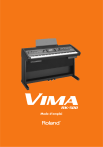
Lien public mis à jour
Le lien public vers votre chat a été mis à jour.